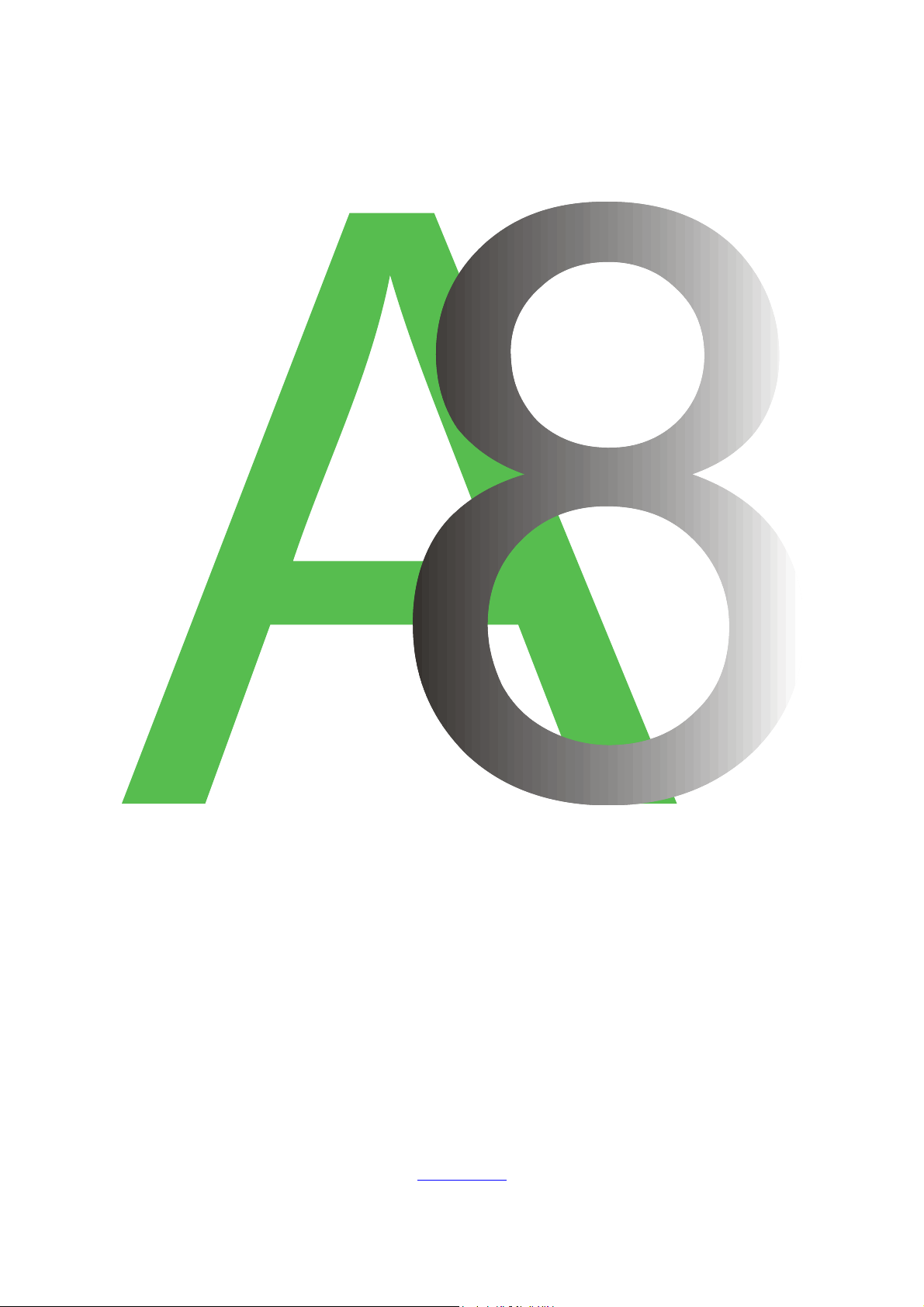
N
E
A
R
E
N
T
E
O
I
G
N
U
A
M
O
T
G
T
X
E
N
AUTOMGEN
www.irai.com
8

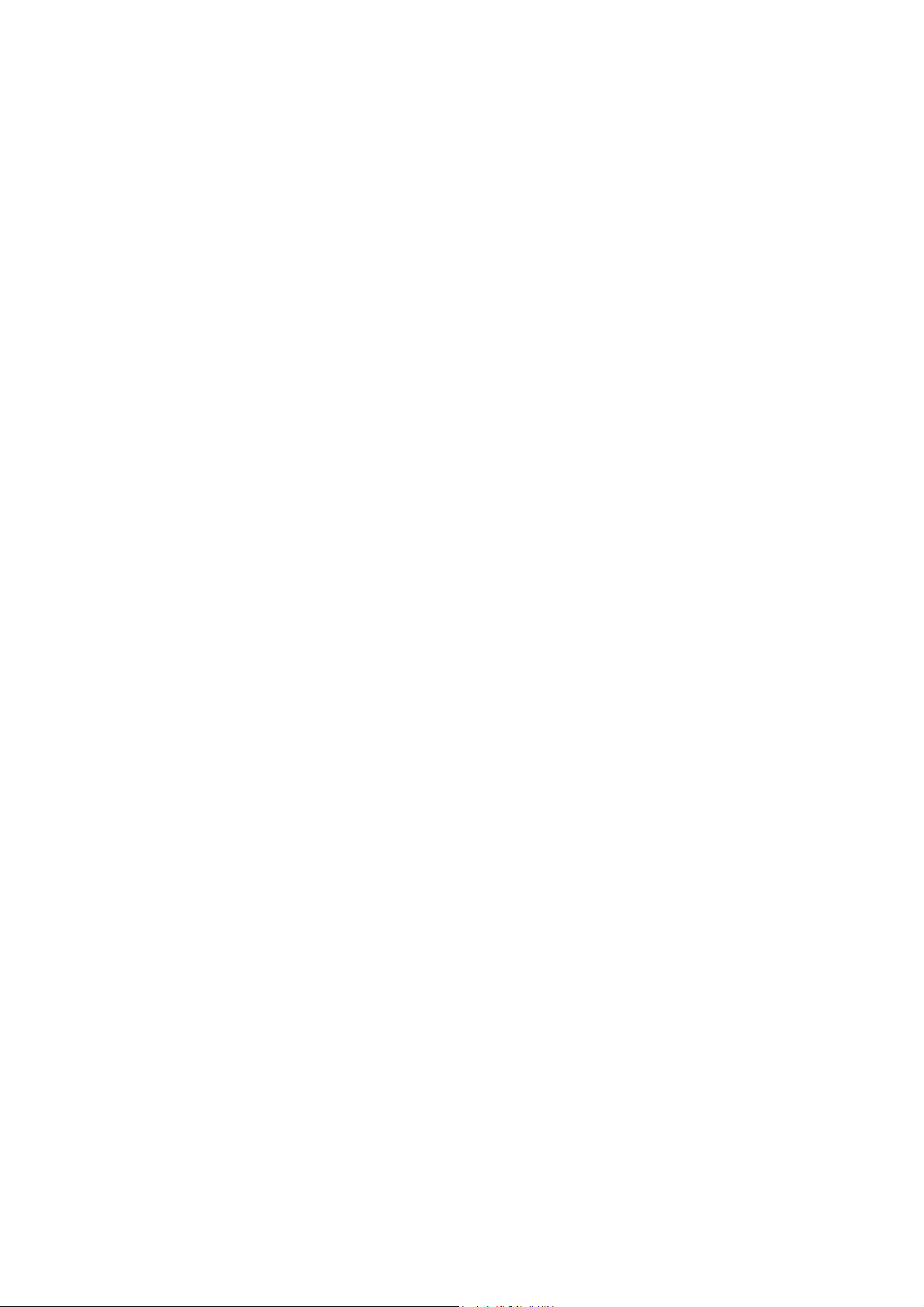
ENVIRONNEMENT........................................................................................................................................... 13
INSTALLATION ................................................................................................................................................. 15
Configuration requise................................................................................................................................15
Installation en réseau................................................................................................................................. 15
NOUVELLES FONCTIONNALITES D’AUTOMGEN8........................................................................................... 16
Choix du mode « Débutant / Expert »........................................................................................................ 16
Intégration renforcée de la norme Grafcet 60848 ..................................................................................... 16
Unicité des fichiers .................................................................................................................................... 16
Moteur physique intégré à IRIS3D ............................................................................................................ 16
Gestion d’objets 3D évolués dans IRIS3D................................................................................................. 16
Liens évolués entre les objets IRIS3D et AUTOMGEN............................................................................. 16
Objets IRIS3D texturés .............................................................................................................................. 17
Drag and drop depuis IRIS3D vers les folios AUTOMGEN...................................................................... 17
Objet AUTOMSIM définissable par l’utilisateur....................................................................................... 17
Drag and drop depuis AUTOMSIM vers les folios AUTOMGEN ............................................................. 17
Améliorations de l’environnement............................................................................................................. 17
L’ENVIRONNEMENT.......................................................................................................................................... 18
Démarrage................................................................................................................................................. 18
Vues générales........................................................................................................................................... 19
Choix des cibles en mode expert................................................................................................................ 21
Choix des cibles en mode débutant............................................................................................................ 21
Palettes en mode expert ............................................................................................................................. 22
Palettes en mode débutant ......................................................................................................................... 22
Montrer ou cacher la fenêtre du projet ou les fenêtres de messages......................................................... 23
Afficher l’espace de travail en mode plein écran....................................................................................... 23
Raccourcis claviers.................................................................................................................................... 23
Résumé Environnement.............................................................................................................................. 24
LICENCES ......................................................................................................................................................... 25
Enregistrer une licence.............................................................................................................................. 25
Envoyer un code utilisateur à IRAI............................................................................................................ 26
Envoyer un fichier par email (la meilleur solution) ............................................................................................... 27
Copier le code utilisateur dans le message d’un email........................................................................................... 27
Par fax (déconseillé) .............................................................................................................................................. 27
Par téléphone (fortement déconseillé).................................................................................................................... 28
Entrer le code de validation / débridage.................................................................................................... 28
Débridage par un fichier reçu par email................................................................................................................. 28
Débridage par un code reçu dans le texte dans un email........................................................................................ 28
Débridage par un code reçu par fax ou au téléphone............................................................................................. 28
Modifier une licence .................................................................................................................................. 28
Déplacer une licence d’un ordinateur à un autre...................................................................................... 28
Licences réseau.......................................................................................................................................... 29
Ajouter une licence réseau..................................................................................................................................... 31
Modifier une licence.............................................................................................................................................. 31
Connexion des postes clients................................................................................................................................. 31
Résumé Licences........................................................................................................................................ 31
Complément d’information sur l’installation d’AUTOMGEN en réseau .................................................. 32
Généralités............................................................................................................................................................. 32
Installation d’AUTOMGEN
Installation d’une ou plusieurs licences AUTOMGEN
Installation du serveur de licences réseau sous la forme d’un service.................................................................... 35
Désinstallation........................................................................................................................................... 35
Erreurs....................................................................................................................................................... 35
LE PROJET ........................................................................................................................................................ 36
Fichiers générés avec AUTOMGEN7......................................................................................................... 36
Importer une application d’une ancienne version d’AUTOMGEN (version 6 ou antérieure)................... 36
Importer un projet créé avec un autre atelier logiciel............................................................................... 36
Générer un fichier exécutable distribuable gratuitement.......................................................................... 36
Modifier les propriétés du projet ............................................................................................................... 37
Modifier les options de sécurité............................................................................................................................. 37
Options avancées................................................................................................................................................... 37
Interface utilisateur................................................................................................................................................ 37
8
sur un serveur de fichiers........................................................................................ 32
8
sur un gestionnaire de licences réseau ............................ 32
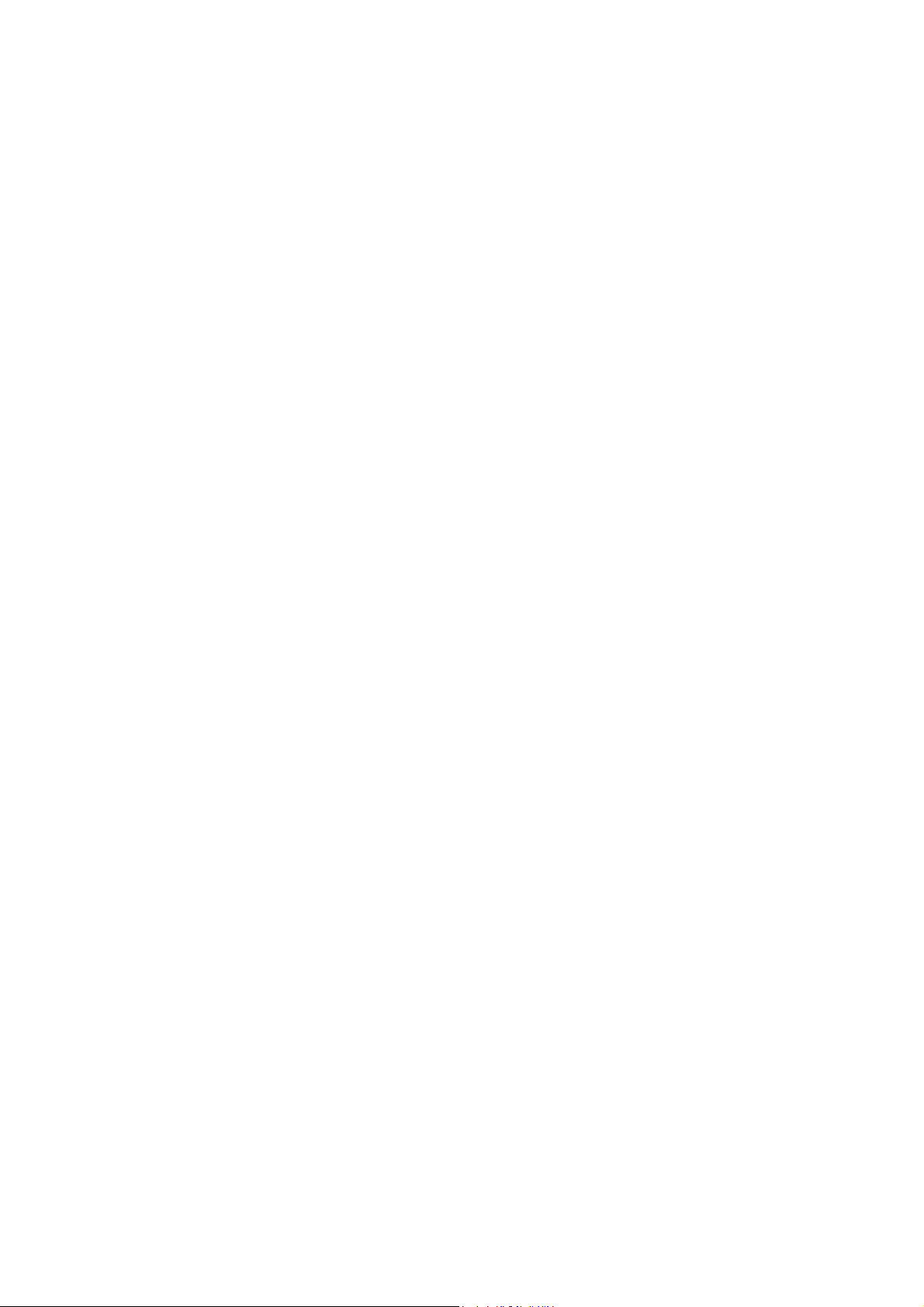
Modèle................................................................................................................................................................... 37
GO automatique..................................................................................................................................................... 38
Résumé Projet............................................................................................................................................ 38
LE NAVIGATEUR............................................................................................................................................... 39
Folios......................................................................................................................................................... 40
Ajouter un nouveau folio....................................................................................................................................... 40
Importer des folios d’anciennes versions d’AUTOMGEN, importer des folios CADEPA.................................... 41
Modifier l’ordre de compilation des folios ............................................................................................................ 41
Supprimer un folio de la liste................................................................................................................................. 42
Exporter un folio vers un fichier « .GR7 »............................................................................................................. 42
Copier, Couper, Coller un folio ............................................................................................................................. 42
Renommer un folio................................................................................................................................................ 42
Modifier les propriétés d’un folio.......................................................................................................................... 42
Symboles.................................................................................................................................................... 43
Créer une table de symboles .................................................................................................................................. 43
Importer une table de symboles............................................................................................................................. 44
Configuration............................................................................................................................................. 44
Post-processeurs .................................................................................................................................................... 44
Options du compilateur.......................................................................................................................................... 44
Documentation........................................................................................................................................... 44
Fichiers générés......................................................................................................................................... 45
Générer la liste des instructions en code pivot....................................................................................................... 45
Générer la liste des références croisées.................................................................................................................. 45
Post-processeurs .................................................................................................................................................... 45
Mise au point ............................................................................................................................................. 45
Voir et modifier une variable ou une table de variables......................................................................................... 45
Objets IRIS................................................................................................................................................. 47
Ajouter un objet IRIS 2D............................................................................................................................... ........ 47
Supprimer un objet IRIS 2D .................................................................................................................................. 48
Montrer ou cacher un objet IRIS 2D...................................................................................................................... 48
Copier, couper, coller un objet IRIS 2D................................................................................................................. 49
Ajouter un nouvel objet IRIS 2D sur un pupitre.................................................................................................... 49
Modifier les propriétés d’un objet IRIS 2D ........................................................................................................... 49
Définir un modèle d’objet accessible dans l’assistant............................................................................................ 50
Importer un objet IRIS 2D d’une version précédente d’AUTOMGEN.................................................................. 50
Créer un pupitre IRIS 3D....................................................................................................................................... 51
Ressources ................................................................................................................................................. 51
Ajouter un fichier dans les ressources.................................................................................................................... 51
Supprimer un fichier contenu dans les ressources.................................................................................................. 51
Renommer un fichier contenu dans les ressources................................................................................................. 51
Modifier un fichier contenu dans les ressources.................................................................................................... 51
Ajouter et convertir des fichiers 3D STUDIO dans les ressources.........................................................................51
Modules externes ....................................................................................................................................... 51
Résumé navigateur..................................................................................................................................... 52
DESSINER DES PROGRAMMES ........................................................................................................................... 53
Dessiner avec l’assistant............................................................................................................................ 53
Dessiner avec le menu contextuel.............................................................................................................. 54
Dessiner avec la palette............................................................................................................................. 54
Enrichir et personnaliser la palette......................................................................................................................... 54
Dessiner avec les touches du clavier ......................................................................................................... 54
Bloc d’effacement.................................................................................................................................................. 54
Blocs de liaison...................................................................................................................................................... 54
Blocs Grafcet......................................................................................................................................................... 55
Blocs Logigrammes............................................................................................................................................... 57
Blocs Ladder.......................................................................................................................................................... 57
Blocs Action .......................................................................................................................................................... 58
Blocs Test .............................................................................................................................................................. 59
Blocs Organigramme............................................................................................................................................. 59
Blocs Bloc fonctionnel........................................................................................................................................... 59
Autres blocs........................................................................................................................................................... 60
Documenter les éléments de programme................................................................................................... 60
Ajouter des symboles.................................................................................................................................. 61
Résumé dessin des programmes................................................................................................................. 62
EXECUTER UNE APPLICATION........................................................................................................................... 63
Exécuter facilement une application...................................................................................................................... 63
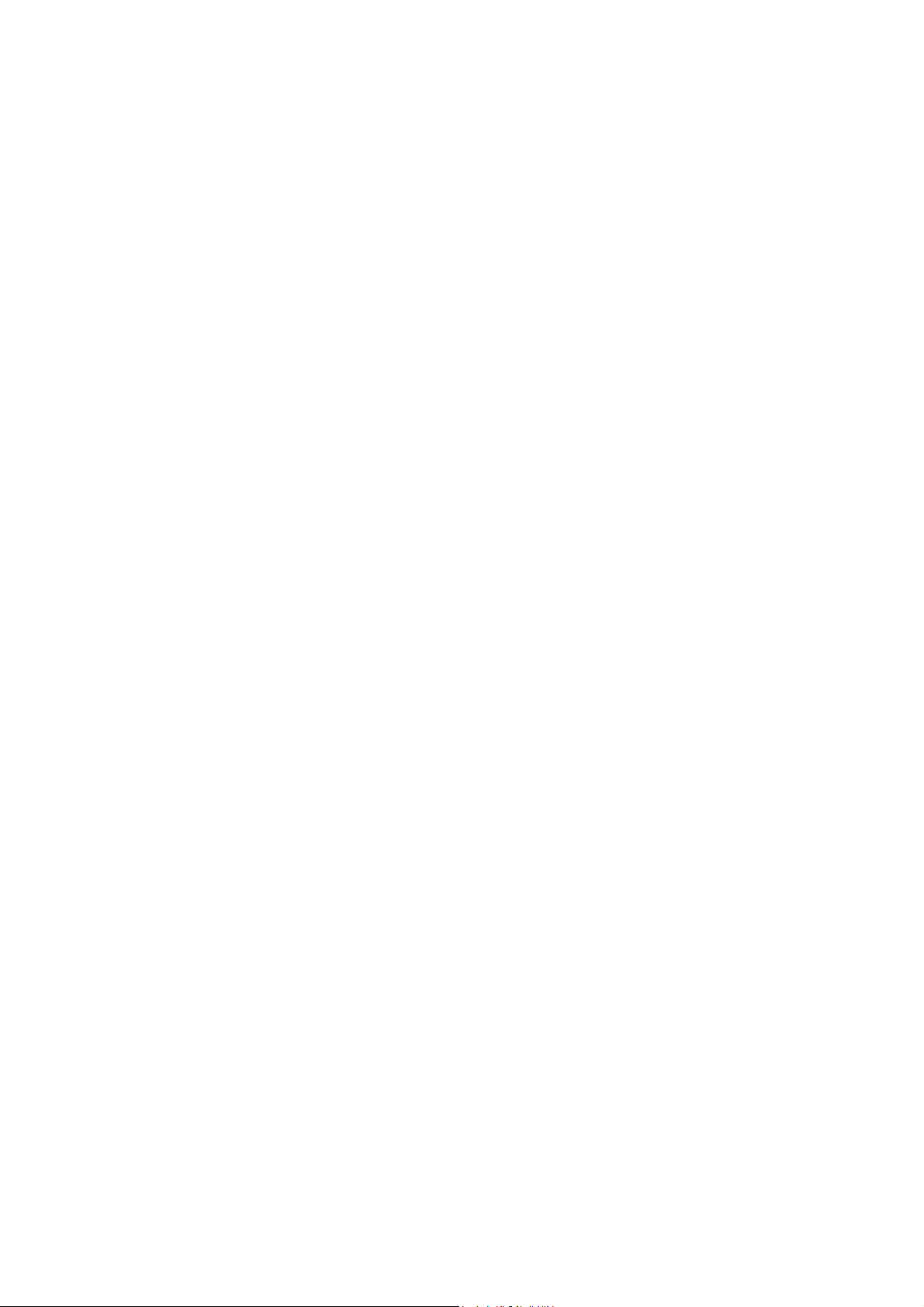
Mettre fin à l’exécution.......................................................................................................................................... 63
Uniquement compiler ............................................................................................................................................ 63
Stopper la compilation........................................................................................................................................... 63
Se connecter à un automate ou installer l’exécuteur PC........................................................................................ 63
Se déconnecter d’un automate ou désinstaller l’exécuteur PC............................................................................... 63
Mettre la cible en mode RUN ................................................................................................................................63
Mettre la cible en mode STOP............................................................................................................................... 63
Initialiser la cible ................................................................................................................................................... 63
Faire un cycle programme sur la cible (généralement non supporté sur les automates)......................................... 64
Activer la visualisation dynamique........................................................................................................................ 64
Résumé Exécuter une application.............................................................................................................. 64
LE COMPILATEUR............................................................................................................................................. 65
Modifier les options du compilateur .......................................................................................................... 65
Visualiser les messages de compilation ..................................................................................................... 65
Localiser une erreur .................................................................................................................................. 65
Résumé Compilateur.................................................................................................................................. 66
EXECUTION DES PROGRAMMES SUR PC............................................................................................................ 67
Configurer le nombre de variables............................................................................................................ 67
Variables système de l’exécuteur PC......................................................................................................... 68
Modifier la période d’exécution................................................................................................................. 69
Piloter des entrées / sorties........................................................................................................................ 69
Résumé Exécution sur PC.......................................................................................................................... 70
REFERENCES IRIS 2D ...................................................................................................................................... 71
Modifier la visibilité des objets.................................................................................................................. 71
Modifier les caractéristiques d’un objet .................................................................................................... 72
Effacer un objet...................................................................................................................................................... 72
Dimensionner un objet ............................................................................................................................... ............ 72
Déplacer un objet................................................................................................................................................... 72
Passer un objet en mode « Utilisateur »................................................................................................................. 72
Passer un objet en mode « Configuration »............................................................................................................ 72
Modifier les caractéristiques d’un objet................................................................................................................. 72
Verrouillez l’accès à la configuration de tous les objets........................................................................... 73
Objets de base, objets prédéfinis................................................................................................................ 73
Liste des objets de base.............................................................................................................................. 73
L’objet « Pupitre »................................................................................................................................................. 73
L’objet « Bouton et voyant »................................................................................................................................. 73
L’objet « Objet ».................................................................................................................................................... 73
L’objet « Valeur digitale »............................................................................................................................... ...... 73
L’objet « Ecran, clavier, liste de messages » ......................................................................................................... 74
L’objet « Son » ...................................................................................................................................................... 74
L’objet « Archivage de données » ......................................................................................................................... 74
L’objet « Programme ».......................................................................................................................................... 74
L’objet « Boîte de dialogue »................................................................................................................................. 74
L’objet « Valeur analogique » ............................................................................................................................... 74
Prise en main............................................................................................................................................. 74
Etape 1................................................................................................................................................................... 74
Etape 2................................................................................................................................................................... 75
Etape 3................................................................................................................................................................... 75
Etape 4................................................................................................................................................................... 75
Etape 5................................................................................................................................................................... 75
Etape 6................................................................................................................................................................... 76
Etape 7................................................................................................................................................................... 77
Réaliser une application de supervision autonome.................................................................................... 78
Syntaxe pour l’accès à l’état des variables................................................................................................ 78
Etat booléen........................................................................................................................................................... 78
Etat numérique....................................................................................................................................................... 79
Modification d’état ................................................................................................................................................ 79
Ordres spéciaux ..................................................................................................................................................... 79
Echanges entre objets............................................................................................................................................. 80
Détail de l’objet « Pupitre » ...................................................................................................................... 80
Onglet « Aspect » .................................................................................................................................................. 80
Onglet « Bitmap ».................................................................................................................................................. 81
Onglet « Liens »..................................................................................................................................................... 82
Onglet « Options »................................................................................................................................................. 82
Onglet « Enfants »................................................................................................................................................. 82
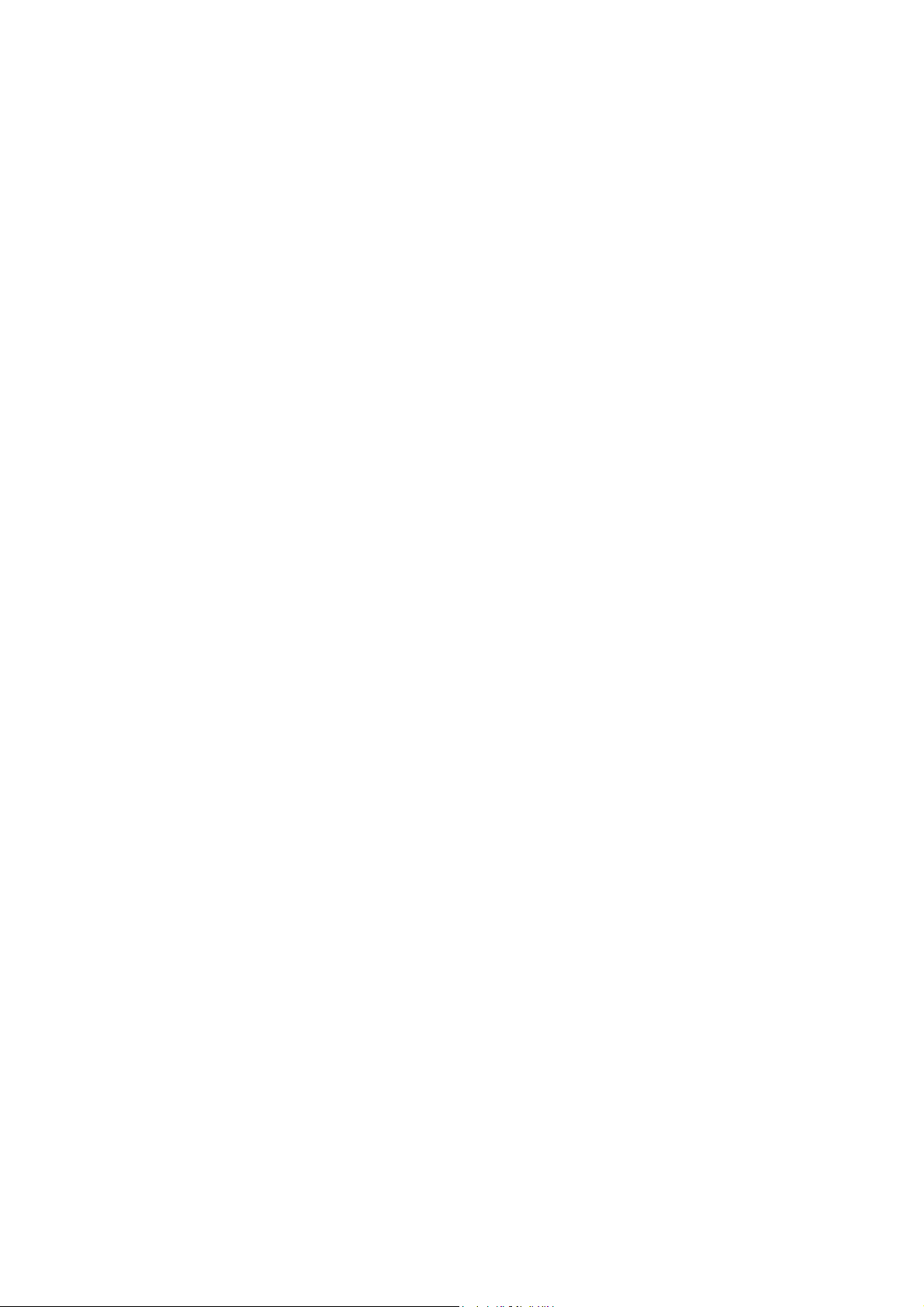
Onglet « Externe »................................................................................................................................................. 82
Détail de l’objet « Bouton Voyant »........................................................................................................... 83
Onglet « Aspect » .................................................................................................................................................. 83
Onglet « Liens »..................................................................................................................................................... 83
Onglet « Options »................................................................................................................................................. 84
Détail de l’objet « Valeur digitale » .......................................................................................................... 86
Onglet « Aspect » .................................................................................................................................................. 86
Onglet « Textes »................................................................................................................................................... 87
Onglet « Liens »..................................................................................................................................................... 87
Détail de l’objet « Valeur analogique »..................................................................................................... 87
Onglet « Aspect » .................................................................................................................................................. 87
Onglet « Liens »..................................................................................................................................................... 88
Onglet « Bornes ».................................................................................................................................................. 88
Onglet « Graduations ».......................................................................................................................................... 89
Détail de l’objet « Ecran, clavier, liste de messages » .............................................................................. 90
Liens avec l’application......................................................................................................................................... 90
Les classes de messages......................................................................................................................................... 91
Onglet « Aspect » .................................................................................................................................................. 91
Onglet « Liens »..................................................................................................................................................... 92
Onglet « Liste » ..................................................................................................................................................... 92
Onglet « Options »................................................................................................................................................. 93
Onglet « Messages ».............................................................................................................................................. 94
Détail de l’objet « Archivage de données »............................................................................................... 94
Onglet « Aspect » .................................................................................................................................................. 94
Onglet « Données »................................................................................................................................................ 95
Onglet « Options »................................................................................................................................................. 96
Onglet « Tables »................................................................................................................................................... 97
Onglet « Courbe ».................................................................................................................................................. 98
Onglet « Graduations ».......................................................................................................................................... 99
Onglet « Grille ».................................................................................................................................................. 100
Détail de l’objet « Objet »........................................................................................................................ 101
Onglet « Aspect » ................................................................................................................................................ 101
Onglet « Liens »................................................................................................................................................... 102
Onglet « Formes »................................................................................................................................................ 103
Onglet « Bitmap »................................................................................................................................................ 103
Onglet « Wmf »................................................................................................................................................... 103
Onglet « Couleurs »............................................................................................................................................. 104
Onglet « Jauge » .................................................................................................................................................. 105
Onglet « Capteur »............................................................................................................................................... 105
Onglet « Options »............................................................................................................................................... 106
Techniques avancées............................................................................................................................................ 106
Détail de l’objet « Son » .......................................................................................................................... 107
Onglet « Aspect » ................................................................................................................................................ 107
Onglet « Sons ».................................................................................................................................................... 107
Détail de l’objet « Boîte de dialogue ».................................................................................................... 107
Onglet « Aspect » ................................................................................................................................................ 107
Onglet « Liens »................................................................................................................................................... 108
Onglet « Messages »............................................................................................................................................ 109
Détail de l’objet « Programme » ............................................................................................................. 109
Répartition du temps d’exécution........................................................................................................................ 109
Affichage............................................................................................................................................................. 110
Syntaxe ................................................................................................................................................................ 110
Déclaration des variables..................................................................................................................................... 110
Ecriture du programme........................................................................................................................................ 111
Constantes............................................................................................................................................................ 111
Affectation........................................................................................................................................................... 111
Calculs................................................................................................................................................................. 111
Tests..................................................................................................................................................................... 112
Boucles ................................................................................................................................................................ 112
Adresse d’une variable ou d’un tableau de variables........................................................................................... 113
Liste des fonctions ............................................................................................................................................... 113
Messages d’erreurs .............................................................................................................................................. 119
Onglet « Aspect » ................................................................................................................................................ 120
Onglet « Programme »......................................................................................................................................... 121
EXEMPLES IRIS 2D........................................................................................................................................ 122
Exemple d’objet composé......................................................................................................................... 122
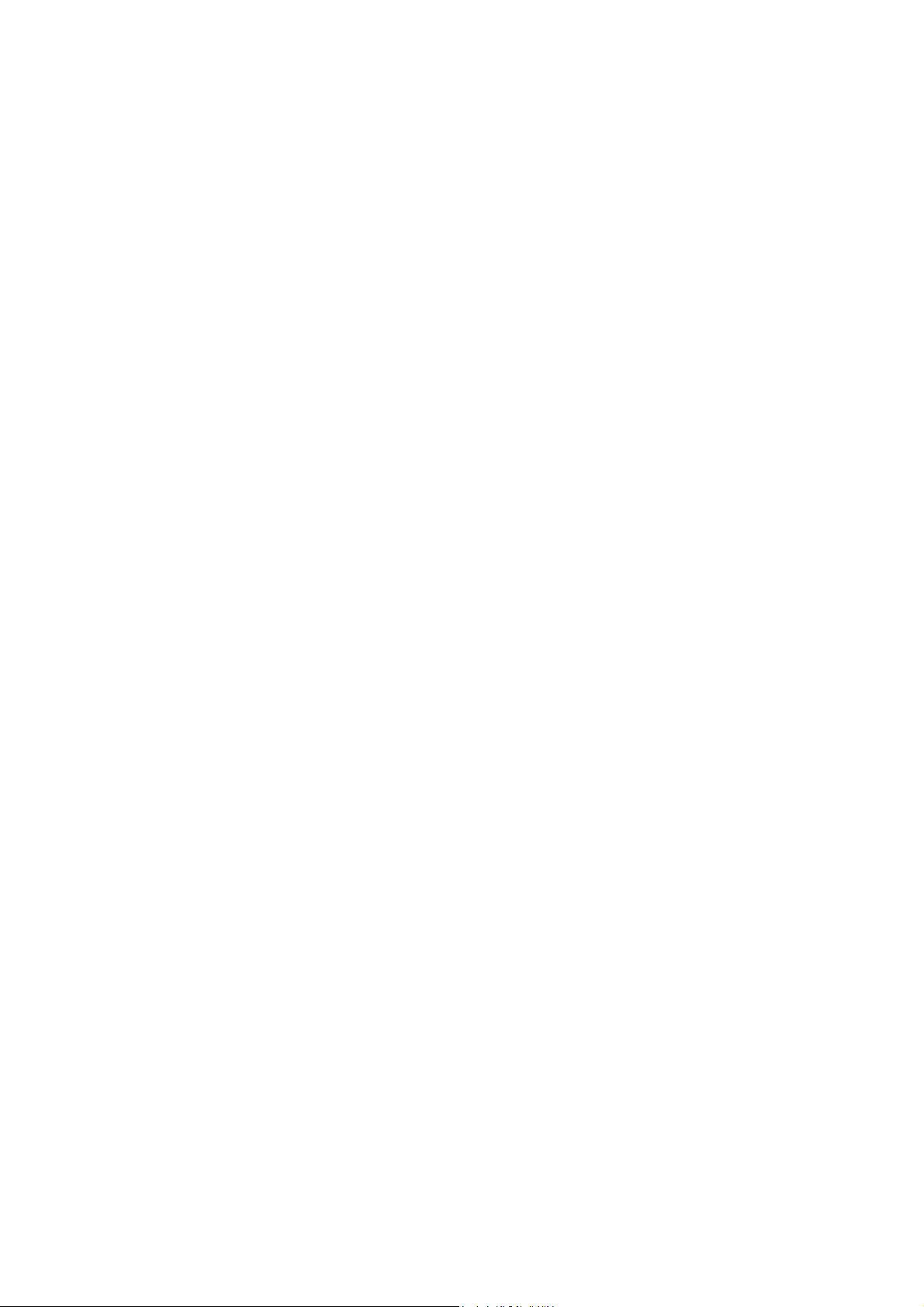
Exemple d’utilisation de l’objet « Ecran, clavier, liste à messages » comme liste à messages............... 125
Exemple d’utilisation de l’objet ECRANCLA comme terminal................................................................ 126
Exemple d’application composée de plusieurs pages.............................................................................. 127
Exemple d’utilisation de l’objet OBJET .................................................................................................. 127
Exemples d’utilisation de l’objet ARCHIVE............................................................................................ 132
Exemple d’utilisation de l’objet PROG.................................................................................................... 132
Exemples d’application de supervision 1 ................................................................................................. 133
Exemple d’application de supervision 2.................................................................................................. 133
Exemple de simulation d’une partie opérative 1...................................................................................... 134
Exemple de simulation d’une partie opérative 2...................................................................................... 135
REFERENCES IRIS 3D .................................................................................................................................... 136
Tutorial.................................................................................................................................................... 137
Créer un pupitre IRIS 3D......................................................................................................................... 137
Ajouter des fichiers 3D au projet............................................................................................................. 137
Configurer les objets................................................................................................................................138
Ajouter des objets dans le monde 3D....................................................................................................... 140
Enlever un fichier 3D des ressources....................................................................................................... 140
Enlever un objet du monde 3D................................................................................................................. 140
Importer un objet « évolué ».................................................................................................................... 140
Exporter un objet « Evolué »................................................................................................................... 143
Exemple de création d’une simulation 3D à base d’objets évolués......................................................... 144
Appliquer un comportement à un objet.................................................................................................... 155
Nom des variables AUTOMGEN........................................................................................................................ 156
Ajouter une translation......................................................................................................................................... 157
Ajouter une rotation............................................................................................................................................. 160
Ajouter un changement de couleur ou de texture................................................................................................. 161
Ajouter un lien..................................................................................................................................................... 162
Ajouter un autre comportement ........................................................................................................................... 163
Moteur physique....................................................................................................................................... 164
Exemple IRIS 3D...................................................................................................................................... 166
Résumé IRIS 3D.................................................................................................................................................. 167
LANGAGES....................................................................................................................................................... 169
ELEMENTS COMMUNS..................................................................................................................................... 171
Les variables............................................................................................................................................ 171
Les variables booléennes ..................................................................................................................................... 171
Les variables numériques..................................................................................................................................... 172
Les temporisations............................................................................................................................................... 172
Les actions............................................................................................................................................... 174
Affectation d’une variable booléenne.................................................................................................................. 174
Affectation complémentée d’une variable booléenne.......................................................................................... 175
Mise à un d’une variable booléenne..................................................................................................................... 176
Mise à zéro d’une variable booléenne.................................................................................................................. 177
Inversion d’une variable booléenne..................................................................................................................... 178
Mise à zéro d’un compteur, d’un mot ou d’un long............................................................................................. 178
Incrémentation d’un compteur, d’un mot ou d’un long........................................................................................ 179
Décrémentation d’un compteur, d’un mot ou d’un long...................................................................................... 180
Placer une constante dans un compteur, un mot ou un long................................................................................. 180
Temporisations .................................................................................................................................................... 181
Interférences entre les actions.............................................................................................................................. 181
Actions de la norme CEI 1131-3.......................................................................................................................... 182
Actions multiples................................................................................................................................................. 183
Code littéral ......................................................................................................................................................... 183
Les tests.................................................................................................................................................... 184
Forme générale .................................................................................................................................................... 184
Modificateur de test ............................................................................................................................................. 185
Temporisations .................................................................................................................................................... 185
Priorité des opérateurs booléens .......................................................................................................................... 186
Test toujours vrai................................................................................................................................................. 186
Test sur variable numérique................................................................................................................................. 186
Transitions sur plusieurs lignes............................................................................................................................ 188
Utilisation de symboles............................................................................................................................ 188
Syntaxe des symboles.......................................................................................................................................... 188
Symboles automatiques ....................................................................................................................................... 188

Syntaxe des symboles automatiques.................................................................................................................... 188
Comment le compilateur gère-t-il les symboles automatiques ?.......................................................................... 189
Plage d’attribution des variables.......................................................................................................................... 189
Symboles à adresse fixe....................................................................................................................................... 189
A propos des exemples............................................................................................................................. 190
Grafcet..................................................................................................................................................... 192
Etapes Grafcets.................................................................................................................................................... 192
Grafcet simple...................................................................................................................................................... 193
Divergence et convergence en « Et »................................................................................................................... 196
Divergence et convergence en « Ou ».................................................................................................................. 198
Etapes puits et sources, transitions puits et sources............................................................................................. 201
Actions multiples................................................................................................................................................. 201
Actions conditionnées, actions évènementielles.................................................................................................. 202
Actions sur activation ou sur désactivation d’étape............................................................................................. 202
Actions sur franchissement de transition ............................................................................................................. 203
Synchronisation ................................................................................................................................................... 203
Forçages de Grafcet............................................................................................................................................. 205
Forçages de Grafcet (norme 60848)..................................................................................................................... 212
Macro-étapes........................................................................................................................................................ 213
Etapes encapsulantes............................................................................................................................................ 216
Liens Grafcet Ladder, Grafcet Logigrammes.......................................................................................................219
Compteurs............................................................................................................................................................ 221
Gemma..................................................................................................................................................... 221
Création d’un Gemma.......................................................................................................................................... 223
Contenu des rectangles du Gemma...................................................................................................................... 223
Obtenir un Grafcet correspondant au Gemma...................................................................................................... 223
Annuler les espaces vides dans le Grafcet ........................................................................................................... 224
Imprimer le Gemma............................................................................................................................................. 224
Exporter le Gemma.............................................................................................................................................. 224
Exemple de Gemma............................................................................................................................................. 224
Ladder...................................................................................................................................................... 227
Exemple de Ladder.............................................................................................................................................. 227
Logigramme............................................................................................................................................. 229
Dessin des logigrammes ...................................................................................................................................... 230
Exemples de logigramme..................................................................................................................................... 231
Langages littéraux ................................................................................................................................... 233
Comment utiliser le langage littéral ?.................................................................................................................. 233
Définition d’une boîte de code............................................................................................................................. 235
Le langage littéral bas niveau............................................................................................................................... 235
Macro-instruction................................................................................................................................................. 293
Librairie............................................................................................................................................................... 294
Macro-instructions prédéfinies ............................................................................................................................ 294
Description des macro-instructions prédéfinies................................................................................................... 294
Exemple en langage littéral bas niveau................................................................................................................ 296
Langage littéral étendu............................................................................................................................ 299
Ecriture d’équations booléennes.......................................................................................................................... 300
Ecriture d’équations numériques ......................................................................................................................... 301
Structure de type IF ... THEN ... ELSE ............................................................................................................... 303
Structure de type WHILE ... ENDWHILE........................................................................................................... 303
Exemple de programme en langage littéral étendu.............................................................................................. 304
Langage littéral ST .................................................................................................................................. 305
Généralités........................................................................................................................................................... 305
Equations booléennes .......................................................................................................................................... 306
Equations numériques.......................................................................................................................................... 307
Structures de programmation............................................................................................................................... 308
Exemple de programme en langage littéral étendu.............................................................................................. 309
Organigramme......................................................................................................................................... 310
Dessin d’un organigramme.................................................................................................................................. 310
Contenu des rectangles ........................................................................................................................................ 311
Illustration ............................................................................................................................................... 312
Blocs fonctionnels.................................................................................................................................... 314
Création d’un bloc fonctionnel ............................................................................................................................ 314
Dessin du bloc et création du fichier « .ZON ».................................................................................................... 315
Création du fichier « .LIB »............................................................................................................................... .. 317
Exemple simple de bloc fonctionnel.................................................................................................................... 317
Illustration............................................................................................................................................................ 318
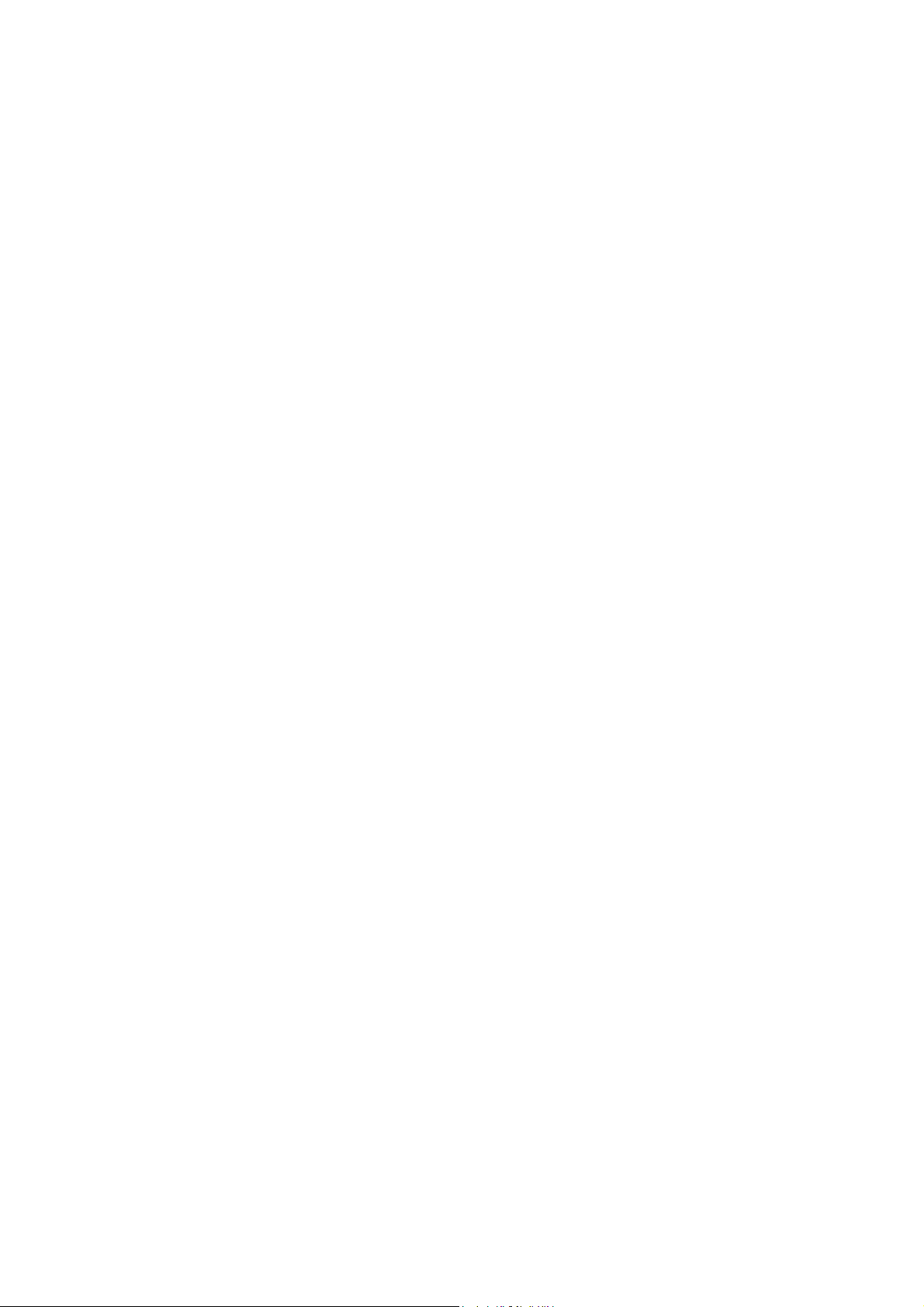
Complément de syntaxe ............................................................................................................................... ........ 321
Blocs fonctionnels évolués....................................................................................................................... 322
Syntaxe ................................................................................................................................................................ 322
Différencier anciens et nouveaux blocs fonctionnels........................................................................................... 322
Exemple............................................................................................................................................................... 323
Blocs fonctionnels prédéfinis ................................................................................................................... 325
Blocs de conversion............................................................................................................................................. 325
Blocs de temporisation......................................................................................................................................... 325
Blocs de manipulations de chaîne de caractères .................................................................................................. 326
Blocs de manipulation de table de mots............................................................................................................... 326
Techniques avancées................................................................................................................................326
Code généré par le compilateur ........................................................................................................................... 326
Optimisation du code généré................................................................................................................................ 327
EXEMPLES...................................................................................................................................................... 329
A propos des exemples............................................................................................................................. 329
Grafcet simple...................................................................................................................................................... 329
Grafcet avec divergence en OU........................................................................................................................... 330
Grafcet avec divergence en ET............................................................................................................................ 331
Grafcet et synchronisation ................................................................................................................................... 332
Forçage d’étapes.................................................................................................................................................. 333
Etapes puits et sources......................................................................................................................................... 334
Etapes puits et sources......................................................................................................................................... 335
Forçage de Grafcets............................................................................................................................................. 336
Mémorisation de Grafcets.................................................................................................................................... 337
Grafcet et macro-étapes....................................................................................................................................... 338
Eléments de la norme 60848................................................................................................................................ 339
Folios chaînés ...................................................................................................................................................... 341
Logigramme......................................................................................................................................................... 343
Grafcet et Logigramme ........................................................................................................................................ 344
Boîte de langage littéral....................................................................................................................................... 345
Organigramme..................................................................................................................................................... 346
Organigramme..................................................................................................................................................... 347
Bloc fonctionnel................................................................................................................................................... 348
Bloc fonctionnel................................................................................................................................................... 349
Bloc fonctionnel évolué....................................................................................................................................... 350
Ladder............................................................................................................................... ................................... 351
Exemple développé sur une maquette de train..................................................................................................... 352
Distribution.............................................................................................................................................. 359
Docteur R. au royaume de la domotique ................................................................................................. 359
Premier exemple : « qui de l’interrupteur ou de l’ampoule était le premier … ».................................... 360
Solution 1 : le langage naturel de l’électricien : le ladder.................................................................................... 361
Solution 2 : le langage séquentiel de l’automaticien : le Grafcet......................................................................... 361
A vous de jouer ….................................................................................................................................... 363
Deuxième exemple : « temporisations, minuteries et autres amusements temporels… »......................... 364
Solution 1 : la simplicité...................................................................................................................................... 365
Solution 2 : amélioration...................................................................................................................................... 366
Troisième exemple : « variation sur le thème du va et vient… » ............................................................. 367
Quatrième exemple : « Et le bouton poussoir devint intelligent … » ....................................................... 371
Les solutions …........................................................................................................................................ 374
« qui de l’interrupteur ou de l’ampoule était le premier … »............................................................................... 374
« temporisations, minuteries et autres amusements temporels… »...................................................................... 374
« variation sur le thème du va et vient …»............................................................................................... 376
AUTOMSIM....................................................................................................................................................... 379
INTRODUCTION............................................................................................................................................... 381
INSTALLATION ............................................................................................................................................... 382
PRISE EN MAIN ............................................................................................................................................... 382
MODE « DEBUTANT » D’AUTOMGEN .......................................................................................................... 386
UTILISATION D’AUTOMSIM ........................................................................................................................ 387
Organisation des applications ................................................................................................................. 387
Ouvrir une application existante.............................................................................................................. 387
Créer un folio AUTOMSIM...................................................................................................................... 387
Ajouter un objet sur un folio AUTOMSIM............................................................................................... 388
Utiliser la palette ..................................................................................................................................... 390

Sélectionner un ou plusieurs objets.......................................................................................................... 391
Déplacer un ou plusieurs objets............................................................................................................... 392
Effacer un ou plusieurs objets.................................................................................................................. 392
Modifier l’orientation d’un ou plusieurs objets....................................................................................... 392
Copier/couper un ou plusieurs objets vers le presse-papier.................................................................... 392
Coller un ou plusieurs objets depuis le presse-papier ............................................................................. 393
Modifier les propriétés d’un objet ........................................................................................................... 393
Exporter un ou plusieurs objets ............................................................................................................... 393
FONCTIONNALITES AVANCEES ....................................................................................................................... 395
Interactions entre les objets..................................................................................................................... 395
Créer des capteurs associés à un vérin.................................................................................................... 395
Interactions entre les objets AUTOMSIM et le programme d’automatisme............................................ 397
Interactions entre les objets AUTOMSIM et le simulateur de partie opérative IRIS 3D......................... 398
Interactions entre les objets AUTOMSIM et les objets de supervision IRIS2D....................................... 399
Comment réaliser le lien entre un bouton poussoir ou un interrupteur d’IRIS2D et un bouton poussoir ou un
interrupteur d’AUTOMSIM ?.............................................................................................................................. 399
Comment réaliser un lien entre un objet d’AUTOMSIM et un voyant d’IRIS 2D ?............................................ 400
Drag and drop depuis un objet AUTOMSIM vers un folio AUTO MGEN................................................ 401
Objets définissables par l’utilisateur ....................................................................................................... 402
Dessins................................................................................................................................................................. 404
Liste des primitives de dessin .............................................................................................................................. 405
Programme........................................................................................................................................................... 409
Connexions.......................................................................................................................................................... 412
Exemple............................................................................................................................................................... 412
POST-PROCESSEURS..................................................................................................................................... 415
GENERALITES................................................................................................................................................. 417
CONFIGURATION ............................................................................................................................................ 418
Les fichiers de configuration.................................................................................................................... 418
Système................................................................................................................................................................ 418
Correspondances de variables.............................................................................................................................. 418
Code constructeur démarrage............................................................................................................................... 418
Code constructeur fin........................................................................................................................................... 418
Configuration par défa ut......................................................................................................................... 419
Modifier les déclarations par défaut..................................................................................................................... 419
Utiliser les déclarations par défaut....................................................................................................................... 419
Visualiser et modifier les éléments de configuration ............................................................................... 419
Système .................................................................................................................................................... 419
Configuration matérielle...................................................................................................................................... 420
Configuration logicielle....................................................................................................................................... 420
Options de génération de code............................................................................................................................. 420
Déclarations de variables..................................................................................................................................... 420
Autres éléments ................................................................................................................................................... 420
Voir l’élément « Système » sous forme de textes................................................................................................ 421
Afficher les éléments système..............................................................................................................................421
Correspondances de variables................................................................................................................. 422
L’affectation unitaire............................................................................................................................... ............ 422
L’affectation linéaire............................................................................................................................................ 422
L’affectation automatique.................................................................................................................................... 423
Types de variables AUTOMGEN........................................................................................................................ 424
Afficher les éléments de correspondances de variables....................................................................................... 426
Modifier un élément de correspondance de variables.......................................................................................... 428
Ajouter un élément de correspondance de variables............................................................................................ 428
Supprimer un élément de correspondances de variables...................................................................................... 431
Associer un bit d’AUTOMGEN à un bit système d’une cible............................................................................. 431
Associer une table de mots d’AUTOMGEN à une table de mots fixes de la cible.............................................. 432
Associer des mots d’AUTOMGEN à des entrées ou des sorties analogiques d’une cible ................................... 433
Associer une table de bits d’AUTOMGEN à une table de bits d’une cible ......................................................... 433
Voir les correspondances de variables sous forme de textes................................................................................ 434
Code constructeur démarrage, code constructeur de fin......................................................................... 434
Référence à une variable AUTOMGEN .............................................................................................................. 434
Référence à un symbole de l’application AUTOMGEN...................................................................................... 435
Définition et référence à un label......................................................................................................................... 435
Insérer du code constructeur dans une application................................................................................. 435
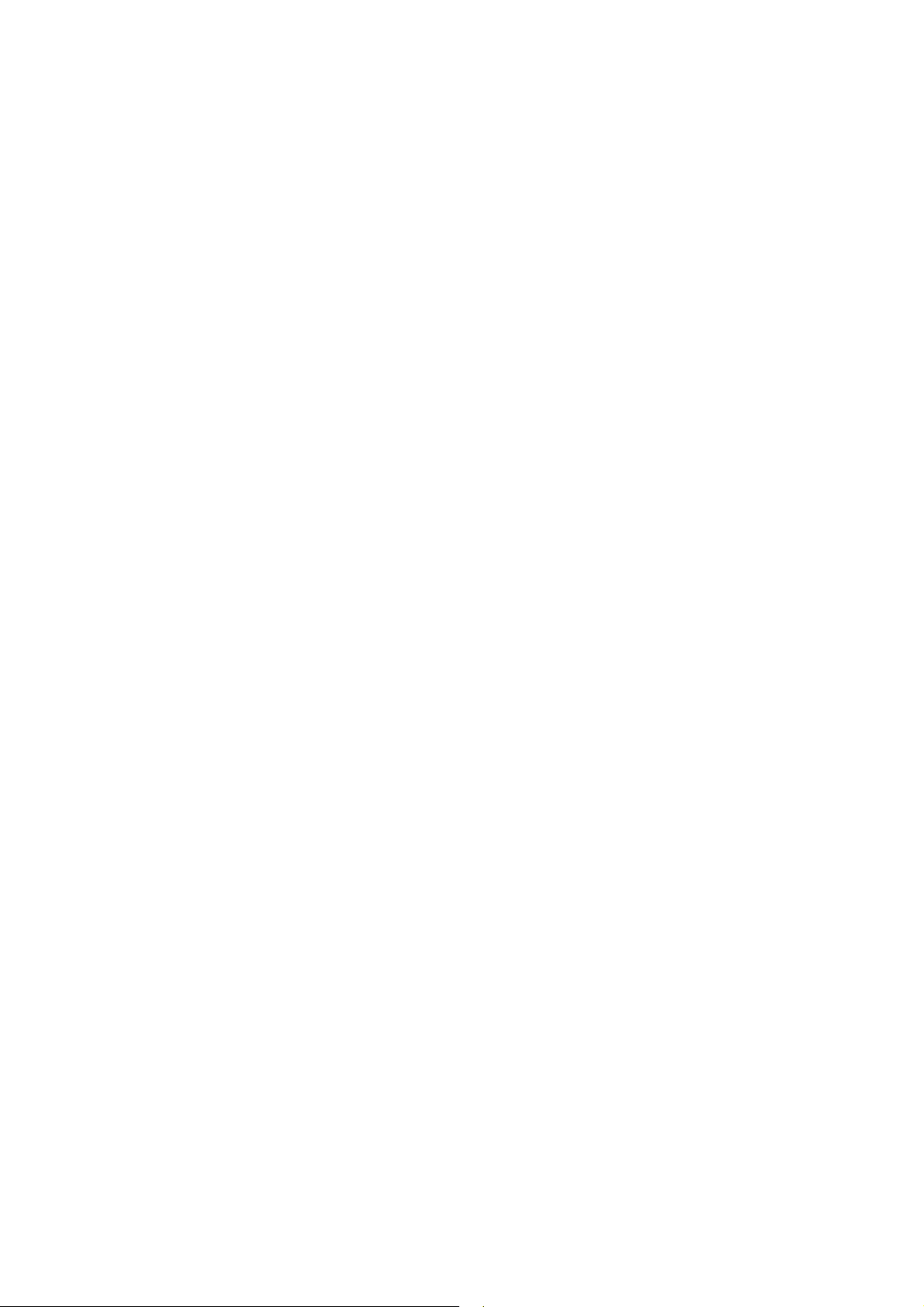
Choix des options de connexion............................................................................................................... 435
Choix d’un mode de connexion................................................................................................................ 436
Paramétrage du module de communication............................................................................................. 436
POST-PROCESSEUR PL7.................................................................................................................................. 437
Module de communication....................................................................................................................... 437
Mode de génération d’un fichier exécutable............................................................................................ 438
Mode de génération directe du fichier binaire...................................................................................................... 438
Mode de génération d’un fichier « .FEF »........................................................................................................... 441
Utilisation de tâches d’interruptions ....................................................................................................... 443
Exemples spécifiques ............................................................................................................................... 444
Entrées / sorties analogiques................................................................................................................................ 444
Compteur rapide TSX 37-10................................................................................................................................ 444
Compteur rapide TSX 37-10 utilisé en décomptage............................................................................................ 444
Compteur rapide TSX 37-22................................................................................................................................ 444
ASI....................................................................................................................................................................... 445
MAGELIS ........................................................................................................................................................... 445
POST-PROCESSEUR PL72................................................................................................................................446
Choix du type de l’automate .................................................................................................................... 446
Eléments syntaxiques spécifiques............................................................................................................. 446
Appel des blocs fonction PL72............................................................................................................................ 446
Utilisation de la tâche rapide................................................................................................................................ 448
Module de communication....................................................................................................................... 448
Exemples spécifiques ............................................................................................................................... 449
Entrées / sorties analogiques................................................................................................................................ 449
Compteur rapide .................................................................................................................................................. 450
Blocs texte et xbt ................................................................................................................................................. 450
Blocs texte et UNITELWAY............................................................................................................................... 453
Module d’extension TOR .................................................................................................................................... 455
Conversion............................................................................................................................... ............................ 455
Horodateur........................................................................................................................................................... 456
POST-PROCESSEUR S7200 .............................................................................................................................. 457
Choix du type de CPU.............................................................................................................................. 457 U
Module de communication....................................................................................................................... 457
Exemple spécifique................................................................................................................................... 457
POST-PROCESSEUR ABB ................................................................................................................................458
Choix du type d’automate........................................................................................................................ 458
Automate AC31................................................................................................................................................... 458
Automate CS31.................................................................................................................................................... 458
Module de communication....................................................................................................................... 458
Utilitaire................................................................................................................................................... 458
Exemples spécifiques ............................................................................................................................... 458
Entrées / sorties analogiques................................................................................................................................ 459
Interruptions......................................................................................................................................................... 459
POST-PROCESSEUR GE-FANUC / ALSPA..................................................................................................... 460
Choix du type d’automate........................................................................................................................ 460
Module de communication....................................................................................................................... 460
Utilitaire................................................................................................................................................... 460
POST-PROCESSEUR STEP5............................................................................................................................. 461
Module de communication....................................................................................................................... 461
Structure de l’application........................................................................................................................ 461
Choix des blocs de programmes à utiliser............................................................................................................ 463
Choix du bloc de données.................................................................................................................................... 463
Choix du type de processeur.................................................................................................................... 464
Association du code écrit sur un folio à un bloc programme.................................................................. 464
Syntaxes spécifiques................................................................................................................................. 464
Définition de blocs............................................................................................................................................... 464
POST-PROCESSEUR TSX 07............................................................................................................................ 467
Module de communication....................................................................................................................... 467
POST-PROCESSEUR PS3-PS4 .......................................................................................................................... 469
Module de communication....................................................................................................................... 469
POST-PROCESSEUR PS4.................................................................................................................................. 470
Module de communication....................................................................................................................... 470
Transfert des programmes vers le logiciel SUCOSOFT S40 de MOELLER ........................................... 470
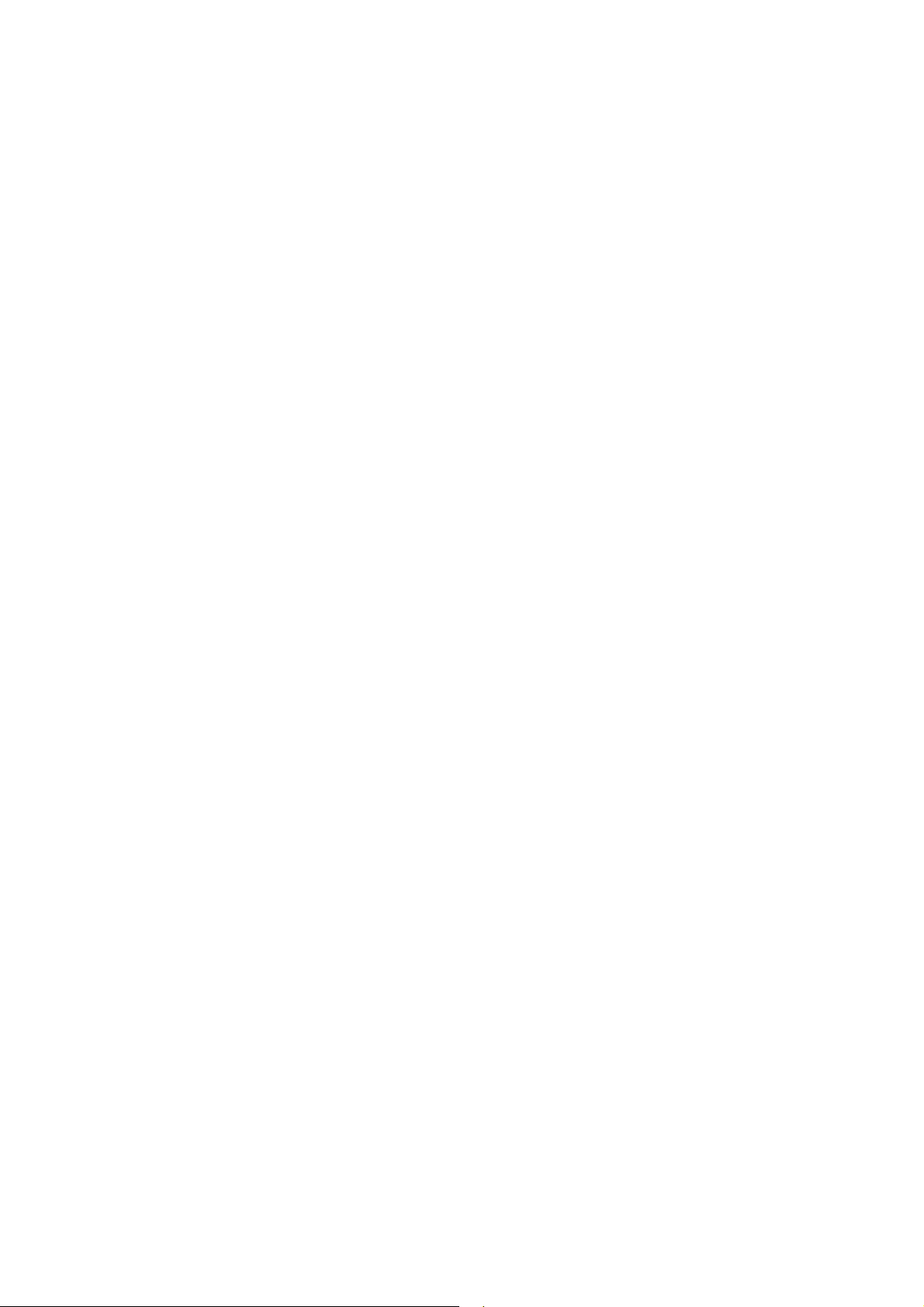
Démarche à suivre pour importer le fichier généré par AUTOMGEN dans le logiciel MOELLER puis l’injecter
dans l’automate .................................................................................................................................................... 471
POST-PROCESSEUR RPX................................................................................................................................. 475
Choix du type d’automate........................................................................................................................ 475
Module de communication....................................................................................................................... 475
Utilitaire................................................................................................................................................... 475
POST-PROCESSEUR PL71................................................................................................................................476
Choix du type d’automate........................................................................................................................ 476
Module de communication....................................................................................................................... 476
Tâche compteur rapid e ............................................................................................................................ 476
Exemples spécifiques ............................................................................................................................... 476
Comptage............................................................................................................................................................. 477
Compteur rapide .................................................................................................................................................. 477
POST-PROCESSEUR PB.................................................................................................................................... 478
Choix du type d’automate........................................................................................................................ 478
Module de communication....................................................................................................................... 478
Syntaxes spécifiques................................................................................................................................. 478
POST-PROCESSEUR SMC................................................................................................................................480
Choix du type d’automate........................................................................................................................ 480
Module de communication....................................................................................................................... 480
Syntaxes spécifiques................................................................................................................................. 480
POST-PROCESSEUR S7300 .............................................................................................................................. 481
Module de communication....................................................................................................................... 481
Syntaxes spécifiques................................................................................................................................. 481
Définition des variables d’un bloc....................................................................................................................... 482
Appel des blocs.................................................................................................................................................... 483
Importation dans le logiciel SIMATIC de SIEMENS............................................................................... 483
Structure du code généré......................................................................................................................... 486
Choix des blocs de programmes à utiliser............................................................................................................ 488
Association du code écrit sur un folio à un bloc programme.................................................................. 488
Exemples spécifiques ............................................................................................................................... 488
Appel d’un bloc STEP7............................................................................................................................... ........ 489
Utilisation d’un bloc OB...................................................................................................................................... 489
POST-PROCESSEUR OMRON.......................................................................................................................... 490
Choix du type d’automate........................................................................................................................ 490
Module de communication....................................................................................................................... 490
Transfert des applications dans le logiciel CX-PROGRAMMER............................................................ 490
Syntaxe spécifique.................................................................................................................................... 492
Association du code écrit sur un folio à un bloc programme.................................................................. 493
Exemple spécifique................................................................................................................................... 493
POST-PROCESSEUR ALSPA............................................................................................................................ 494
Module de communication....................................................................................................................... 494
POST-PROCESSEUR ZELIO............................................................................................................................. 495
Module de communication....................................................................................................................... 495
POST-PROCESSEUR FESTO ............................................................................................................................ 496
Module de communication....................................................................................................................... 496
Génération de fichier binaire................................................................................................................... 496
Importation dans les ateliers logiciel FESTO.......................................................................................... 496
POST-PROCESSEUR ALLEN-BRADLEY ....................................................................................................... 498
Module de communication....................................................................................................................... 498
Transfert des programmes vers le logiciel RS-Logix 500 de ROCKWELL Software............................... 498
POST-PROCESSEUR MITSUBISHI.................................................................................................................. 500
Choix du type d’automate........................................................................................................................ 500
Module de communication....................................................................................................................... 500
Transfert des programmes vers le logiciel FX-WIN de MITSUBISHI..................................................... 500
Transfert des programmes vers le logiciel GX-DEVELOPPER de MITSUBISHI................................... 501
POST-PROCESSEUR TWIDO ........................................................................................................................... 503
Choix de la configuration de l’automate ................................................................................................. 503
Module de communication....................................................................................................................... 503
POST-PROCESSEUR ZELIO 2.......................................................................................................................... 504
Initialisation de l’automate...................................................................................................................... 504
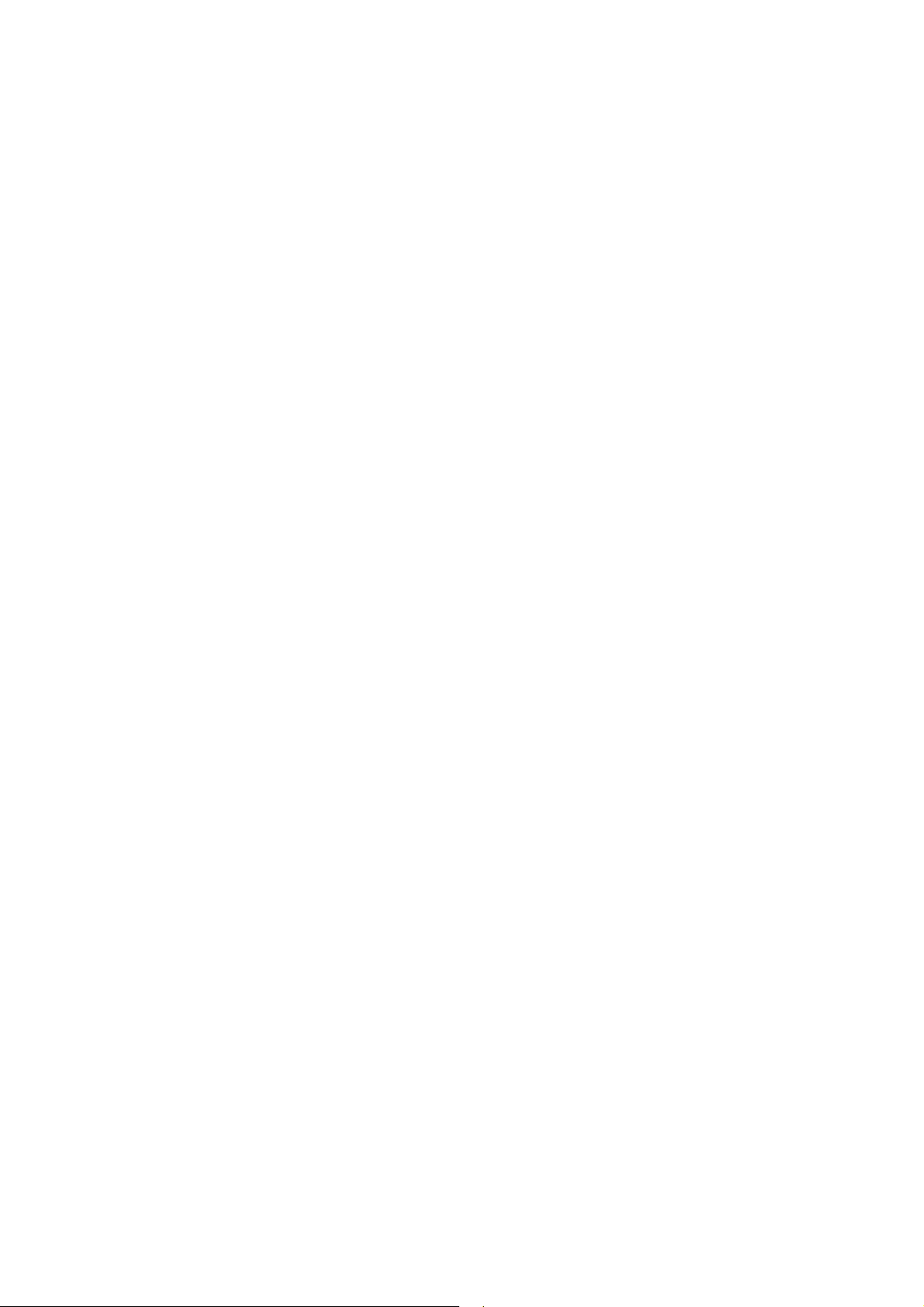
Configuration de l’automate.................................................................................................................... 504
Module de communication....................................................................................................................... 504
POST-PROCESSEUR PANASONIC.................................................................................................................. 505
Choix de la configuration de l’automate ................................................................................................. 505
Module de communication....................................................................................................................... 505

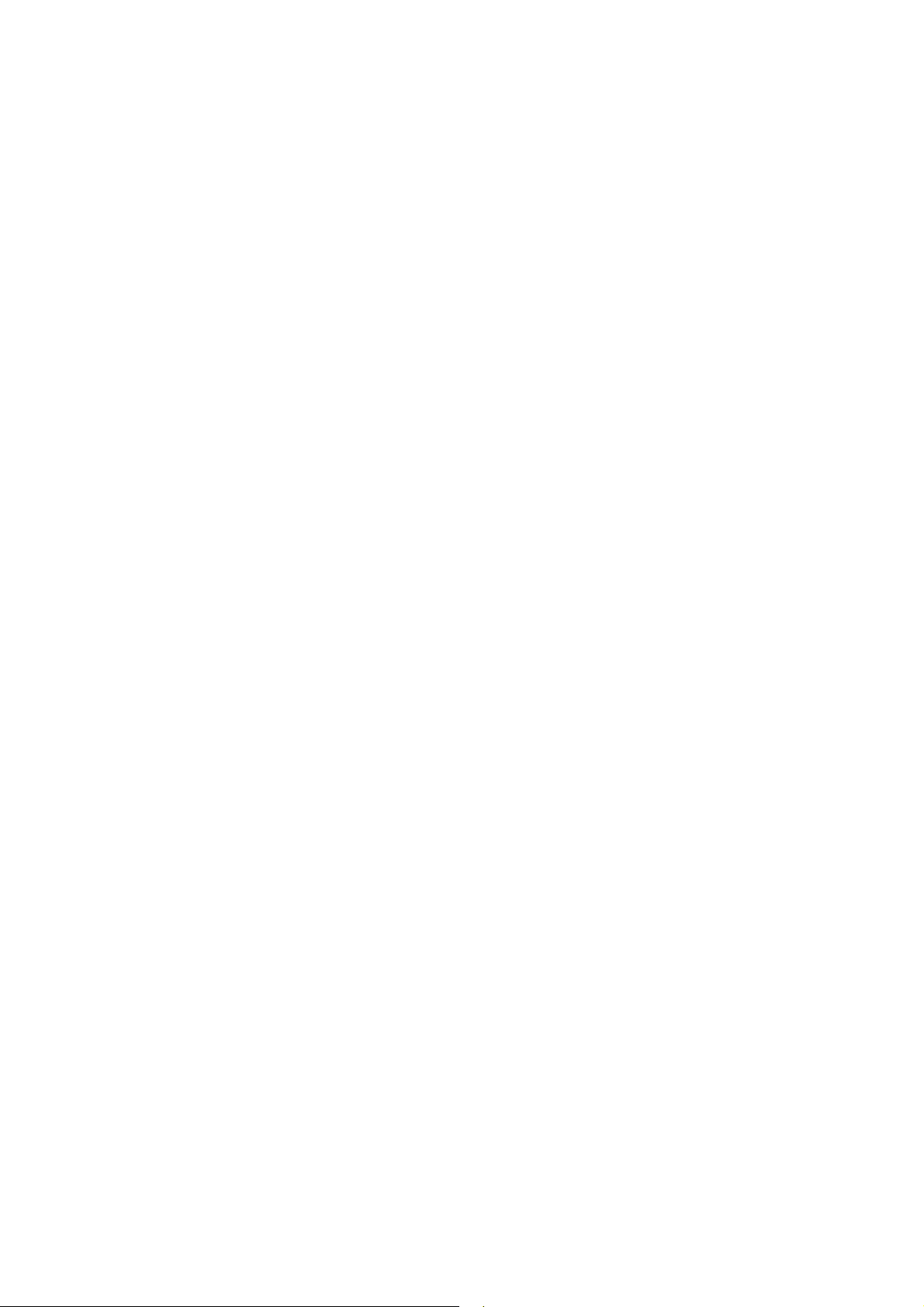
Environnement
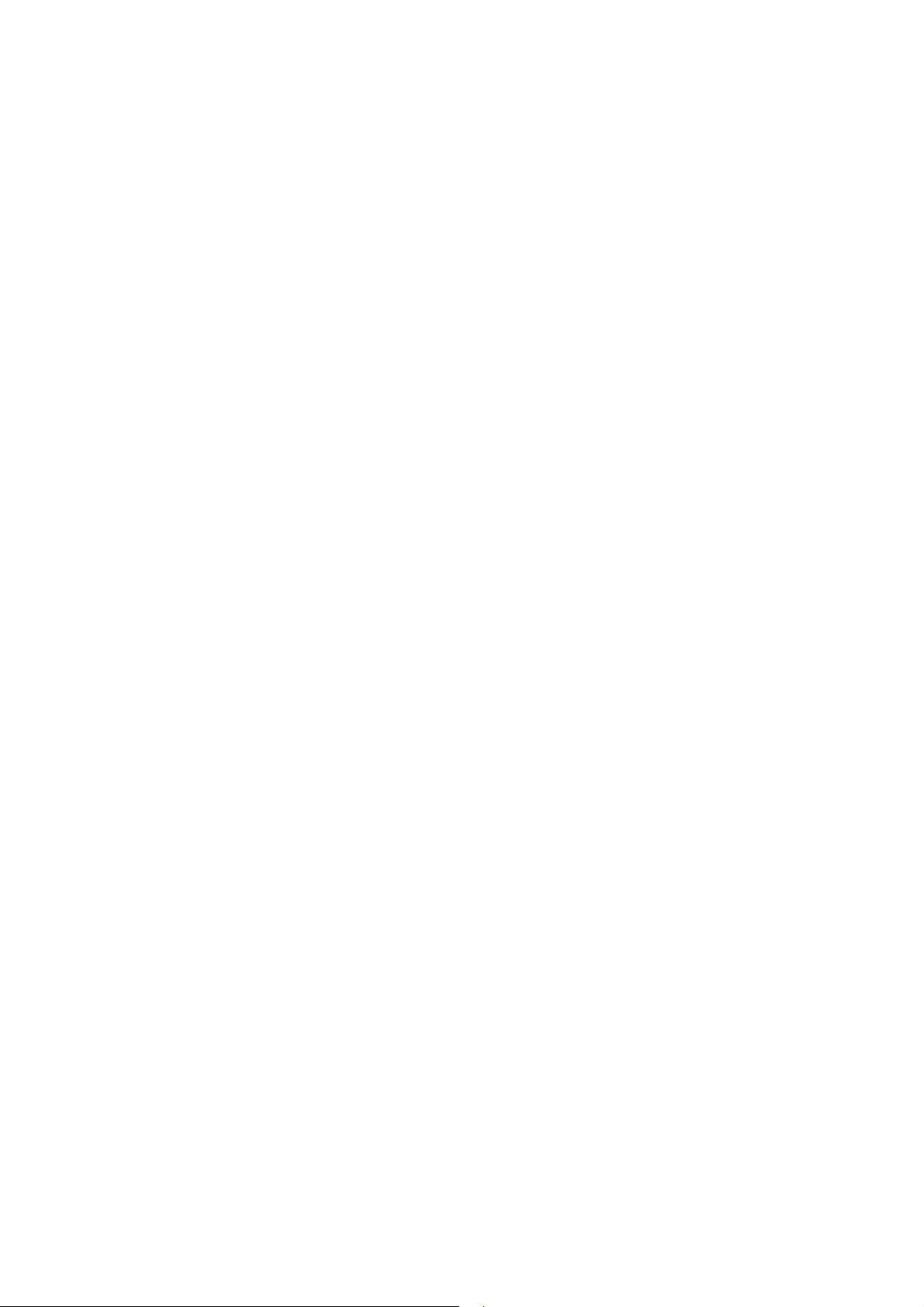
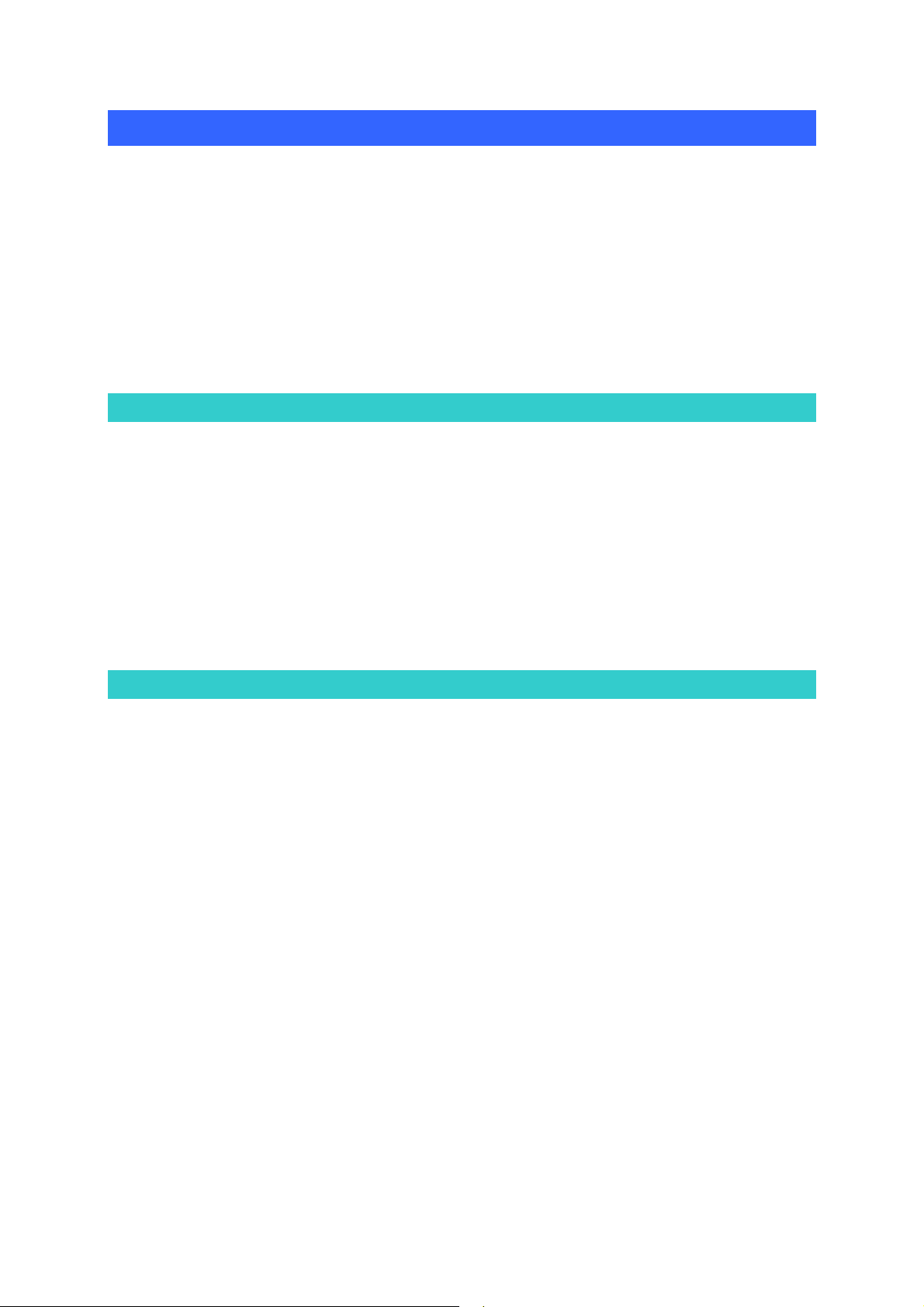
Environnement
Installation
Si vous installez à partir du CD-ROM d’AUTOMGEN, placez celui-ci
dans votre lecteur de CD-ROM.
L’installation se lance automatiquement.
Si ce n’est pas le cas, lancez l’exécutable « Setup.exe » qui se trouve à
la racine du CD-ROM.
Configuration requise
Ordinateur compatible PC équipé :
- du système d'exploitation WINDOWS 98 SE ou WINDOWS ME ou
WINDOWS 2000 ou WINDOWS XP ou WINDOWS 2003 ou WINDOWS
VISTA,
- 256 Mo de mémoire (suivant les systèmes d'exploitation, la mémoire
requise par le système d'exploitation lui-même peut être supérieure),
- carte graphique avec au minimum une résolution de 1024 x 768 en
65536 couleurs.
Installation en réseau
AUTOMGEN peut être installé en réseau.
Exécutez la procédure d’installation sur le PC « serveur » (assurez vous
d’avoir l’ensemble des droits d’accès au moment de l’installation).
Pour lancer AUTOMGEN, sur les PCs clients, créez un raccourci vers
l’exécutable « autom8.exe » du répertoire d’installation d’AUTOMGEN
sur le PC serveur.
Reportez-vous au chapitre « complément d’information sur l’installation
d’AUTOMGEN en réseau » pour plus d’information sur l’installation
d’AUTOMGEN et des licences en réseau.
AUTOMGEN8 15 ©opyright 1988-2007 IRAI
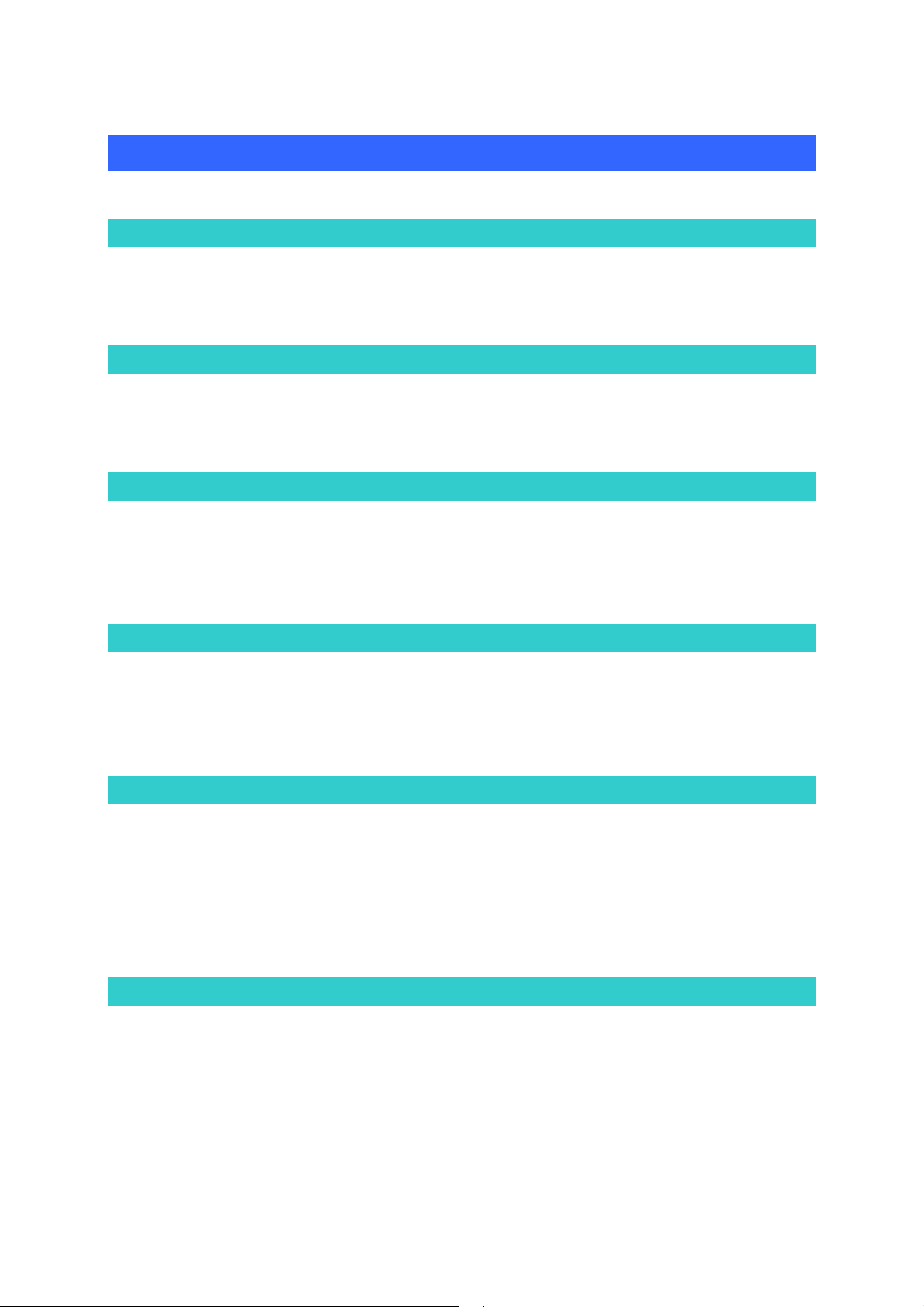
Environnement
8
Nouvelles fonctionnalités d’AUTOMGEN
Choix du mode « Débutant / Expert »
Le mode « débutant » permet aux débutants d’utiliser un environnement
« dépouillé » extrêmement simple à utiliser.
Intégration renforcée de la norme Grafcet 60848
Les nouveaux éléments de cette norme sont désormais accessibles
dans les menus contextuels d’édition de programme.
Unicité des fichiers
Les fichiers générés par l’ensemble des mises à jour d’AUTOMGEN8
peuvent être relus par l’ensemble des mises à jours d’AUTOMGEN
8
.
Moteur physique intégré à IRIS3D
Le moteur TOKAMAK est intégré à IRIS3D. Il permet d’obtenir une
simulation de parties opératives 3D d’un extrême réalisme.
Gestion d’objets 3D évolués dans IRIS3D
La sauvegarde et la relecture d’objets et de comportements permettent
la gestion de bibliothèques d’objets réutilisables facilement. Des objets
prédéfinis (vérins, tapis, etc…) sont proposés en standard. Une
application de simulation de parties opératives 3D peut désormais être
réalisée en quelques clics de souris.
Liens évolués entre les objets IRIS3D et AUTOMGEN
Des modes évolués permettent de gérer facilement les déplacements
d’objets complexes entre AUTOMGEN et IRIS3D. Une variable
AUTOMGEN peut par exemple donner directement la vitesse d’un objet.
Le compte rendu de la position peut également être simulé à la façon
d’un codeur absolu.
AUTOMGEN8 16 ©opyright 1988-2007 IRAI
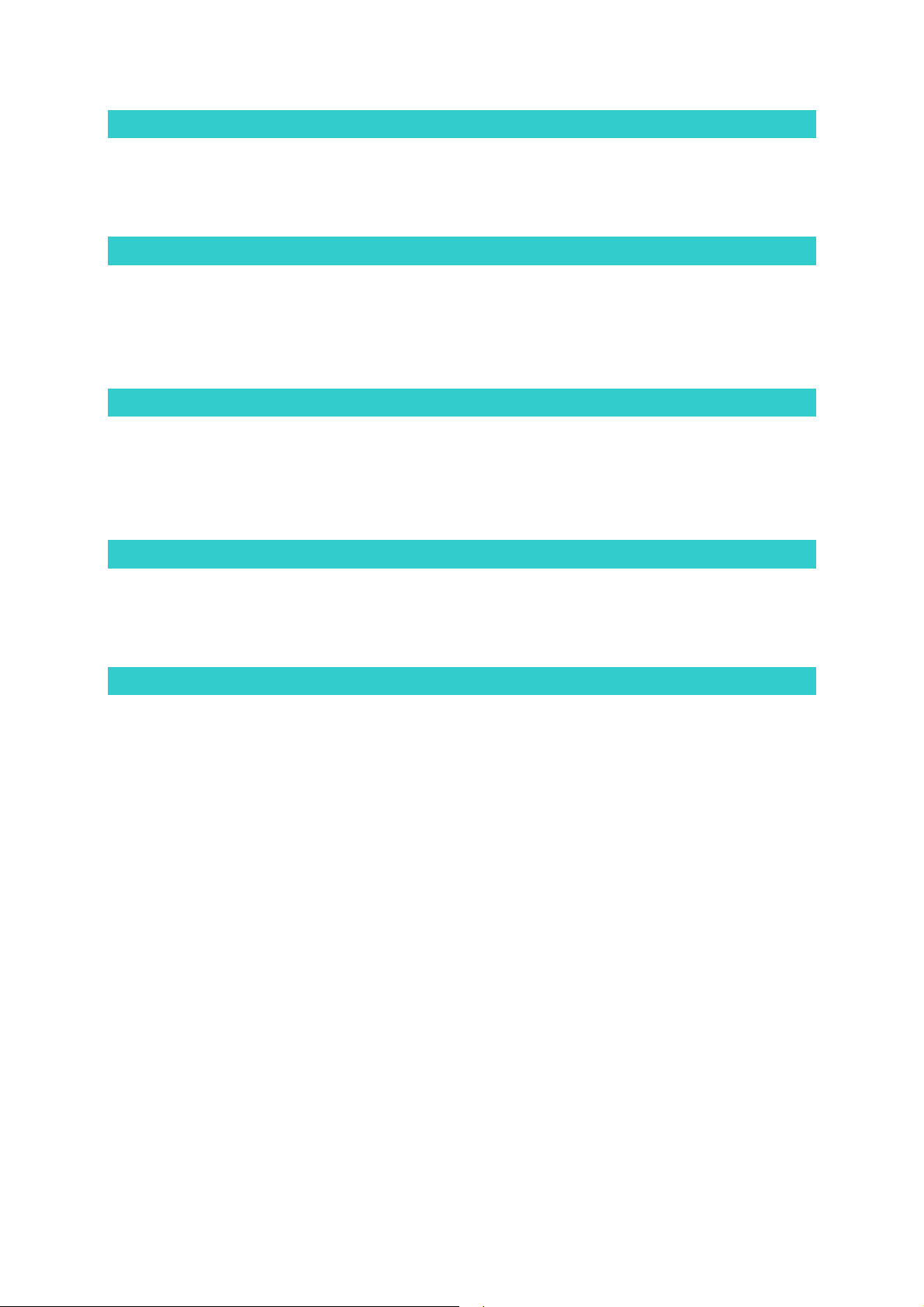
Environnement
Objets IRIS3D texturés
Les objets texturés apportent désormais à IRIS3D un fantastique
réalisme de rendu.
Drag and drop depuis IRIS3D vers les folios AUTOMGEN
Un clic droit sur les objets IRIS3D permet d’accéder à la liste des
variables et de « traîner » une référence jusqu’à un folio de
programmation.
Objet AUTOMSIM définissable par l’utilisateur
Les utilisateurs d’AUTOMSIM apprécieront le nouvel objet définissable
par l’utilisateur qui permet de créer vos propres objets.
(voir la partie de ce manuel consacrée à AUTOMSIM)
Drag and drop depuis AUTOMSIM vers les folios AUTOMGEN
Un clic sur les objets AUTOMSIM permet de « traîner » une référence
jusqu’à un folio de programmation.
Améliorations de l’environnement
Enfin, de nombreuses améliorations de l’environnement, telles que la
loupe sur la palette de dessin, les palettes simplifiées du mode
"débutants" ou la personnalisation des menus rendent AUTOMGEN
encore plus convivial.
AUTOMGEN8 17 ©opyright 1988-2007 IRAI
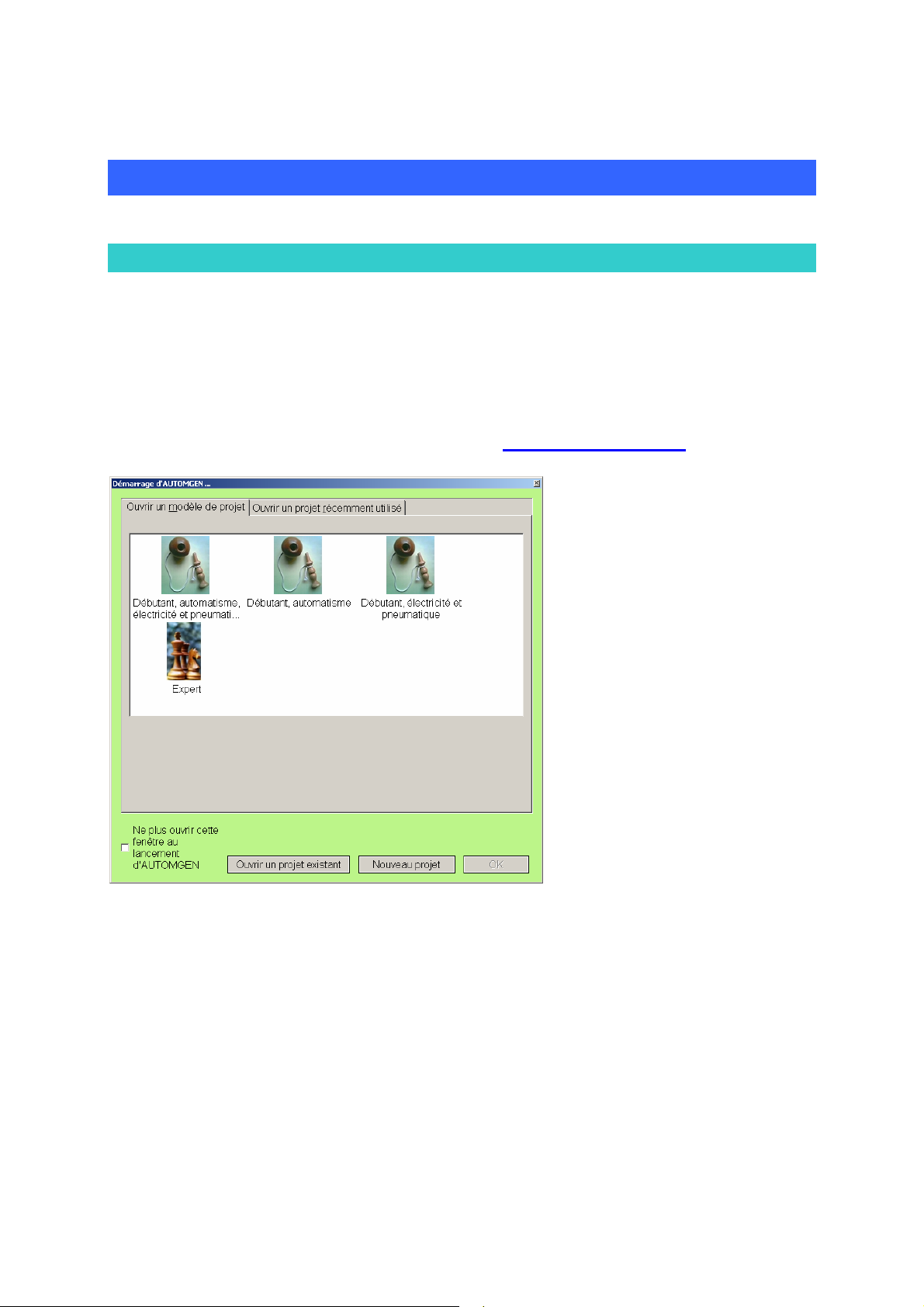
Environnement
L’environnement
Démarrage
Au lancement d’AUTOMGEN, le choix d’un mode pour l’environnement
est proposé. Les modes « Débutants » permettent de commencer à
utiliser AUTOMGEN dans une configuration « dépouillée » avec peu
d’options dans les menus et des palettes simplifiées. Ce mode convient
particulièrement aux personnes utilisant AUTOMGEN pour la première
fois. Le mode expert propose l’ensemble des fonctionnalités. Vous
pourrez créer vos propres modes (voir «
modèles de projets »).
AUTOMGEN8 18 ©opyright 1988-2007 IRAI
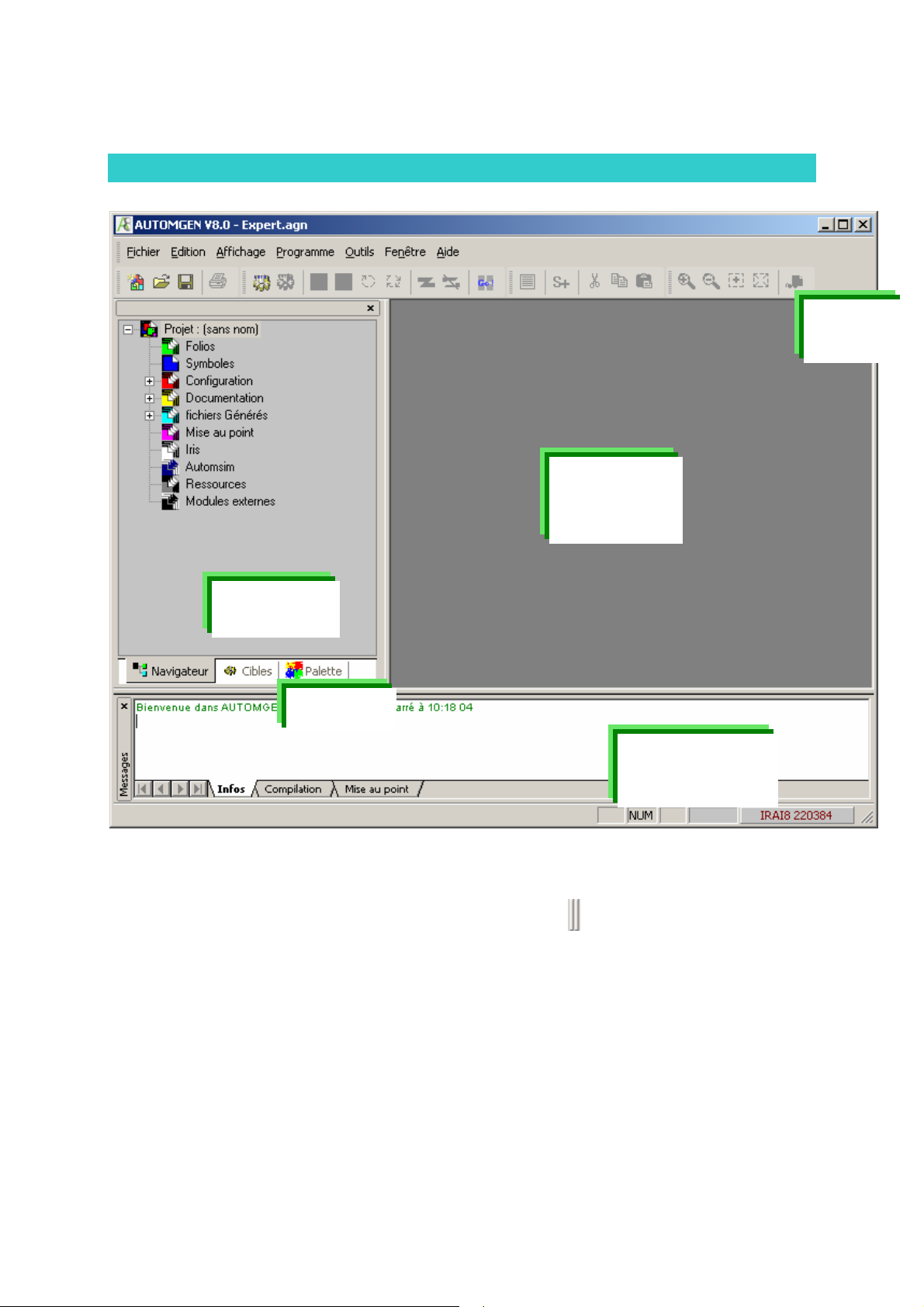
Environnement
Vues générales
Barres
d’outils
Espace de
travail
Navigateur
Onglets
Fenêtre des
messages
La fenêtre principale d’AUTOMGEN en mode « Expert »
L’environnement est entièrement paramétrable. Les barres d’outils
peuvent être déplacées (en les saisissant par
) et paramétrées (menu
« Outils/Personnaliser l’environnement »).
L’état de l’environnement est sauvegardé lorsqu’on le quitte. Cet état
peut aussi être sauvegardé dans un fichier projet (voir les options du
projet).
AUTOMGEN8 19 ©opyright 1988-2007 IRAI
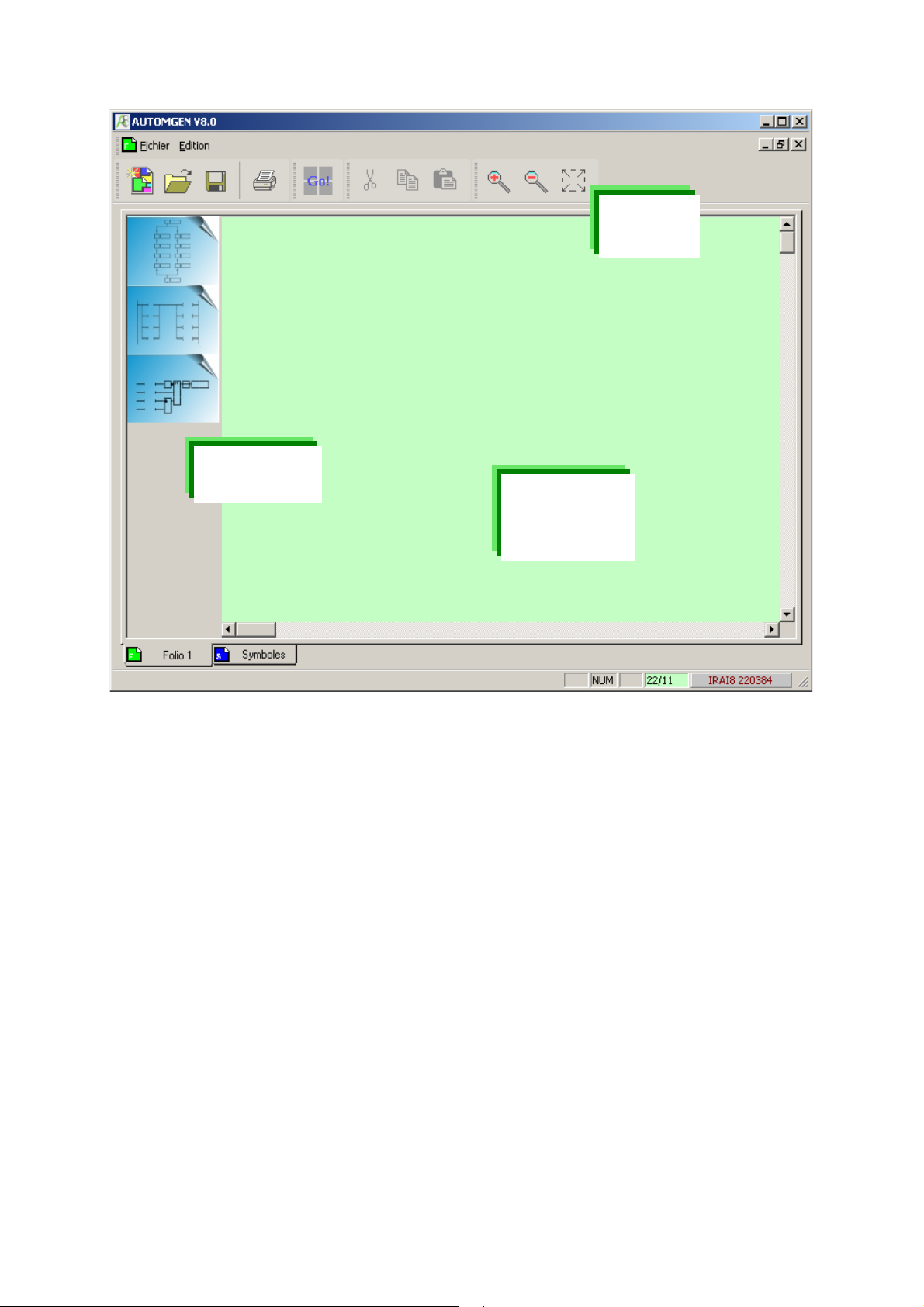
Environnement
p
Barres
d’outils
Palettes
sim
lifiées
Espace de
travail
La fenêtre principale d’AUTOMGEN en mode « Débutant »
AUTOMGEN8 20 ©opyright 1988-2007 IRAI
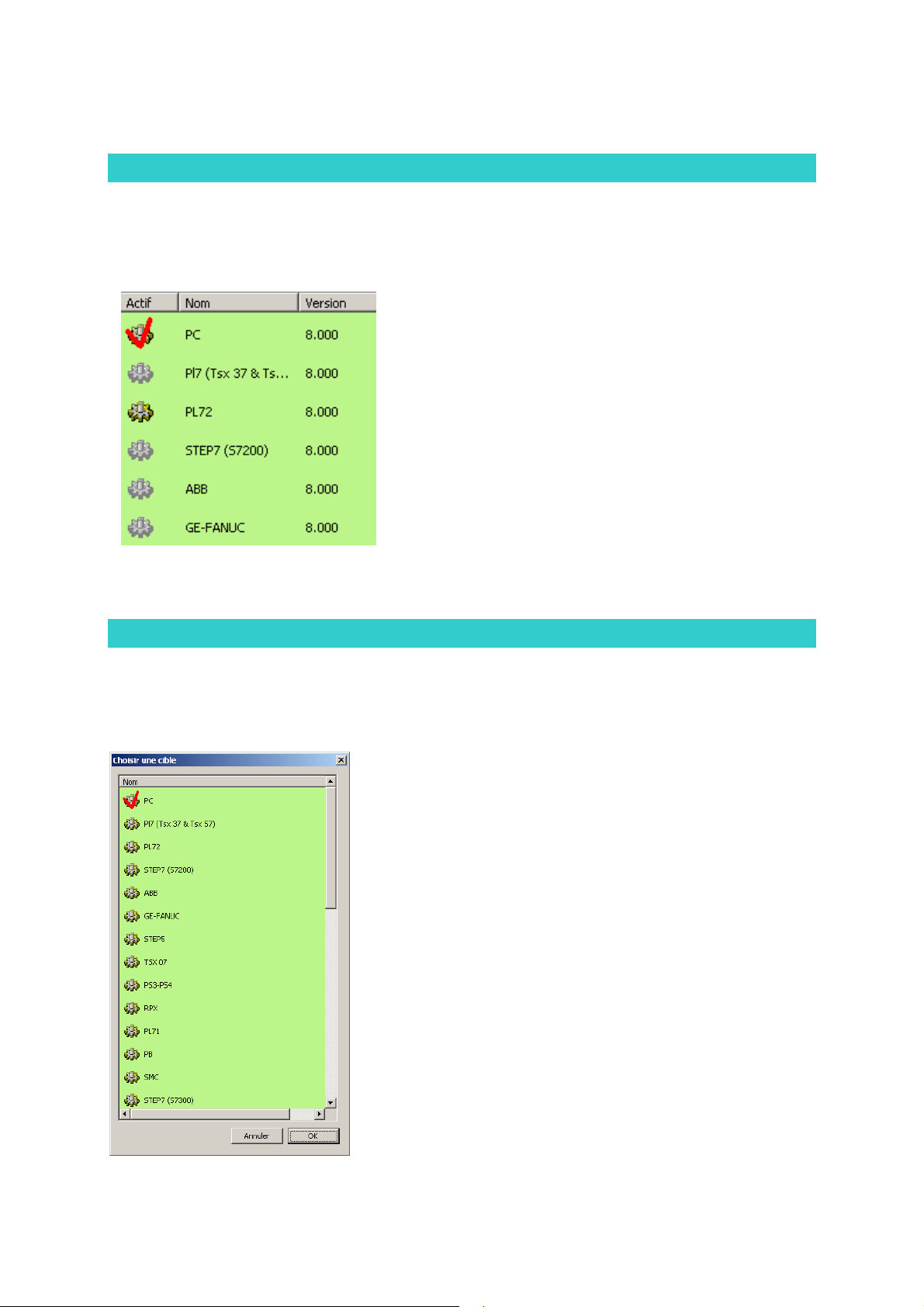
Environnement
Choix des cibles en mode expert
En bas de la fenêtre du navigateur se trouve un onglet « Cibles »
permettant d’accéder à la liste des post-processeurs installés.
La cible active est marquée d’une coche rouge.
L’accès aux cibles apparaissant en grisé n’est
pas autorisé par rapport à la licence installée (voir
le chapitre « Licences » pour plus de détails).
Pour modifier la cible courante, double cliquez sur
la ligne correspondante. Les cibles apparaissant
dans cette liste sont celles sélectionnées à
l’installation. Si la cible que vous souhaitez utiliser
n’apparaît pas dans cette liste, relancez
l’installation d’AUTOMGEN et installez la.
Choix des cibles en mode débutant
En mode débutant, la fenêtre ci-dessous s’ouvre pour permettre le choix
de la cible à chaque exécution de programme.
AUTOMGEN8 21 ©opyright 1988-2007 IRAI
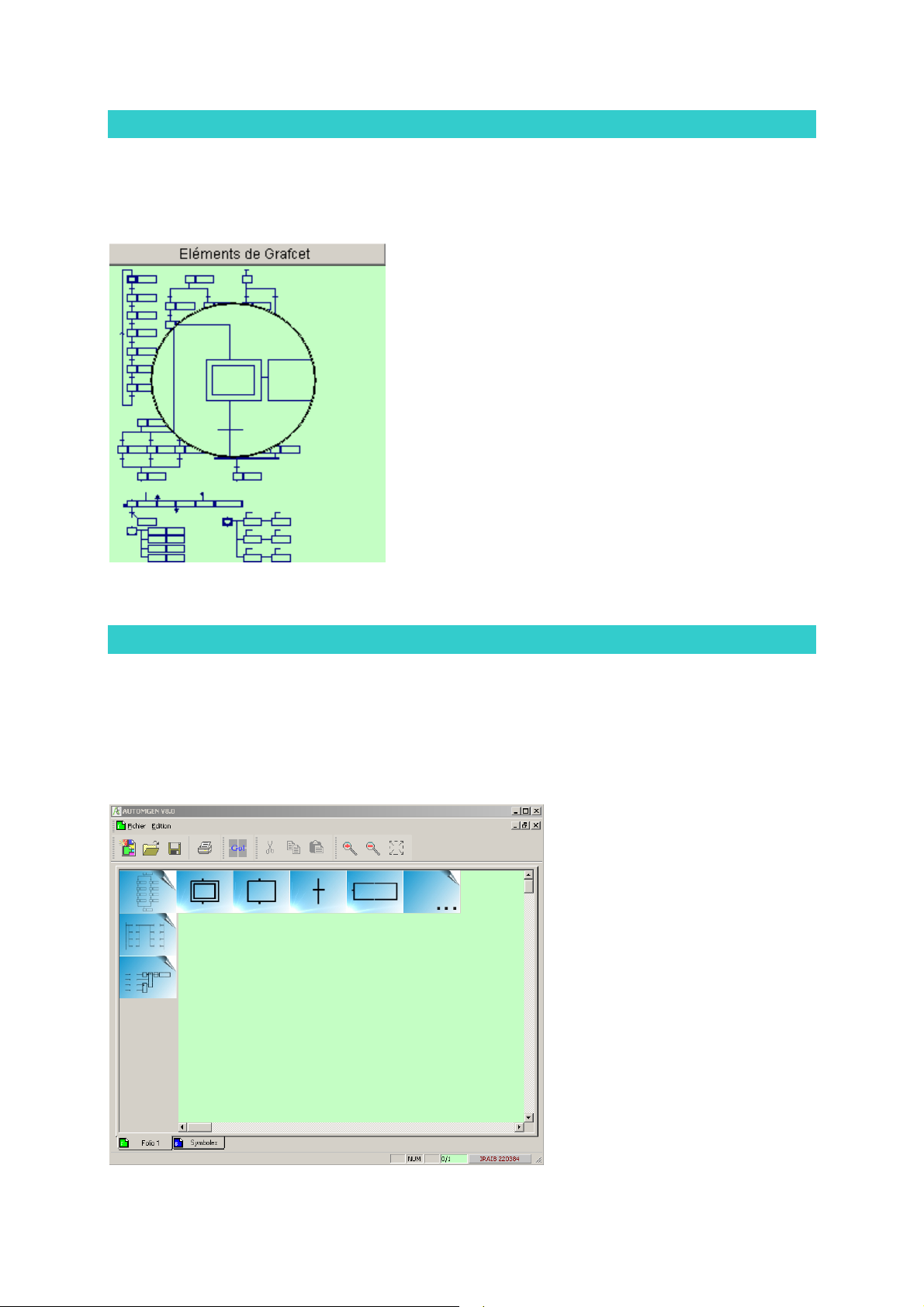
Environnement
Palettes en mode expert
En bas de la fenêtre du navigateur se trouve un onglet « Palette »
permettant d’accéder à des éléments de dessin de programmes.
La palette donne un ensemble d’éléments qui
peuvent être sélectionnés et déposés sur les
folios. Pour sélectionner un élément, cliquez avec
le bouton gauche de la souris dans la palette,
étirez la sélection, relâchez le bouton de la souris,
cliquez dans la zone sélectionnée et déplacez la
zone vers le folio.
La palette contient également la liste des
symboles du projet. Vous pouvez les saisir et les
faire glisser sur un test ou une action sur un folio.
Une loupe s’affiche automatiquement sur la
palette lorsque les éléments affichés sont petits.
Palettes en mode débutant
La palette du mode débutant regroupe de façon réduite les éléments les
plus simples pour dessiner les programmes. Cliquer avec le bouton
gauche de la souris sur une catégorie « ouvre cette catégorie » à la
manière d’une arborescence.
La palette en mode « débutant »
AUTOMGEN8 22 ©opyright 1988-2007 IRAI
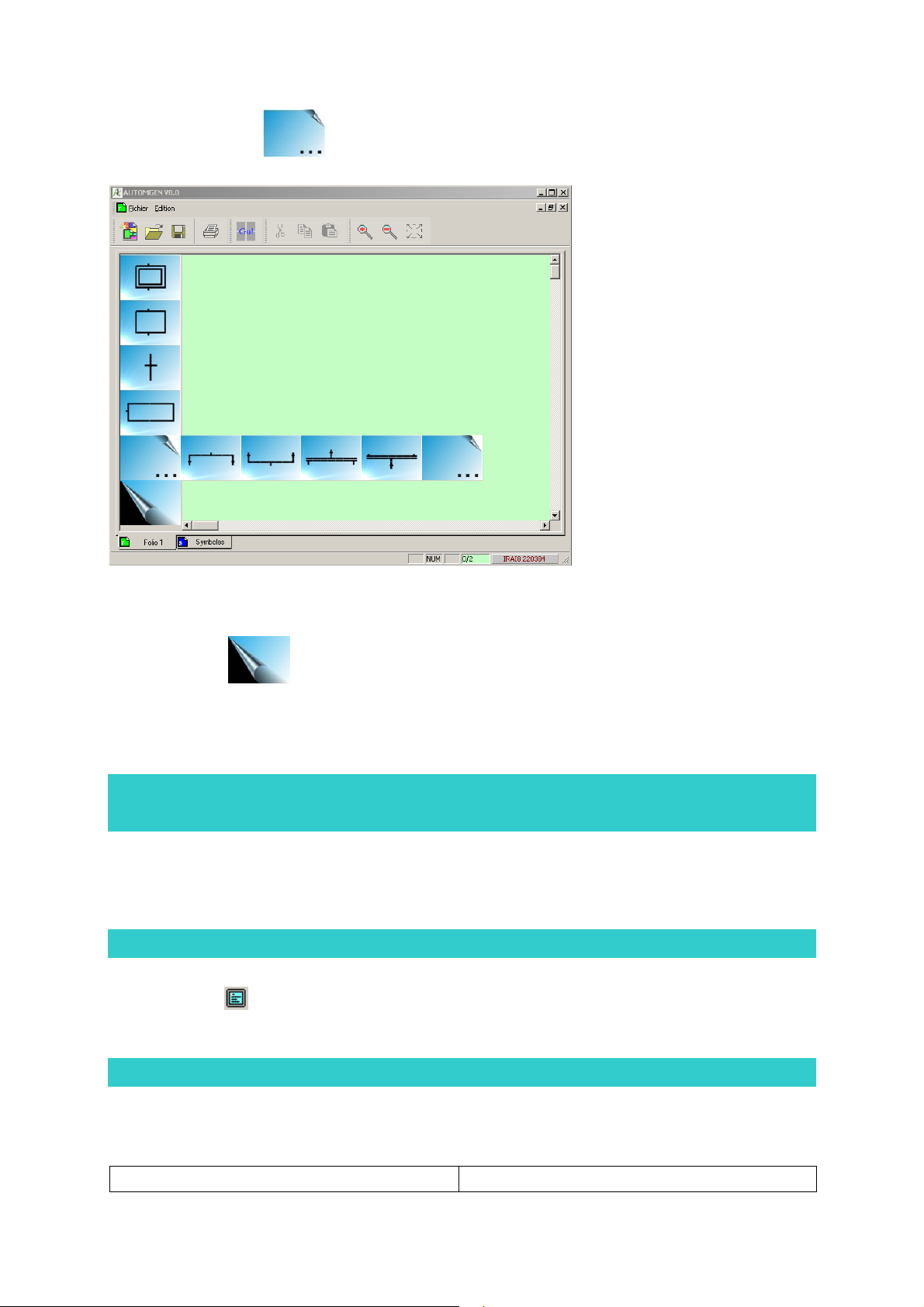
Environnement
Les éléments « » permettent d’accéder à des sous éléments.
La palette en mode « débutant » montrant la catégorie « Grafcet » ouverte
L’élément «
» permet de refermer une catégorie.
Montrer ou cacher la fenêtre du projet ou les fenêtres de messages
Sélectionnez l’option « Projet » ou « Messages » dans le menu
« Fenêtres ».
Afficher l’espace de travail en mode plein écran
Sélectionnez l’option « Plein écran » dans le menu « Affichage ».
Cliquez sur
pour sortir du mode plein écran.
Raccourcis claviers
Les raccourcis claviers sont inscrits dans les menus. Des raccourcis
« masqués » sont également utilisables :
CTRL + ALT + F7 Définir les menus accessibles
AUTOMGEN8 23 ©opyright 1988-2007 IRAI
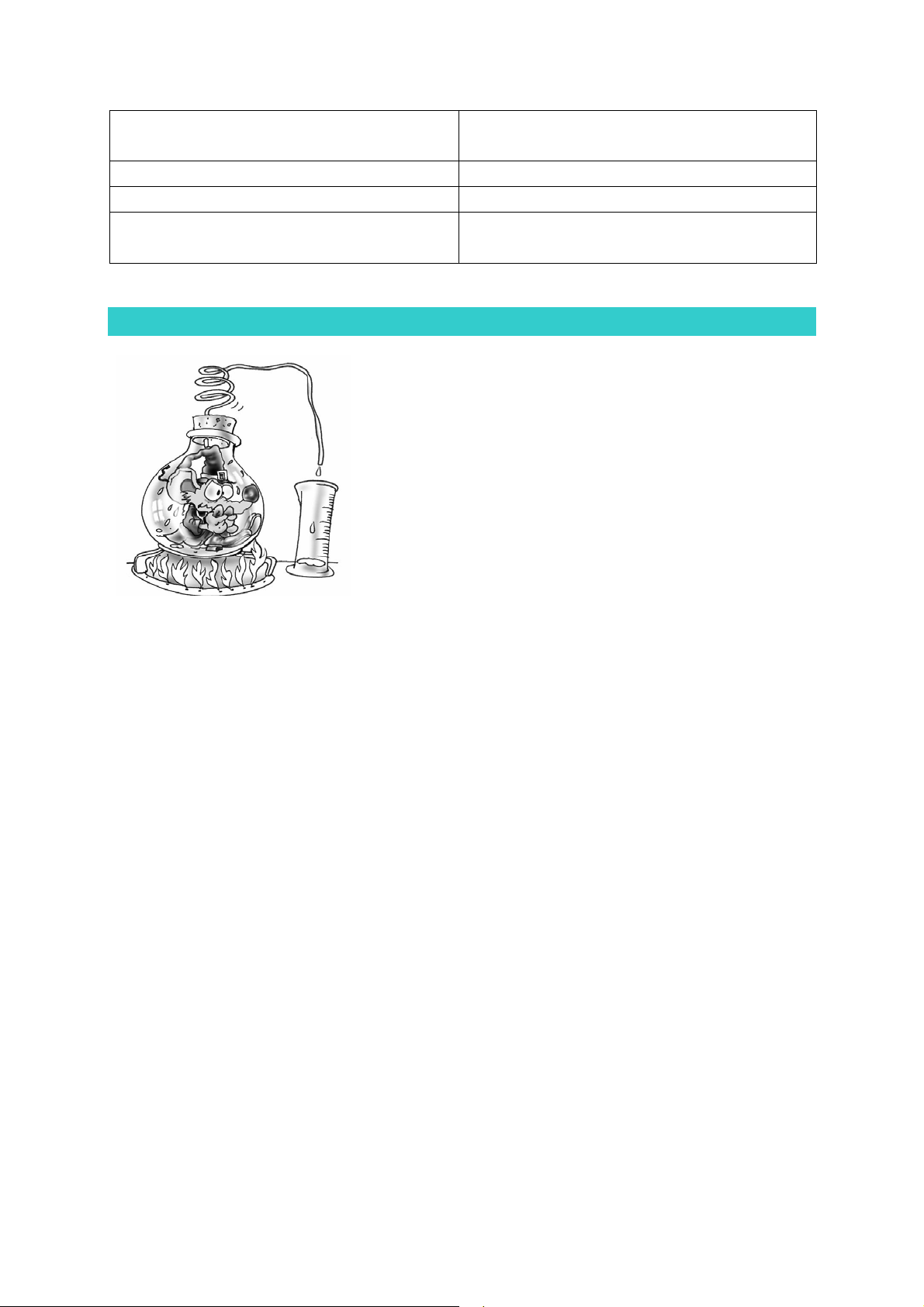
Environnement
CTRL + ALT + F8 Sauvegarder le projet sous la
forme d’un exécutable
CTRL + ALT + F9 Sauvegarder le projet
CTRL + ALT + F10 Accéder aux propriétés du projet
CTRL + ALT + F11 Montrer ou cacher la fenêtre
AUTOMGEN
Résumé Environnement
L’environnement est entièrement
paramétrable, son état est sauvegardé
lorsqu’on quitte AUTOMGEN. On peut
cacher les fenêtres de l’environnement. Le
menu « Fenêtres » permet de les afficher de
nouveau. L’espace de travail peut être affiché
en mode plein écran. Les onglets en bas de
la fenêtre du navigateur permettent d’accéder
au choix du post-processeur courant ainsi
qu’à la palette de dessin.
AUTOMGEN8 24 ©opyright 1988-2007 IRAI
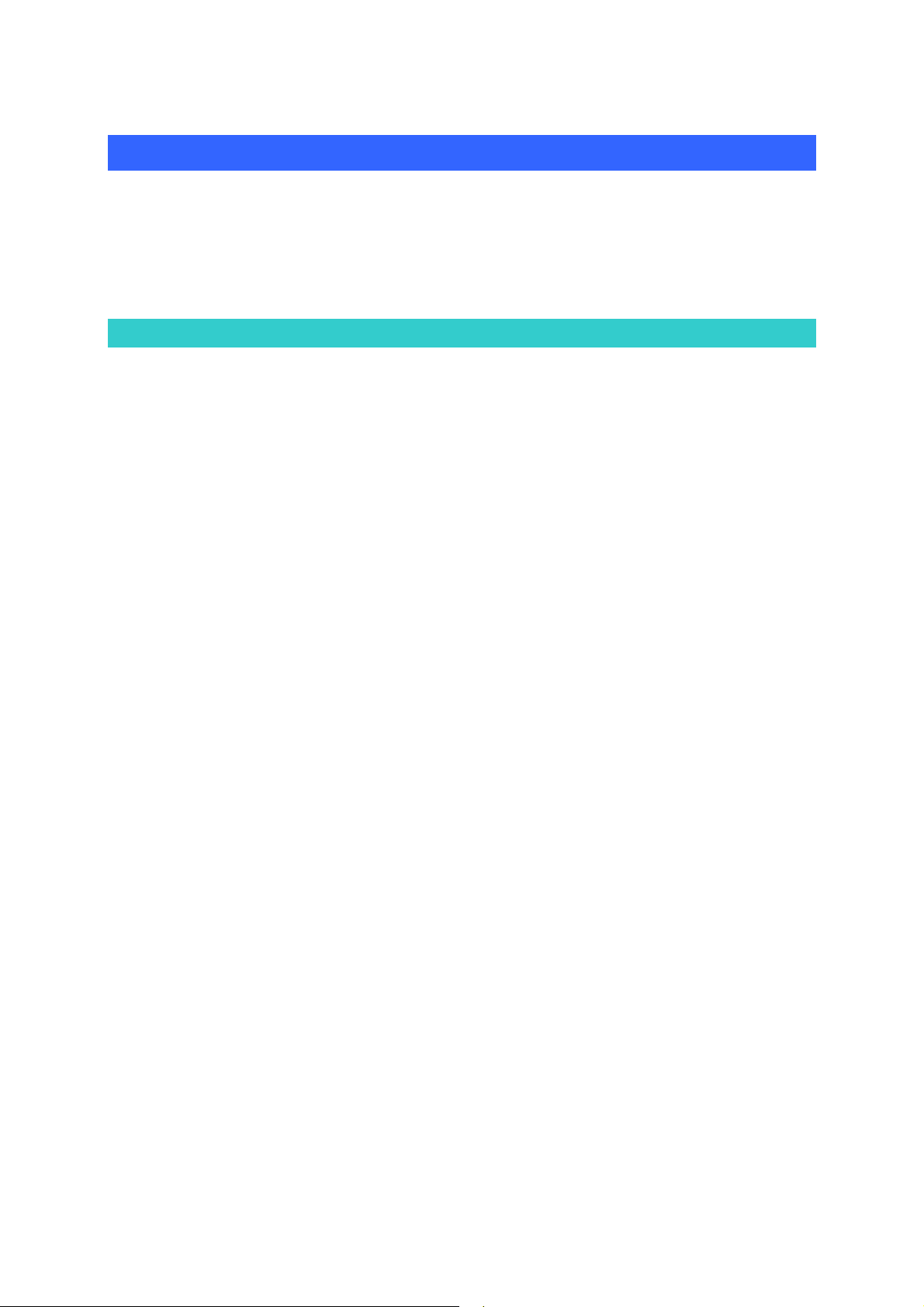
Environnement
Licences
Une licence définit les droits d’utilisation d’AUTOMGEN. Les éléments
suivants sont déterminés par une licence :
- le nombre d’entrées / sorties tout ou rien utilisables,
- les post-processeurs utilisables,
- le nombre d’utilisateurs (licence réseau uniquement).
Enregistrer une licence
Lorsque vous installez AUTOMGEN, vous pouvez l’utiliser gratuitement
pendant une durée de 40 jours.
Pendant ces 40 jours, vous devez enregistrer votre licence.
Pour enregistrer votre licence, vous devez communiquer à IRAI :
- le numéro de série imprimé sur une étiquette collée sur la boîte du
logiciel ou, à défaut, la référence de votre bon de livraison ou de
votre commande,
- un code utilisateur fourni par le logiciel identifiant le PC sur lequel
vous avez installé le produit.
Vous recevrez en retour un code de débridage (on parle aussi de code
de validation).
L’option « Licence » du menu « Fichier » d’AUTOMGEN vous permet de
visualiser le statut de votre licence et d’obtenir un code utilisateur (en
cliquant sur « Enregistrer la licence »).
AUTOMGEN8 25 ©opyright 1988-2007 IRAI
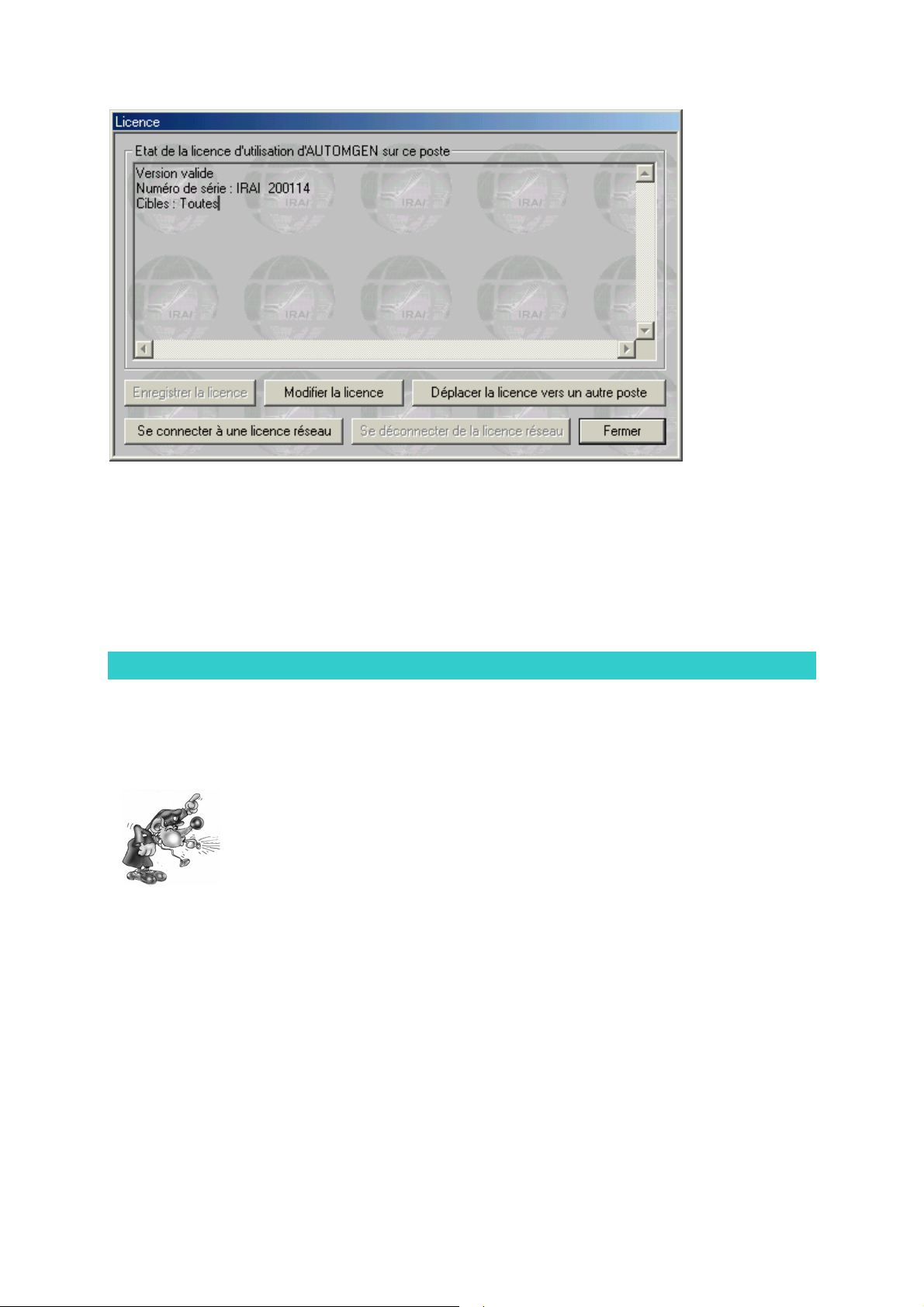
Environnement
Etat de la licence.
Un code utilisateur est valide pendant une durée de 10 jours.
Il peut donc s’écouler un maximum de 10 jours entre le moment ou vous
communiquez un code utilisateur à IRAI et le moment ou vous saisissez
un code de débridage fourni par IRAI.
Envoyer un code utilisateur à IRAI
Plusieurs méthodes sont à votre disposition. La méthode d’échange des
codes par email est fortement recommandée pour limiter les risques
d’erreur.
Une seule erreur sur le code entraînera un échec de
l’enregistrement d’une licence.
AUTOMGEN8 26 ©opyright 1988-2007 IRAI
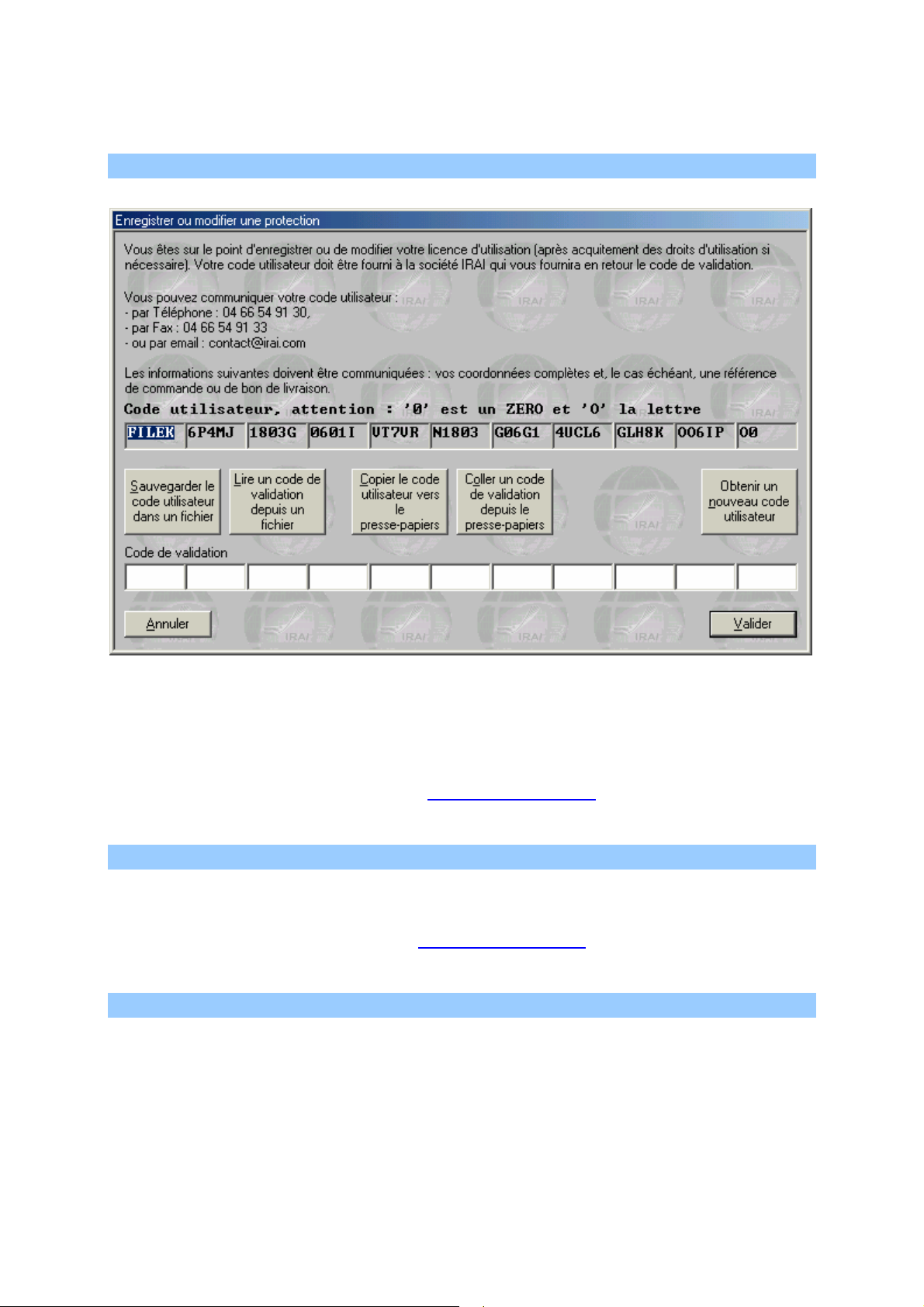
Environnement
Envoyer un fichier par email (la meilleur solution)
La boîte de dialogue d’enregistrement d’une licence.
Pour générer un fichier contenant votre code utilisateur, cliquez sur
« Sauvegarder le code utilisateur dans un fichier ». Vous pouvez ensuite
transmettre ce fichier portant l’extension « .a8u » comme pièce jointe
d’un email à envoyer à l’adresse
contact@irai.com.
Copier le code utilisateur dans le message d’un email
En cliquant sur « Copier le code utilisateur vers le presse papier », vous
pourrez ensuite coller le code dans le corps du message d’un email pour
le transmettre à l’adresse email
contact@irai.com.
Par fax (déconseillé)
En cliquant sur « Copier le code utilisateur vers le presse papier », vous
pourrez ensuite coller le code dans un document et l’envoyer par fax au
+33 4 66 54 91 33. Evitez si possible l’écriture manuscrite, prenez soin
d’imprimer avec une fonte permettant de différencier la lettre « O » du
chiffre zéro.
AUTOMGEN8 27 ©opyright 1988-2007 IRAI
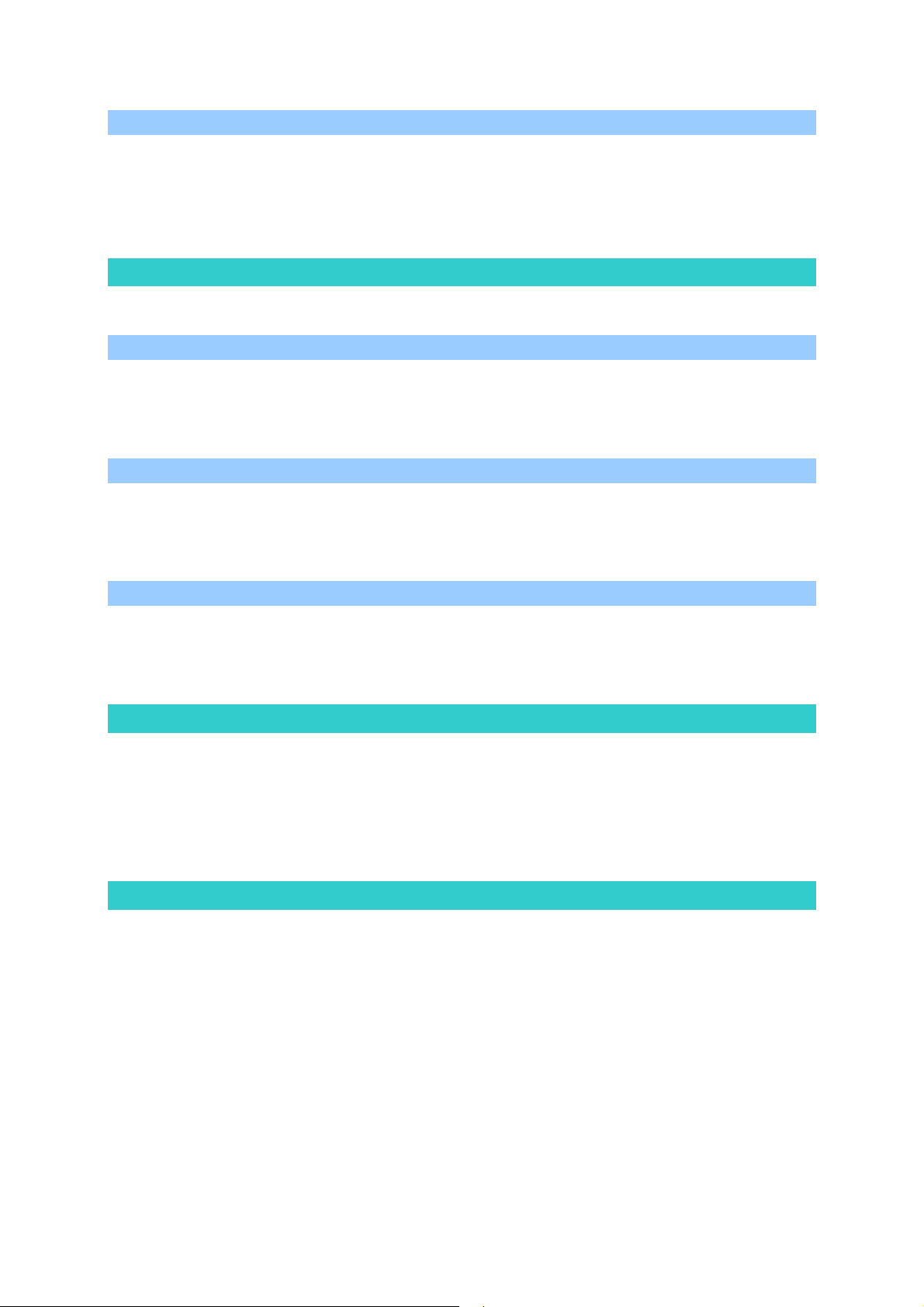
Environnement
Par téléphone (fortement déconseillé)
En téléphonant au +33 4 66 54 91 30. Prenez soin de différencier la
lettre « O » du chiffre zéro. Attention aux consonnes difficiles à
différencier au téléphone (« S » et « F » par exemple).
Entrer le code de validation / débridage
Débridage par un fichier reçu par email
Si vous avez reçu un fichier « .a8v » par email, enregistrez le fichier reçu
sur votre disque dur, cliquez sur « Lire un code de validation depuis un
fichier », et sélectionnez le fichier.
Débridage par un code reçu dans le texte dans un email
Sélectionnez le code dans le texte du message (prenez soin de ne
sélectionner que le code et de ne pas ajouter d’espaces à la fin). Cliquez
sur « Coller un code de validation depuis le presse papier ».
Débridage par un code reçu par fax ou au téléphone
Saisissez le code dans les cases se trouvant sous l’intitulé « Code de
validation ».
Modifier une licence
La modification d’une licence consiste à faire évoluer les éléments
autorisés par la licence (ajout d’un post-processeur par exemple).
La procédure de modification d’une licence est en tout point identique à
l’enregistrement.
Déplacer une licence d’un ordinateur à un autre
Cette procédure est la plus complexe. Les instructions qui suivent
doivent être scrupuleusement respectées pour obtenir un bon résultat.
Dans les explications qui suivent, le PC « source » désigne l’ordinateur
où se trouve la licence et le PC « de destination » l’ordinateur où doit
être déplacée la licence.
1- si ce n’est pas déjà fait, installez AUTOMGEN sur le PC de
destination,
2- générez un fichier de code utilisateur « .a8u » sur le PC de
destination et déplacer ce fichier vers le PC source (en le copiant
sur une disquette par exemple),
AUTOMGEN8 28 ©opyright 1988-2007 IRAI

Environnement
3- sur le PC source, choisissez l’option « Déplacer la licence vers un
autre poste »,
La boîte de dialogue de déplacement d’une licence
4- sur le PC source, cliquez sur « Lire un code utilisateur depuis un
fichier » et sélectionnez le fichier « .a8u » provenant du PC de
destination,
5- sur le PC source cliquez sur « Déplacer la licence »,
6- sur le PC source cliquez sur « Sauvegarder le code de validation
dans un fichier », recopier le fichier « .a8v » généré vers le PC de
destination,
7- sur le PC de destination cliquez sur « Lire un code de validation
depuis un fichier » et sélectionnez le fichier « .a8v » en provenance
du PC source.
Licences réseau
L’exécutable « akey8.exe » est le gestionnaire de licence réseau. Cet
exécutable doit être lancé sur un des ordinateurs du réseau. Le réseau
doit permettre l’utilisation du protocole TCP IP. Au lancement, le
gestionnaire de licences réseau est masqué et seul une icône
apparaît dans la barre des tâches de WINDOWS. Pour visualiser la
fenêtre du gestionnaire de licence réseau, double cliquez sur l’icône
dans la barre des tâches.
AUTOMGEN8 29 ©opyright 1988-2007 IRAI

Environnement
Le gestionnaire de licences réseau
Jusqu’à 16 licences différentes peuvent être gérées par le gestionnaire
de licences réseau. Une licence réseau est caractérisée par un nombre
d’utilisateurs et un type de droit (nombre d’entrées / sorties tout ou rien
et post-processeurs utilisables). Pour chaque licence est affiché le
nombre d’utilisateur(s) possible(s), le nombre d’utilisateur(s) connecté(s)
et la liste des utilisateurs connectés (en train d’utiliser AUTOMGEN)
sous forme d’arborescence attachée à chaque licence. A chaque licence
est associée un numéro de port (une valeur numérique à partir de 5000
par défaut). Le premier numéro de port utilisé peut être configuré en
cliquant sur « Paramètres ».
AUTOMGEN8 30 ©opyright 1988-2007 IRAI

Environnement
Ajouter une licence réseau
En cliquant sur « Ajouter une licence » vous pouvez ajouter une licence.
Le principe d’enregistrement des licences est le même que pour les
versions monopostes.
Modifier une licence
Double cliquez sur les licences pour les modifier. La procédure de
modification des licences est identique à celle utilisée pour les licences
monopostes.
Connexion des postes clients
Cliquez sur « Se connecter à une licence réseau » pour connecter un
poste client à une licence réseau.
Connexion à une licence réseau
Le nom du PC (tel que vue sur le réseau) où a été lancé « akey8.exe »
doit être fourni ainsi que le numéro du port correspondant à la licence
souhaitée.
Résumé Licences
Vous devez enregistrer votre licence auprès
de IRAI (
email votre code utilisateur (menu
« Fichier/Licence »). Le gestionnaire de
licences réseau permet de gérer plusieurs
licences sur un des PCs du réseau TCP IP.
AUTOMGEN8 31 ©opyright 1988-2007 IRAI
contact@irai.com) en envoyant par

Environnement
Complément d’information sur l’installation d’AUTOMGEN en réseau
Généralités
Il faut distinguer deux aspects de l’installation d’AUTOMGEN
l’installation des fichiers d’une part et la gestion des licences d’autre part.
Ces deux éléments sont totalement séparés : on peut choisir d’installer
les fichiers sur le disque dur des PCs clients ou sur un serveur de
fichiers et choisir indépendamment d’installer une licence en local sur un
PC ou une licence réseau sur un gestionnaire de licences réseau.
8
:
Installation d’AUTOMGEN8 sur un serveur de fichiers
Intérêt : installer une seule fois les fichiers d’AUTOMGEN
8
sur un
serveur de fichiers, les mises à jour s’en trouvent simplifiées.
Procédure sur le serveur de fichier : installer AUTOMGEN
8
. Droits
nécessaires : un accès en lecture est suffisant.
Procédure sur les postes clients : créer un raccourci vers l’exécutable
« autom8.exe » qui se trouve dans le répertoire d’installation
8
d’AUTOMGEN
sur le serveur de fichiers.
Installation d’une ou plusieurs licences AUTOMGEN8 sur un gestionnaire de licences réseau
Intérêt : les licences ne sont plus immobilisées sur un PC mais peuvent
être utilisées par l’ensemble des PCs connectés au réseau (licences
flottantes).
Principe : une ou plusieurs licences sont installées sur un des PCs du
8
réseau. Une licence autorise de 1 à n utilisateurs. AUTOMGEN
pourra
être lancé sur les PCs clients à concurrence du nombre d’utilisateur(s)
maximum. Une licence possède les mêmes caractéristiques pour tous
les utilisateurs en termes de nombre d’entrées/sorties utilisables et de
AUTOMGEN8 32 ©opyright 1988-2007 IRAI

Environnement
types de post-processeur utilisables. Si plusieurs configurations
(plusieurs types de licences) sont nécessaires, autant de licences que de
types de configurations différentes seront créées. Au lancement
8
d’AUTOMGEN
sur les PCs clients, une connexion sera réalisée avec
l’une ou l’autre des licences en fonction des caractéristiques souhaitées.
Exemple concret : mise en réseau de 4 licences 16 E+16 S PL72, 4
licences 16 E+16 S PL7 + 2 licences PL7 E/S illimitées. Pour ceci : 3
licences seront créées sur le gestionnaires de licences réseau : 1 licence
4 utilisateurs 16 E+16 S PL72, 1 licence 4 utilisateurs 16 E+16 S PL7, 1
licence 2 utilisateurs E/S illimitées PL7.
Où installer le gestionnaire de licences réseau : sur un PC du réseau
(pas forcément le serveur) qui devra fonctionner en permanence (dés
qu’un utilisateur voudra utiliser AUTOMGEN
8
).
Contraintes techniques : le réseau doit supporter TCP-IP, le PC où se
trouve le gestionnaire de licences réseau devra être capable d’exécuter
un programme WINDOWS (application ou service).
Installation sur le gestionnaire de licences réseau : installez sur le PC où
8
seront gérées les licences réseau le module principal d’AUTOMGEN
+
le gestionnaire de licences réseau.
Enregistrement d’une ou plusieurs licences sur le gestionnaire de
licences réseau : lancez le gestionnaire de licences réseau : (exécutable
8
AKEY8.EXE se trouvant dans le répertoire d’installation d’AUTOMGEN
).
Au lancement, le gestionnaire de licences se met en icône en bas à
droite de la barre des tâches de WINDOWS. Cliquez une fois avec le
bouton gauche de la souris pour afficher la fenêtre.
Cliquez sur « Ajouter une licence » pour ajouter une licence.
Cliquez sur « Sauvegarder le code utilisateur dans un fichier » pour
générer un fichier .n8u que vous nous transmettrez par email à l’adresse
« contact@irai.com » : nous vous retournerons un fichier .n8v que vous
relierez en cliquant sur le bouton « Lire un code de validation depuis un
fichier ».
Les licences ainsi installées apparaissent ensuite dans le gestionnaire
de licences réseau avec le numéro de série, les caractéristiques de la
licence et le numéro de port associé. C’est ce numéro de port qui
permettra aux clients de se connecter sur telle ou telle licence.
AUTOMGEN8 33 ©opyright 1988-2007 IRAI

Environnement
Installation sur les clients : lancez AUTOMGEN
8
, allez dans le menu
« Fichier / Licence » et sélectionnez « Se connecter à une licence
réseau ».
Entrez le nom du PC ou s’exécute le gestionnaire de licences réseau (ou
son adresse IP) ainsi que le numéro du port (ce numéro permet de
désigner la licence à laquelle on souhaite se connecter s'il y a plusieurs
licences).
Il est également possible d’ajouter un argument dans le raccourci de
8
lancement d’AUTOMGEN
afin de forcer la connexion à une licence
réseau.
L’argument est :
/NETLICENSE=<nom du PC où se trouve le gestionnaire de licences
réseau>,<port>
Attention à l’orthographe de « NETLICENSE » : S et non C à la fin.
Par exemple :
/NETLICENSE=MONSERVEUR,5001
Il est possible de créer plusieurs raccourcis de lancement pour se
connecter à différentes licences.
Problèmes possibles : si vous utilisez un firewall, veillez à autoriser
l’accès aux ports utilisés par le gestionnaire de licences réseau (ceux
affichés dans le gestionnaire de licences réseau).
Installation du gestionnaire de licence réseau en tant que service sous
WINDOWS NT, 2000, XP, 2003 et VISTA :
voir le chapitre suivant.
Affichage de l’état des licences à distance : pour afficher l’état du
gestionnaire de licences réseau sur un autre PC que celui où est lancé le
gestionnaire de licences réseau (ou si c’est la version « service » du
gestionnaire de licences réseau qui est utilisée), utilisez l’utilitaire
« spya8protnet.exe » qui se trouve dans le répertoire d’installation
8
d’AUTOMGEN
.
AUTOMGEN8 34 ©opyright 1988-2007 IRAI

Environnement
Installation du serveur de licences réseau sous la forme d’un service
Le serveur de clé « Service NT » permet de gérer les licences réseau
8
AUTOMGEN
sur un poste WINDOWS NT4, 2000, 2003, XP ou VISTA
sans ouvrir de session. Contrairement à la version « exécutable »
AKEY8.EXE, AKEY8NT.EXE ne permet de visualiser ni les protections ni
les utilisateurs connectés.
Avant d’installer le serveur de clé en tant que « service NT », il est
fortement recommandé de s’assurer du bon fonctionnement du serveur
de clé avec la version « exécutable » : AKEY8.EXE.
Lancez la ligne de commande « akey8nt –i » pour installer le service
serveur de clé NT. L’exécutable AKEY8NT.EXE est installé dans le
répertoire d’installation d’AUTOMGEN.
Pour que le service démarre automatiquement :
- sous WINDOWS NT4 : allez dans le menu
« Démarrer/Paramètres/Panneau de configuration », choissez
l’icône « Services » la ligne « AKEY8 », cliquez sur le bouton
démarrage et choisissez le bouton « Automatique ».
Redémarrez votre PC pour que le serveur de clé soit actif.
- sous WINDOWS 2000, 2003, XP ou VISTA : allez dans le menu
« Démarrer/Paramètres/Panneau de configuration », choisissez
l’icône « Outils d’administration » puis l’icône « Services » . Cliquez
avec le bouton droit de la souris sur la ligne « AKEY8 » et
choisissez « propriétés ». Dans l’option « Type de démarrage »,
choisissez « Automatique ». Dans l’onglet « Récupération »,
choisissez « Redémarrer le service » dans la zone « Première
défaillance ».
Désinstallation
Lancez la commande « akey8nt –u » pour installer le service serveur de
clé NT.
Erreurs
Après avoir désinstallé le service AKEY8NT.EXE, utilisez AKEY8.EXE
pour déterminer la cause d’éventuels dysfonctionnements.
AUTOMGEN8 35 ©opyright 1988-2007 IRAI

Environnement
Le projet
La notion de projet est très forte dans AUTOMGEN. Un projet regroupe
l’ensemble des éléments composant une application. Le navigateur (voir
page
(folios, symboles, configuration, objets IRIS, etc …).
Le nouveau format de fichier d’AUTOMGEN
« .AGN ») encapsule tous les éléments d’un projet.
Lorsque vous sauvegardez un fichier « .AGN » vous avez l’assurance de
sauvegarder la totalité des éléments d’une application. Vous pouvez
échanger facilement et efficacement les applications créées avec
AUTOMGEN.
Les fichiers « .AGN » sont compactés avec la technologie « ZIP », nul
n’est donc besoin de les compresser pour les échanger, leur taille est
déjà optimisée. Tous les fichiers générés par AUTOMGEN
relus avec toutes les versions d’AUTOMGEN
et descendante.
39) affiche sous forme arborescente tous les éléments d’un projet
(fichiers portant l’extension
8
8
: compatibilité ascendante
peuvent être
Fichiers générés avec AUTOMGEN
7
Les fichiers créés avec AUTOMGEN7 peuvent être directement ouverts
8
dans AUTOMGEN
.
Importer une application d’une ancienne version d’AUTOMGEN (version 6 ou antérieure)
Vous devez importer l’ensemble des folios (fichiers « .GR7 ») et
l’éventuel fichier des symboles (fichier « .SYM »). Pour cela utilisez les
procédures d’importation décrites dans les chapitres suivants.
Importer un projet créé avec un autre atelier logiciel
La commande « Importer » du menu « Fichier » permet d’importer des
fichiers « .FEF » provenant des ateliers logiciels SCHNEIDER.
Générer un fichier exécutable distribuable gratuitement
La commande « Générer un exécutable » du menu « Fichier » permet de
générer un exécutable à partir du projet en cours (un ficher « .EXE »
exécutable sur PC sous WINDOWS). La « visionneuse » AUTOMGEN
est intégrée automatiquement à l’exécutable généré (l’utilisateur de
AUTOMGEN8 36 ©opyright 1988-2007 IRAI

Environnement
l’exécutable n’a pas besoin d’AUTOMGEN). Cette visionneuse permet
d’utiliser l’application sans la modifier. Vous pouvez ainsi déployer vos
applications facilement. L’exécutable généré est libre de droit. Cette
technique est typiquement utilisée pour produire une application de
supervision.
Modifier les propriétés du projet
Cliquez avec le bouton droit de la souris sur l’élément « Projet » dans le
navigateur et choisissez « Propriétés » dans le menu.
Modifier les options de sécurité
Vous pouvez restreindre l’accès en lecture ou en modification du projet
par des mots de passe.
Options avancées
« Sauver l’aspect de l’environnement avec le projet » : si coché, alors la
position des fenêtres ainsi que l’aspect des barres d’outils sont
sauvegardés dans le fichier « .AGN ». A l’ouverture du projet, ces
éléments seront restitués.
« Cacher la fenêtre principale au lancement … » : si coché, la fenêtre
d’AUTOMGEN est cachée à l’ouverture du projet. Seuls les objets d’IRIS
incorporés au projet sont visibles. Cette option est typiquement utilisée
pour créer des applications « packagées » ne laissant apparaître que
des objets IRIS. La combinaison de touche [CTRL] + [F11] permet de
faire réapparaître la fenêtre AUTOMGEN.
Les autres options permettent d’agir sur l’affichage de la fenêtre
AUTOMGEN à l’ouverture du projet.
Interface utilisateur
« Interdire la configuration des objets IRIS » : si coché, la configuration
des objets IRIS ne peut être modifiée par l’utilisateur.
Les autres options permettent de modifier le comportement de l’interface
utilisateur.
Modèle
« Ce projet est un modèle de document » : si coché, à son ouverture,
toutes les options et documents qu’il contient servent de modèle à la
création d’un nouveau projet. Cette fonctionnalité permet de créer des
configurations standards pouvant être chargées au lancement
AUTOMGEN8 37 ©opyright 1988-2007 IRAI

Environnement
d’AUTOMGEN (un fichier de symbole par défaut ou une configuration
automate par défaut par exemple).
Définir un mode
Pour définir un mode utilisable au lancement d’AUTOMGEN (à la façon
des modes « Expert » et « Débutant »), enregistrez un modèle de projet
dans le sous-répertoire « models » du répertoire d’installation
d’AUTOMGEN. Une image peut être associée à un modèle, pour ceci,
créez un fichier au format « jpg » portant le même nom que le fichier
« .agn ». Ce fichier doit avoir les dimensions suivantes : 120 pixels de
large par 90 pixels de haut.
GO automatique
«Go automatique au lancement du projet » : si coché, l’exécution de
l’application est automatique à l’ouverture du projet.
Résumé Projet
Le projet permet de regrouper l’ensemble
des éléments d’une application
d’AUTOMGEN. Ainsi regroupés, les
éléments ne forment plus qu’un fichier
compacté qui porte l’extension « .AGN ».
Les modèles de projet permettent de gérer
facilement différentes configurations du
logiciel. La génération d’exécutables rend
aisé le déploiement des applications.
AUTOMGEN8 38 ©opyright 1988-2007 IRAI

Environnement
Le navigateur
Elément central de la gestion des
applications, le navigateur permet un accès
rapide aux différents éléments d’une
application : folios, symboles, configuration,
impressions, objets IRIS, etc …
Les icônes « + » et « - » permettent de
développer ou de rétracter les éléments du
projet.
Les actions sur le navigateur sont réalisées
en double cliquant sur les éléments
(ouverture de l’élément) ou en cliquant avec
le bouton droit (ajout d’un nouvel élément au
projet, action spéciale sur un élément,
etc…).
Certaines opérations sont réalisées en
saisissant les éléments et en les déplaçant
dans le navigateur (drag and drop).
Les couleurs (rappelées en général sur le
fond des documents dans l’espace de
travail) permettent d’identifier la famille des
éléments.
L’arborescence du navigateur.
AUTOMGEN8 39 ©opyright 1988-2007 IRAI

Environnement
Folios
Un folio est une page sur laquelle est dessinée un programme ou une
partie de programme.
La manipulation des folios est simplifiée à l’extrême dans AUTOMGEN.
Les ordres de chaînages de folios nécessaires dans les versions
précédentes ne sont plus utilisés. Pour que plusieurs folios soient
compilés ensembles, il suffit qu’ils se trouvent dans le projet. Les icônes
associées aux folios sont les suivantes :
-
folio normal,
-
folio normal (exclu de la compilation),
-
folio contenant une expansion de macro-étape,
- folio contenant une encapsulation,
-
folio contenant un programme de bloc-fonctionnel,
-
folio contenant une tâche,
-
folio contenant une tâche (exclu de la compilation).
Des icônes barrées d’une croix indiquent un folio fermé (non visible dans
l’espace de travail). Double cliquer sur une icône de ce type ouvre
(montre) le folio associé.
Ajouter un nouveau folio
Cliquez avec le bouton droit de la souris sur l’élément « Folios » dans le
navigateur puis choisissez « Ajouter un nouveau folio ».
Choisissez la taille du folio (XXL est
le format recommandé, les autres
formats sont ceux des anciennes
versions d’AUTOMGEN, GEMMA
doit uniquement être utilisé pour
créer un modèle GEMMA).
Le nom du folio peut être
quelconque mais doit rester unique
pour chaque folio du projet.
La zone commentaire est laissée à
votre discrétion pour l’évolution des
modifications ou autres
informations relatives à chacun des
folios.
AUTOMGEN8 40 ©opyright 1988-2007 IRAI

Environnement
Importer des folios d’anciennes versions d’AUTOMGEN, importer des folios CADEPA
Cliquez avec le bouton droit de la souris sur l’élément « Folios » dans le
navigateur puis choisissez « Importer un ou plusieurs folios existants ».
Sélection d’un ou plusieurs folios à importer.
Choisissez dans la liste « Type » le type du folio à importer
« AUTOMGEN » ou « CADEPA » puis cliquez sur OK.
Certaines restrictions sont applicables à
l’importation des folios CADEPA :
- les numéros d’étapes doivent être uniques
(pas d’utilisation du même numéro d’étape
sur plusieurs folios),
- les renvois doivent être convertis en liens
dans CADEPA avant de pouvoir être
importés.
En maintenant la touche [CTRL] enfoncée, vous pouvez sélectionner et
importer plusieurs folios.
Modifier l’ordre de compilation des folios
Les folios sont compilés dans l’ordre dans lequel ils sont listés dans le
projet. Pour modifier cet ordre, cliquez sur un folio avec le bouton
gauche de la souris dans le navigateur et déplacez le dans la liste.
AUTOMGEN8 41 ©opyright 1988-2007 IRAI

Environnement
Supprimer un folio de la liste
Cliquez avec le bouton droit de la souris sur le folio à supprimer dans le
navigateur et choisissez « Supprimer » dans le menu.
Exporter un folio vers un fichier « .GR7 »
Cliquez avec le bouton droit de la souris sur le folio à supprimer dans le
navigateur et choisissez « Exporter » dans le menu.
Copier, Couper, Coller un folio
Cliquez avec le bouton droit de la souris sur le folio dans le navigateur et
choisissez « Copier / couper » dans le menu. Pour coller, cliquez avec
le bouton droit de la souris sur l’élément « Folios » dans le navigateur et
choisissez « Coller ».
Cette option permet de copier ou de transférer des folios d’un projet à un
autre.
Renommer un folio
Voir ci-après « Modifier les propriétés ».
Modifier les propriétés d’un folio.
Cliquez avec le bouton droit de la souris sur le folio dans le navigateur et
choisissez « Propriétés » dans le menu.
AUTOMGEN8 42 ©opyright 1988-2007 IRAI

Environnement
Vous pouvez modifier le
nom du folio, la syntaxe
utilisée pour le langage
littéral et le nom des
variables. L’option « Ne
pas compiler ce folio »
permet d’exclure le folio
de la compilation. L’option
« Afficher sous la forme
d’un GEMMA » disponible
uniquement si le format
du folio est GEMMA
permet d’afficher et de
modifier le folio sous la
forme d’un GEMMA.
L’option « Interdire
l’utilisation des entrées /
sorties autres que les
symboles définis » interdit
l’utilisation des variables i,
%i, o %q non attribuées à
des symboles. La zone
« commentaires » est
laissée à votre discrétion.
L’accès au folio peut être
protégé par un mot de
passe.
Symboles
La liste des symboles donne la correspondance entre des noms
« symboliques » et des noms de variables. Un projet ne peut contenir
qu’une seule table de symboles.
Créer une table de symboles
Cliquez avec le bouton droit de la souris sur l’élément « Symboles »
dans le navigateur et choisissez « Créer une table de symboles » dans
le menu.
AUTOMGEN8 43 ©opyright 1988-2007 IRAI

Environnement
Importer une table de symboles
Cliquez avec le bouton droit de la souris sur l’élément « Symboles »
dans le navigateur et choisissez « Importer une table de symboles »
dans le menu.
Configuration
Post-processeurs
Sous cette rubrique se trouvent tous les éléments de configuration des
post-processeurs (voir le manuel de référence des post-processeurs
pour plus d’informations).
Options du compilateur
Double cliquez sur cet élément pour modifier le réglage des options du
compilateur.
Documentation
Permet d’accéder à la fonction d’impression de dossier (double clic sur
l’élément « Impression »). Vous pouvez imprimer un dossier complet
composé d’une page de garde, de la table de références croisées, de la
liste des symboles et des folios. La fonction d’aperçu avant impression
permet de visualiser l’ensemble de ces éléments.
AUTOMGEN8 44 ©opyright 1988-2007 IRAI

Environnement
p
Fichiers générés
Générer la liste des instructions en code pivot
En double cliquant sur l’élément « Code pivot » vous générez un listing
en langage littéral bas niveau (le code pivot d’AUTOMGEN).
L’observation du code généré est généralement réservée à des
spécialistes soucieux de comprendre les méthodes de traductions
utilisées par le compilateur.
Générer la liste des références croisées
Un double clic sur l’élément « Références croisées » génère et affiche la
liste des variables utilisées dans l’application avec leurs éventuelles
variables automates associées ainsi que le nom du ou des folios où elles
sont utilisées.
Post-processeurs
Les autres éléments concernent les fichiers générés par les post-
processeurs : listes d’instructions en langage automate.
Mise au point
Regroupe des outils permettant la visualisation et la modification de l’état
des variables.
Voir et modifier une variable ou une table de variables
En cliquant avec le bouton droit sur l’élément « Mise au point » et en
choisissant « Monitoring », vous ouvrez un élément vous permettant
d’observer l’état d’une variable ou d’une table de 10 variables ou d’une
table d’un nombre quelconque de variables.
Variable
Choisir une
autre variable
Fermer
Variable
récédente
Une fenêtre de monitoring.
AUTOMGEN8 45 ©opyright 1988-2007 IRAI
Modifier l’état
de la variable
Ouvrir le menu

Environnement
Modifiez l’état
des variables en
cliquant dans
cette zone
La fenêtre monitoring en mode « Table de variables (10) ».
Cliquez sur ce bouton pour
afficher les informations
étendues (symboles et noms
de variables automate)
associées à chaque variable
La fenêtre monitoring en mode « Table de variables »
Cliquez sur ces
boutons pour modifier
la taille des
informations affichées
dans la table
Redimensionnez la
fenêtre en la saisissant
par un des bords pour
voir plus ou moins de
variables
AUTOMGEN8 46 ©opyright 1988-2007 IRAI

Environnement
Objets IRIS
Les objets IRIS 2D permettent de créer des pupitres, des applications de
supervision et des applications de simulation de parties opératives 2D).
IRIS 3D permet de créer des applications de simulation de parties
opératives 3D. Chaque objet IRIS 2D apparaît dans l’arborescence du
projet (voir les chapitres
plus de détails).
Ajouter un objet IRIS 2D
En cliquant avec le bouton droit de la souris sur l’élément « Ajouter un
objet IRIS 2D ». L’assistant de sélection d’un objet vous permet de le
choisir et de le paramétrer.
Références IRIS 2D et Références IRIS 3D pour
AUTOMGEN8 47 ©opyright 1988-2007 IRAI

Environnement
L’assistant de sélection d’un objet IRIS 2D.
Supprimer un objet IRIS 2D
Cliquez avec le bouton droit de la souris sur l’objet IRIS dans le
navigateur et choisissez « Supprimer » dans le menu.
Montrer ou cacher un objet IRIS 2D
Cliquez avec le bouton droit de la souris sur l’objet IRIS dans le
navigateur et choisissez « Montrer/cacher » dans le menu.
AUTOMGEN8 48 ©opyright 1988-2007 IRAI

Environnement
Copier, couper, coller un objet IRIS 2D
Cliquez avec le bouton droit de la souris sur l’objet IRIS dans le
navigateur et choisissez « Copier » ou « Coller » dans le menu.
Pour coller un objet IRIS, cliquez avec le bouton droit de la souris sur
l’élément « IRIS » dans le navigateur et choisissez « Coller ».
Pour coller un objet IRIS dans un pupitre, choisissez « Coller » dans le
menu du pupitre ou cliquez avec le bouton droit de la souris sur le
pupitre dans le navigateur et choisissez « Coller ».
Ajouter un nouvel objet IRIS 2D sur un pupitre
Choisissez « Ajouter un objet » dans le menu du pupitre ou cliquez avec
le bouton droit de la souris sur le pupitre dans le navigateur et choisissez
« Ajouter un objet sur le pupitre » dans le menu (pour plus de détails sur
le pupitre, reportez vous au chapitre
L’objet « Pupitre »)
Modifier les propriétés d’un objet IRIS 2D
Cliquez avec le bouton droit de la souris sur l’objet IRIS dans le
navigateur et choisissez « Propriétés ». Pour les objets de plus haut
niveau (les objets parents), des propriétés spéciales sont accessibles :
Les propriétés des objets de haut niveau.
La visibilité détermine sous quelle condition l’objet est visible ou caché.
L’option de réinitialisation permet de replacer un objet dans son état
initial à l’enclenchement de la visualisation dynamique (typiquement
utilisé pour les applications de simulation de PO).
AUTOMGEN8 49 ©opyright 1988-2007 IRAI

Environnement
Définir un modèle d’objet accessible dans l’assistant
Cliquer sur l’objet IRIS avec le bouton droit de la souris dans le
navigateur et choisissez « Enregistrer comme modèle » dans le menu.
La sélection des paramètres modifiables par les utilisateurs de vos modèles.
Vous pouvez sélectionner la liste des paramètres devant rester
accessibles à l’utilisateur dans l’assistant. En cliquant sur
« Sauvegarder », vous enregistrer votre modèle d’objet. Le répertoire de
stockage des modèles d’objet est « <répertoire d’installation
d’AUTOMGEN>\i2d\lib ». Un sous répertoire nommé « mes objets »
vous est réservé pour sauvegarder vos propres modèles.
Importer un objet IRIS 2D d’une version précédente d’AUTOMGEN
Cliquez avec le bouton droit de la souris sur l’élément « IRIS » dans le
navigateur et choisissez « Importer des objets IRIS 2D ». Sélectionnez
un ou plusieurs fichiers « .AOF ».
AUTOMGEN8 50 ©opyright 1988-2007 IRAI

Environnement
Créer un pupitre IRIS 3D
Cliquez avec le bouton droit de la souris sur l’élément « IRIS » dans le
navigateur et choisissez « Ajouter un pupitre IRIS 3D » (voir le chapitre
consacré à IRIS 3D pour plus de détails).
Ressources
Cet élément du projet permet d’ajouter tout type de fichier au projet. Les
fichiers ainsi ajoutés feront partie intégrante du projet et seront
sauvegardés avec les autres éléments. Pour faire référence au pseudo
répertoire où se trouvent les ressources, le mot clé « <RESDIR> » peut
être utilisé dans le nom des répertoires spécifiés dans AUTOMGEN. Les
objets IRIS peuvent par exemple faire référence à des bitmaps se
trouvant dans les ressources.
Ajouter un fichier dans les ressources
Cliquez avec le bouton droit de la souris sur l’élément « Ressources »
dans le navigateur et choisissez « Ajouter » dans le menu.
Supprimer un fichier contenu dans les ressources
Cliquez avec le bouton droit de la souris sur le fichier ressource dans le
navigateur et choisissez « Supprimer ».
Renommer un fichier contenu dans les ressources
Cliquez avec le bouton droit de la souris sur le fichier ressource dans le
navigateur et choisissez « Renommer ».
Modifier un fichier contenu dans les ressources
Cliquez avec le bouton droit de la souris sur le fichier ressource dans le
navigateur et choisissez « Modifier ».
Ajouter et convertir des fichiers 3D STUDIO dans les ressources
Les fichiers 3D STUDIO peuvent être convertis en fichiers .x et ajoutés
dans les ressources en cliquant avec le bouton droit de la souris sur
l’élément « Ressources » du navigateur et en choisissant « Importer un
ou des fichiers 3D » (voir le chapitre
Références IRIS 3D pour plus de
détails).
Modules externes
Ces éléments sont réservés à des modules exécutables développés par
des tiers et interfacés avec AUTOMGEN.
AUTOMGEN8 51 ©opyright 1988-2007 IRAI

Environnement
Résumé navigateur
Le navigateur permet de voir et de manipuler
l’ensemble des éléments d’un projet. En
double cliquant sur les éléments ou en
cliquant avec le bouton droit de la souris, on
accède aux différentes fonctions applicables
à chaque élément.
AUTOMGEN8 52 ©opyright 1988-2007 IRAI

Environnement
Dessiner des programmes
Pour dessiner des programmes, plusieurs outils sont à votre disposition :
Dessiner avec l’assistant
C’est sans doute le plus simple lorsqu’on débute avec AUTOMGEN.
Cliquez avec le bouton droit de la souris sur un folio ouvert dans l’espace
de travail et choisissez « Assistant » dans le menu. Laissez vous ensuite
guider dans les choix. Lorsque vous avez fini, cliquez sur « OK » et
poser le dessin sur le folio en cliquant avec le bouton gauche de la
souris.
L’assistant.
AUTOMGEN8 53 ©opyright 1988-2007 IRAI

Environnement
Dessiner avec le menu contextuel
En cliquant avec le bouton droit de la souris sur un folio ouvert dans
l’espace de travail, le menu vous propose une série d’éléments que vous
pouvez poser sur le folio. C’est un mode de création instinctif et rapide.
Dessiner avec la palette
En sélectionnant des éléments dans la palette, vous pouvez créer
rapidement des programmes à partir d’éléments déjà créés.
Enrichir et personnaliser la palette
La définition de la palette est composée de fichiers « .GR7 » se trouvant
dans le répertoire « <répertoire d’installation d’AUTOMGEN>\pal ». Vous
pouvez effacer, modifier, renommer ou ajouter des fichiers. Pour générer
des fichiers « .GR7 », utiliser la commande « Exporter » en cliquant avec
le bouton droit de la souris sur un folio dans le navigateur. Les noms
affichés dans la palette sont ceux des fichiers « .GR7 ». Relancez
AUTOMGEN pour que le nouvel élément apparaisse dans la palette.
Dessiner avec les touches du clavier
Chaque touche est associée à un des blocs de dessin. L’élément
« Blocs » de la palette donne également accès à l’ensemble de ces
blocs. Le tableau ci-dessous liste les blocs et leur utilisation.
Bloc d’effacement
Aspect Touche associée Nom générique Commentaires Langages
[A] Effacement
Blocs de liaison
Aspect
Touche
associée
[E] Liaison verticale
Nom générique Commentaires Langages
Permet de remettre à blanc
une cellule
Liaison haut vers bas ou
bas vers haut
Tous
Tous
AUTOMGEN8 54 ©opyright 1988-2007 IRAI
[F] Liaison horizontale
Liaison droite vers
gauche ou gauche vers
droite
Tous

Environnement
[G] Coin supérieur gauche
[H] Coin supérieur droit
[Z] Croisement
Blocs Grafcet
Aspect
Touche
associée
[B] Etape Etape normale Grafcet
[I] Coin inférieur gauche
[J] Coin inférieur droit
Nom générique Commentaires Langages
Liaison bas vers droite
ou gauche vers bas
Liaison bas vers gauche
ou droite vers bas
Liaison haut vers droite
ou gauche vers haut
Liaison haut vers gauche
ou droite vers haut
Croisement de deux
liaisons
Tous
Tous
Tous
Tous
Tous
[C]
[D] Etape initiale Etape initiale Grafcet
Macro-étape
Etape initiale sans
activation
Etape initiale sans
activation
Accessible dans le
menu contextuel
Grafcet
Grafcet
uniquement
[+] Etape encapsulante
Une encapsulation doit
Grafcet
être associée
.
[-]
Etape encapsulante
initiale
.
Marqueur d’état initial
.
[T] Transition Transition Grafcet
Une encapsulation doit
être associée
Définit l’état initial pour
une encapsulation
Grafcet
Grafcet
[$] Transition source
.
Peut remplacer le
symbole transition
Grafcet
AUTOMGEN8 55 ©opyright 1988-2007 IRAI

Environnement
[£] Transition puit
Lien pour action sur
franchissement de
.
transition
Début de rectangle
d’action au
.
franchissement de
Peut remplacer le
symbole transition
Utilisez l’élément
suivant pour dessiner le
rectangle d’action
Utilisez les éléments
[X] et [Y] pour terminer
le rectangle
Gracet
Grafcet
Grafcet
transition
[K]
Bord gauche d’une
divergence en « Et »
Obligatoirement à
gauche des divergences
Grafcet
en « Et »
[L]
Branche supplémentaire
d’une divergence en
« Et » ou convergence
en « Et »
Ne pas utiliser comme
bord gauche ou droit
d’une divergence en
« Et »
Grafcet
[M]
Bord droit d’une
divergence en « Et »
Obligatoirement à droite
d’une divergence en
Grafcet
« Et »
[N]
Prolongation d’une
divergence en « Et »
Se place entre les blocs
[K], [L], [M], [P] ou
Grafcet
[O],[P],[Q], [L]
[O]
Bord gauche d’une
convergence en « Et »
Obligatoirement à
gauche d’une
Grafcet
convergence en « Et »
[P]
Branche supplémentaire
d’une convergence en
« Et » ou divergence en
« Et »
[Q]
Bord droit d’une
convergence en « Et »
Ne pas utiliser comme
bord gauche ou droit
d’une convergence en
« Et »
Obligatoirement à droite
d’une convergence en
Grafcet
Grafcet
« Et »
[R] Divergence en « Ou »
Ne pas utiliser comme
bord d’une convergence
Grafcet
en « Ou »
AUTOMGEN8 56 ©opyright 1988-2007 IRAI

Environnement
[S] Convergence en « Ou »
[U]
[V]
[ESPACE] sur
un bloc [E]
Blocs Logigrammes
Aspect
Touche
associée
[0] (zéro)
Ne pas utiliser comme
bord d’une divergence
en « Ou »
Saut ou reprise d’étape à
gauche
Saut ou reprise d’étape à
droite
Liaison orientée vers le
haut
Nom générique Commentaires Langages
Affectation
logigramme
Convergence ou
divergence en « Ou »
Convergence ou
divergence en « Ou »
Pour les rebouclages et
les reprises d’étapes
Sépare la zone « test »
de la zone « action »
Grafcet
Grafcet
Grafcet
Grafcet
Logigrammes
[1] Fonction « Pas »
[2] Fonction « Et »
[3] Fonction « Ou »
[4] Milieu de bloc
[5] Bas de bloc
Complémente le signal
d’entrée du bloc
Combine les entrées en
un « Et » logique
Combine les entrées en
un « Ou » logique
Agrandit un bloc
fonction « Et » ou
« Ou »
Termine un bloc
fonction « Et » ou
« Ou »
Logigrammes
Logigrammes
Logigrammes
Logigrammes
Logigrammes
Blocs Ladder
Aspect Touche associée Nom générique Commentaires Langages
AUTOMGEN8 57 ©opyright 1988-2007 IRAI
[(] Partie gauche bobine Débute une action Ladder
[)] Partie droite bobine Termine une action Ladder

Environnement
[U] Bord gauche Termine le schéma Ladder
[V] Bord droit Débute le schéma Ladder
[R] Connexion Fonction « Ou » Ladder
[S] Connexion Fonction « Ou » Ladder
Blocs Action
Touche
associée
[W]
[X]
[Y]
Aspect
Nom générique Commentaires Langages
Bord gauche
rectangle d’action
Milieu d’un
rectangle d’action
Bord droit d’un
rectangle d’action
Débute une action
Prolonge une action
Termine une action
Grafcet et
Logigrammes
Grafcet et
Logigrammes
Grafcet et
Logigrammes
[.]
.
[/]
.
[%]
.
[S] Divergence Action
Bord gauche d’un
rectangle d’action
double
Milieu d’un
rectangle d’action
double
Bord droit d’un
rectangle d’action
double
Débute un rectangle
d’action double
Prolonge un
rectangle d’action
double
Termine un
rectangle d’action
double
Permet de
juxtaposer des
Grafcet et
Logigrammes
Grafcet et
Logigrammes
Grafcet et
Logigrammes
Grafcet et
Logigrammes
rectangles d’action
verticalement
[V] Divergence Action
Permet de
juxtaposer des
Grafcet et
Logigrammes
rectangles d’action
verticalement
.
[#] Action sur activation
Définit le type
d’action
Grafcet
AUTOMGEN8 58 ©opyright 1988-2007 IRAI

Environnement
.
[_]
[@]
Blocs Test
Touche
associée
[7] Bord gauche d’un test Débute un test Logigrammes et Ladder
[6] Bord droit d’un test Termine un test Logigrammes et Ladder
Aspect
Blocs Organigramme
Aspect
Touche
associée
Action sur
désactivation
Action
évènementielle
Nom générique Commentaires Langages
Nom générique Commentaires Langages
Définit le type
d’action
Définit le type
d’action
Grafcet
Grafcet
[<]
[=] Sortie « Faux »
Blocs Bloc fonctionnel
Touche
associée
[8]
[9]
[:]
Coin supérieur gauche
d’un bloc fonctionnel
Coin supérieur droit
d’un bloc fonctionnel
Coin inférieur gauche
d’un bloc fonctionnel
Aspect
Entrée
d’organigramme
Nom générique Commentaires Langages
Marque l’entrée dans
un rectangle
Sortie si faux d’un
rectangle de test
Débute le nom du bloc
fonctionnel
Termine le nom du
bloc fonctionnel
Ajoute une entrée au
bloc fonctionnel
Organigrammes
Organigrammes
Bloc fonctionnel
Bloc fonctionnel
Bloc fonctionnel
AUTOMGEN8 59 ©opyright 1988-2007 IRAI
[;]
[>]
Bord gauche d’un bloc
fonctionnel
Bord droit d’un bloc
fonctionnel
Ajoute une entrée au
bloc fonctionnel
Ajoute une sortie au
bloc fonctionnel
Bloc fonctionnel
Bloc fonctionnel

Environnement
[?]
Coin inférieur droit
d’un bloc fonctionnel
Ajoute une sortie au
bloc fonctionnel
Bloc fonctionnel
Autres blocs
.
Touche
associée
[*]
Nom générique Commentaires Langages
Lien combinatoire /
transition
Ce bloc est un lien
entre les langages
Logigrammes ou
Ladder et le langage
Grafcet
Grafcet /
Logigrammes /
Ladder
Aspect
Documenter les éléments de programme
Pour documenter les éléments de programme, cliquez dessus avec le
bouton gauche de la souris. Pour créer des commentaires, cliquez sur
un espace vide du folio. Pour valider les modifications, appuyez sur la
touche [Entrée] ou cliquez en dehors de la zone d’édition avec le bouton
gauche de la souris. Pour annuler les modifications, appuyez sur la
touche [Echap] ou cliquez avec le bouton droit de la souris en dehors de
la zone d’édition.
En édition des tests et des actions, un bouton « … » apparaît sous la
zone d’édition. En cliquant dessus, vous accédez à un assistant de
création de tests ou d’actions.
AUTOMGEN8 60 ©opyright 1988-2007 IRAI

Environnement
L’assistant de création des tests.
Ajouter des symboles
Pour créer un symbole, cliquez avec le bouton droit de la souris sur la
table des symboles dans l’espace de travail et choisissez « Ajouter ». Ou
cliquez sur le bouton
lancer la compilation d’un programme contenant des symboles non
définis. Les variables correspondantes aux symboles vous seront alors
demandées pendant la compilation.
dans la barre d’outils. Vous pouvez également
AUTOMGEN8 61 ©opyright 1988-2007 IRAI

Environnement
Attribution des symboles pendant la compilation.
Résumé dessin des programmes
Pour dessiner facilement un programme,
créez un nouveau folio, puis cliquez avec le
bouton droit de la souris sur le fond du folio.
Choisissez « Assistant » dans le menu puis
laissez vous guider par l’assistant.
AUTOMGEN8 62 ©opyright 1988-2007 IRAI

Environnement
Exécuter une application
Exécuter facilement une application
Le bouton
de la barre d’outils, représente la méthode la plus rapide
pour observer le résultat de l’exécution d’une application. Ce bouton
poussoir active les mécanismes suivants :
- compilation de l’application si elle n’est pas à jour (pas déjà
compilée depuis les dernières modifications),
- installation du module d’exécution (avec téléchargement si la cible
courante est un automate et suivant les options de connexions),
- passage de la cible en RUN,
- activation de la visualisation dynamique.
Mettre fin à l’exécution
Cliquez sur
. Sur cible automate, le programme continu à s’exécuter
sur la cible. Sur exécuteur PC, le programme est stoppé.
Uniquement compiler
Cliquez sur
.
Stopper la compilation
Cliquez sur
.
Se connecter à un automate ou installer l’exécuteur PC
Cliquez sur
.
Se déconnecter d’un automate ou désinstaller l’exécuteur PC
Cliquez sur
.
Mettre la cible en mode RUN
Cliquez sur
.
Mettre la cible en mode STOP
Cliquez sur
.
Initialiser la cible
Cliquez sur
.
AUTOMGEN8 63 ©opyright 1988-2007 IRAI

Environnement
Faire un cycle programme sur la cible (généralement non supporté sur les automates)
Cliquez sur
.
Activer la visualisation dynamique
Cliquez sur
.
Résumé Exécuter une application
Pour exécuter une application, cliquez sur le
bouton « GO ». Pour mettre fin à l’exécution,
cliquez de nouveau sur le même bouton.
AUTOMGEN8 64 ©opyright 1988-2007 IRAI

Environnement
Le compilateur
Le compilateur traduit les folios en un ensemble d’équations de langage
pivot (visualisables en double cliquant sur l’élément « Code généré /
langage pivot » dans le navigateur).
Le langage pivot est ensuite traduit en langage exécutable par un postprocesseur (le post-processeur courant est visible et sélectionnable par
un double clic dans le volet « Cibles » accessible en cliquant sur l’onglet
« Cibles » en bas de la fenêtre où se trouve le navigateur).
Modifier les options du compilateur
Double cliquez sur l’élément « Configuration / Options du compilateur ».
Visualiser les messages de compilation
Le volet « Compilation » de la fenêtre des messages contient les
comptes rendus de la dernière compilation.
Localiser une erreur
En double cliquant sur messages d’erreurs, vous pouvez en localiser la
source.
Un message d’erreur et sa source.
AUTOMGEN8 65 ©opyright 1988-2007 IRAI

Environnement
Si les fenêtres de messages sont cachées (en mode « Débutant » par
exemple) et qu’une ou plusieurs erreurs sont détectées par le
compilateur, alors une boîte de dialogue annonce la première erreur
détectée (pour faire apparaître les fenêtres de messages : utilisez la
commande « Messages » du menu « Fenêtres »).
Résumé Compilateur
A la fin de la compilation, la fenêtre
« Compilation » donne la liste des
éventuelles erreurs. En double cliquant sur
les messages d’erreur, l’emplacement du
programme qui a provoqué l’erreur est
affiché.
AUTOMGEN8 66 ©opyright 1988-2007 IRAI

Environnement
Exécution des programmes sur PC
La cible « Exécuteur PC » est un véritable automate embarqué dans
votre PC.
Vous pouvez :
- tester vos applications,
- piloter une partie opérative virtuelle réalisée avec IRIS 2D ou 3D,
- piloter des cartes d’entrées / sorties connectées au PC.
Configurer le nombre de variables
Double cliquez sur l’élément « Configuration / Post-processeurs /
Exécuteur PC / Variables ».
Sélection du nombre de variables
Par défaut l’espace nécessaire pour les variables utilisées dans
l’application est automatiquement réservé. Vous pouvez sélectionner
manuellement la quantité de mémoire réservée pour chaque type de
variables. Ceci peut être nécessaire si un adressage indexé est utilisé
pour accéder à une table de variable.
AUTOMGEN8 67 ©opyright 1988-2007 IRAI

Environnement
Variables système de l’exécuteur PC
Les bits 0 à 99 et les mots 0 à 199 sont des variables système à ne pas
utiliser comme variable utilisateur dans vos applications. Les deux
tableaux ci-dessous donnent le détail des variables systèmes de
l’exécuteur PC.
Bits Utilisation
0
1 à 4
5 à 7
8
9 et
10
11
12
13 à
29
30
31
32
33
34
35
36
37
38 à
55
56
57 à
67
68 à
99
actif au premier cycle, activation des étapes Grafcet initiales
réservés aux drivers d’E/S
réservés aux erreurs pour les drivers d’E/S
erreur sur débordement de chien de garde si égal à 1
erreur : défaillance générale de l’exécuteur
mode de marche : 1=RUN, 0=STOP
arrêt d’urgence : passe à 1 en cas d’erreur ou peut être forcé à 1 pour bloquer le
programme
réservés aux drivers
bit associé au timer 1
bit associé au timer 2
bit associé au timer 3
bit associé au timer 4
bit associé au timer 5
bit de reprise secteur (passe à 1 sur reprise secteur, la r.a.z. est à la charge du
programmeur)
la mise à 1 de ce bit provoque une lecture de l’horloge temps réel et un transfert
dans les mots Système 4, 5, 6, 7, 8, 51 et 52
la mise à 1 de ce bit provoque l’écriture des mots Système 4, 5, 6, 7, 8, 51 et 52
dans l’horloge temps réel
réservés
division par zéro
réservés pour les versions futures
réservés pour la pile des traitements booléens
Mots Utilisation
0
1 à 3
4
5
6
7
8
AUTOMGEN8 68 ©opyright 1988-2007 IRAI
réservé pour la partie haute du résultat de la multiplication ou pour le reste de la
division
timers en millisecondes
timer en 1/10 seconde
timer en secondes
timer en minutes
timer en heures
timer en jours

Environnement
9 à 29
30
31
32
33
34
35
36
37
38
39
40
41
42 à
50
51
52
réservés aux drivers E/S
compteur du timer 1
compteur du timer 2
compteur du timer 3
compteur du timer 4
compteur du timer 5
consigne du timer 1
consigne du timer 2
consigne du timer 3
consigne du timer 4
consigne du timer 5
partie basse de la référence horloge
partie haute de la référence horloge
réservés aux drivers E/S
timer en mois
timer en années
Modifier la période d’exécution
Double cliquez sur « Post-processeur / Exécuteur PC / Exécution ».
Réglage de la période d’exécution.
Piloter des entrées / sorties
Double cliquez sur « Configuration / Post-processeur / Exécuteur PC /
Drivers d’E/S ».
AUTOMGEN8 69 ©opyright 1988-2007 IRAI

Environnement
Ajout d’un driver d’E/S
Sélectionnez un driver dans la liste de droite, puis cliquez sur
« Ajouter ».
« Paramétrer » permet de configurer certains drivers.
Résumé Exécution sur PC
L’exécuteur PC transforme votre PC en
automate programmable, il permet de piloter
des entrées / sorties connectées
directement à votre ordinateur.
AUTOMGEN8 70 ©opyright 1988-2007 IRAI

Environnement
Références IRIS 2D
Les objets IRIS 2D vous permettent de créer des applications de
supervision et de simulation de parties opératives en 2D.
Le lien entre les objets et l’application d’automatisme est toujours réalisé
par échange de l’état des variables.
Les objets IRIS 2D sont encapsulés dans des fenêtres WINDOWS.
Un objet IRIS 2D
Les objets IRIS 2D ont deux états possibles : le mode
« Configuration » (on peut modifier les caractéristiques de l’objet) et le
mode « Utilisateur » (on utilise l’objet). Le mode « Utilisateur » est
également appelé mode « Exploitation ».
Modifier la visibilité des objets
Les objets peuvent être cachés ou visibles. Cette propriété peut être
spécifiée à l’ouverture de l’objet ou sur changement d’état de la
visualisation dynamique dans l’environnement. Seuls les objets de plus
haut niveau (pas les objets posés sur un pupitre) peuvent être montrés
ou cachés. Les objets posés sur un pupitre sont montrés ou cachés en
même temps que le pupitre.
Pour modifier en dynamique la visibilité des objets, cliquez avec le
bouton gauche de la souris sur les objets dans le navigateur et
choisissez « Montrer / Cacher ».
Pour modifier les propriétés de visibilité, cliquez avec le bouton gauche
de la souris sur les objets dans le navigateur et choisissez
« Propriétés ».
AUTOMGEN8 71 ©opyright 1988-2007 IRAI

Environnement
Les propriétés de visibilité d’un objet.
Modifier les caractéristiques d’un objet
Effacer un objet
Méthode 1 : cliquez sur le bouton
qui se trouve sur la surface de
l’objet.
Méthode 2 : cliquez avec le bouton droit de la souris sur l’objet dans le
navigateur et choisissez « Supprimer » dans le menu.
Dimensionner un objet
En saisissant l’objet par un de ses bords, vous pouvez l’étirer ou le
rétrécir (on peut modifier précisément la taille d’un objet en accédant à
ses propriétés, voir plus loin).
Déplacer un objet
Saisissez l’objet en cliquant avec le bouton gauche de la souris sur la
mini barre se trouvant en haut de sa surface.
Passer un objet en mode « Utilisateur »
Méthode 1 : cliquez sur le bouton
qui se trouve sur l’objet avec le
bouton gauche de la souris.
Méthode 2 : cliquez avec le bouton droit de la souris sur l’objet.
Passer un objet en mode « Configuration »
Cliquez avec le bouton droit de la souris sur l’objet.
Modifier les caractéristiques d’un objet
Méthode 1 : cliquez sur le bouton
.
Méthode 2 : enfoncez la touche [CTRL] du clavier et cliquez avec le
bouton droit de la souris sur l’objet, relâchez ensuite la touche [CTRL].
AUTOMGEN8 72 ©opyright 1988-2007 IRAI

Environnement
Méthode 3 : cliquez avec le bouton droit de la souris sur l’objet dans le
navigateur et choisissez « Propriétés » dans le menu.
Verrouillez l’accès à la configuration de tous les objets
Cliquez avec le bouton droit de la souris sur « Projet » dans le
navigateur, choisir « Propriétés » et cochez la case « Interdire la
configuration des objets IRIS 2D » dans l’onglet « Avancé ».
Objets de base, objets prédéfinis
Les objets de bases définissent des grands types de fonctionnalités. Les
objets prédéfinis s’appuient sur un type de base et une configuration
pour répondre à un besoin spécifique. Par exemple, un bouton poussoir
d’arrêt d’urgence est un objet dérivé de l’objet de base permettant de
réaliser des boutons poussoirs et des voyants. Pour accéder aux objets
prédéfinis, utilisez l’assistant en cliquant avec le bouton droit de la souris
sur l’élément « IRIS » dans le navigateur et en choisissant « Ajouter un
objet IRIS 2D ».
Liste des objets de base
L’objet « Pupitre »
L’objet pupitre est le seul qui peut contenir d’autres objets sur sa surface.
Vous l’utiliserez pour créer pupitres de commandes et surfaces
d’animation pour parties opératives virtuelles. Cet objet possède un
bouton poussoir
déplacement, suppression, etc …
L’objet « Bouton et voyant »
Vous l’utiliserez pour créer boutons poussoirs et voyants en interactions
avec des variables de l’application d’automatisme.
L’objet « Objet »
C’est un élément polymorphique que vous utiliserez principalement pour
simuler des parties opératives.
L’objet « Valeur digitale »
qui permet de gérer les objets sur sa surface : ajout,
Vous l’utiliserez pour afficher des valeurs numériques de l’application
d’automatisme sous forme de nombres.
AUTOMGEN8 73 ©opyright 1988-2007 IRAI

Environnement
L’objet « Ecran, clavier, liste de messages »
Vous l’utiliserez pour afficher des informations de l’application
d’automatisme sous forme de textes.
L’objet « Son »
Vous l’utiliserez pour produire des sorties sonores sur changement de
l’état des variables de l’application d’automatisme.
L’objet « Archivage de données »
Vous l’utiliserez pour afficher sous forme de tables ou de courbes et
sauvegarder dans le mémoire de l’ordinateur ou sur le disque des
données de l’application d’automatisme.
L’objet « Programme »
Vous l’utiliserez pour effectuer des traitements qui s’exécuteront
indépendamment de l’application d’automatisme.
L’objet « Boîte de dialogue »
Vous l’utiliserez pour afficher des messages sous forme de fenêtres
surgissant sur changement d’état de variables de l’application
d’automatisme.
L’objet « Valeur analogique »
Vous l’utiliserez pour afficher sous forme d'éléments analogiques
(barres, cadrans, etc …) des variables numériques de l’application
d’automatisme.
Prise en main
Ce chapitre va vous permettre de créer très rapidement votre première
application IRIS 2D. Nous allons créer un pupitre, y déposer un bouton
poussoir et lier l’objet aux variables de l’application d’automatisme.
Etape 1
Créons une application minimale avec AUTOMGEN voir chapitre
Dessiner des programmes.
Il s’agit d’un Grafcet comportant une étape tel que montré ci-après.
0
AUTOMGEN8 74 ©opyright 1988-2007 IRAI

Environnement
Etape 2
Lancez l’exécution de l’application AUTOMGEN (cliquez sur le bouton
« Go » dans la barre d’outils).
Etape 3
Cliquez avec le bouton droit de la souris dans le navigateur sur l’élément
« IRIS » puis choisissez « Ajoutez un objet IRIS 2D » dans le menu.
Dans la catégorie « Objets de base », double cliquez sur « Pupitre ».
A ce stade l’objet doit apparaître à l’écran sous cette forme :
Etape 4
Pour ajouter un bouton poussoir sur le pupitre vous devez maintenant
cliquer sur l’icône
du pupitre (accès au menu) et sélectionner l’option
« Ajouter un objet ». Dans la catégorie « Objets de base », double
cliquez sur « Bouton voyant ».
L’objet doit alors apparaître sur le pupitre :
Etape 5
Nous allons associer le bouton poussoir à une sortie de l’application
d’automatisme, %Q4 par exemple. Cliquez sur l’icône
AUTOMGEN8 75 ©opyright 1988-2007 IRAI
du bouton

Environnement
poussoir (pas du pupitre). La boîte de dialogue des propriétés du bouton
poussoir s’ouvre :
Cliquez sur l’onglet « Liens » (en haut de la fenêtre de dialogue). Sous la
rubrique « Action lorsque le bouton est enfoncé » entrez « %Q4=1 ».
Sous la rubrique « Action lorsque le bouton est relâché » entrez
« %Q4=0 ». Cliquez ensuite sur le bouton poussoir « OK » en bas de la
fenêtre de dialogue. Les actions sur le bouton poussoir ont pour effet de
piloter la sortie 4 de l’application d’automatisme. Vous pouvez ouvrir une
fenêtre « Monitoring » dans le menu « Mise au point » en cliquant avec
le bouton droit de la souris dans le navigateur. Visualisez l’état de la
sortie 4 pendant que vous cliquez puis relâchez le bouton poussoir.
Etape 6
Nous allons associer un voyant à l’objet « Bouton Voyant », ce voyant
sera associé à une entrée de l’application d’automatisme (I2 par
exemple). Cliquez à nouveau sur l’icône
du bouton poussoir. Dans
l’onglet « Aspect » cliquez sur le bouton radio « Bouton poussoir et
voyant ». Cliquez sur l’onglet « Liens » et entrez « %i2 » sous la rubrique
« Etat du voyant ». Cliquez sur le bouton poussoir « OK » en bas de la
AUTOMGEN8 76 ©opyright 1988-2007 IRAI

Environnement
fenêtre de dialogue des propriétés. Vous pouvez maintenant modifier
l’état de la variable « %i2 » (avec une fenêtre « Monitoring » ou en
modifiant l’état de l’entrée physique si elle existe).
Etape 7
Nous allons dupliquer l’objet « Bouton Voyant » présent sur le pupitre
pour obtenir un deuxième bouton poussoir dont nous modifierons les
propriétés. Cliquez sur le bouton poussoir avec le bouton gauche de la
souris en maintenant la touche [SHIFT] enfoncée. Des carrés noirs
apparaissent autour de l’objet sélectionné. Cliquez sur l’icône
pupitre et choisissez l’option « Copier ». Cliquez sur l’icône
du
du
pupitre et choisissez l’option « Coller ». Il y a maintenant deux objets
« Bouton Voyant » superposés. Saisissez celui du dessus (c’est le seul
accessible) par sa barre supérieure et déplacez le en dehors de l’autre
bouton poussoir. L’objet ainsi dupliqué possède les mêmes propriétés
que le premier. Vous pouvez maintenant paramétrer le deuxième objet
pour qu’il soit par exemple lié à la sortie 5 et l’entrée 3.
Vous pouvez également personnaliser l’aspect des boutons poussoirs en
utilisant l’onglet aspect pour les deux objets. Vous pouvez aussi modifier
la taille des objets en les saisissant par un de leurs bords.
Les trois objets présents à l’écran (le pupitre et les deux boutons
poussoirs) sont en mode « Configuration », c’est à dire qu’ils laissent
apparaître une mini barre en haut de leur surface, des icônes et une
bordure permettant de les dimensionner. Les objets ont un autre mode
nommé « Exploitation » dans lequel ils ont un aspect définitif : plus de
barre en haut, plus d’icône et plus de bordure pour les dimensionner.
Pour basculer un objet d’un mode à l’autre, il suffit de cliquer dessus
avec le bouton droit de la souris.
A ce stade vous devez avoir créé un objet qui ressemble à ceci :
AUTOMGEN8 77 ©opyright 1988-2007 IRAI

Environnement
Réaliser une application de supervision autonome
Pour réaliser une application de supervision autonome (sans développer
l’application d’automatisme avec AUTOMGEN), suivez la démarche
suivante :
- créez les correspondances de variables entre AUTOMGEN et les
variables de l’automate en double cliquant sur l’élément
« Configuration / Post-processeur / <nom du post-processeur> /
Correspondance des variables » (reportez-vous au manuel de
référence des post-processeurs pour plus de détails),
- compilez l’application en cliquant sur le bouton
de la barre
d’outils (ceci a pour effet de valider la correspondance des
variables),
- configurez le mode de connexion sur « Seulement connecter » en
double cliquant sur l’élément « Configuration / Post-processeur /
<nom du post-processeur> / Option de connexion ».
Remarques :
- l’option « Go automatique » du projet vous permet d’obtenir une
application qui se connecte automatiquement à la cible au
démarrage.
- la commande « Générer un exécutable » du menu « Fichier » vous
permet d’obtenir une application de supervision auto compactée et
libre de droit sous la forme d’un seul fichier exécutable.
Syntaxe pour l’accès à l’état des variables
Vous pouvez utiliser les noms de variables en syntaxe AUTOMGEN, CEI
1131-3 ou un symbole. Les boutons poussoirs « … » se trouvant à
proximité des zones de saisies dans les objets permettent d’accéder à
l’assistant de sélection d’un nom de variable.
Etat booléen
Cette syntaxe est à utiliser dans les rubriques « états » des objets.
Pour tester l’état d’une variable booléenne, utilisez le nom de la variable,
par exemple : « i0 », « %q0 », « vanne ouverte ».
Pour tester l’état complémenté d’une variable booléenne, ajouté un
caractère « / » avant le nom de la variable, par exemple : « /i4 »,
« /%M100 », « /niveau haut ».
AUTOMGEN8 78 ©opyright 1988-2007 IRAI

Environnement
Pour tester l’égalité d’une variable numérique avec une constate, utilisez
le nom de la variable numérique, suivi de « = », « < », « > » et d’une
constante, par exemple : « %MW200=4 », « vitesse>2 ».
L’état complémenté permet de réaliser les tests « si différent », « si
inférieur ou égal » et « si supérieur ou égal », par exemple :
« /%MW201<300 ».
L’opérateur ‘&’ permet de tester un bit d’une variable numérique, par
exemple M200&4 teste le troisième bit (4 = 2 puissance 3) du mot m200.
Etat numérique
Cette syntaxe est à utiliser dans les rubriques « états » des objets.
Pour lire l’état d’une variable numérique, utilisez le nom de la variable,
par exemple : « %MW300 », « m400 », « pression », « _+V_ ».
Modification d’état
Cette syntaxe est à utiliser dans les rubriques « ordre » des objets.
Pour réaliser la modification de l’état d’une variable, ajoutez à la suite du
nom de la variable le signe « = » suivi d’une constante.
Pour les variables booléennes, les constantes suivantes sont utilisables :
« 0 », « 1 », « F1 » (forçage à 1), « F0 » (forçage à 0), « UF » (fin de
forçage), par exemple : « %Q0=1 », « %I10=F1 », « %I12=UF ».
Pour les variables numériques, la constante est un nombre, par
exemple : « M200=1234 », « vitesse=4 ».
Ordres spéciaux
Les mots clés suivants peuvent être utilisés dans les rubriques ordres
des objets :
« RUN » : passe la cible en mode RUN,
« STOP » : passe la cible en stop,
« INIT » : initialise la cible,
AUTOMGEN8 79 ©opyright 1988-2007 IRAI

Environnement
« STEP » : effectue un pas sur la cible,
« GO » : identique à la commande GO de l’environnement,
« ENDGO » : termine la commande GO,
« EXIT » : quitte l’environnement,
« UCEXIT » : quitte l’environnement sans demander de confirmation,
« OPENAOF(<objet>) » : montre un objet. « <objet> » désigne un objet
soit par le titre de l’objet soit par son numéro d’identificateur (configuré
dans les propriétés des objets) avec la syntaxe « #identificateur ».
« CHAINAOF(<objet>) » : montre un objet et cache l’objet courant.
« <objet> » désigne un objet soit par le titre de l’objet soit par son
numéro d’identificateur (configuré dans les propriétés des objets) avec la
syntaxe « #identificateur ».
Echanges entre objets
« PARENTPARAM(paramètre {+n} {-n}) »
Permet à un objet enfant d’accéder à un paramètre du pupitre parent. Le
paramètre doit être défini dans la rubrique « Liens / Données pour les
objets enfants » du pupitre parent. Voir chapitre
L’objet « Pupitre »
SISTERPARAM( identificateur , paramètre)
Utilisé par l’objet OBJET, cette syntaxe permet de lire une valeur propre
à un objet. Voir l’objet « Objet ».
SETPARAM( identificateur , paramètre , valeur)
Permet de modifier le paramètre d’un objet.
Pour accéder à la liste des paramètres modifiables, cliquez sur le bouton
droit de la souris pendant l’édition des zones actions d’un objet « Bouton
Voyant », puis choisissez la commande « Paramètres ».
Détail de l’objet « Pupitre »
Onglet « Aspect »
Fenêtre
Permet de définir l’aspect de la fenêtre composant le pupitre : présence
d’une bordure, d’une barre de titre (dans ce cas un titre peut être
précisé), présence des icônes de fermeture et de réduction. La case à
AUTOMGEN8 80 ©opyright 1988-2007 IRAI

Environnement
cocher « Affichage des messages d’aides » permet de définir une zone
de message en bas de la fenêtre, la taille de cette zone est déterminée
automatiquement en fonction de la fonte choisie (voir ci-après). Si une
telle zone n’est pas définie, alors les messages provenant des enfants
seront affichés soit sur le pupitre parent du pupitre, soit en bas de la
fenêtre de l’environnement AUTOMGEN (si l’objet n’a pas de parent).
Fond du pupitre
Détermine l’aspect du fond du pupitre : coloré (voir ci-après), transparent
(accessible seulement si le pupitre est l’enfant d’un autre pupitre), bitmap
(le fond est défini par un fichier « .BMP » créé avec PAINTBRUSH par
exemple).
Couleurs
Permet de choisir la couleur pour le fond du pupitre (si un fond coloré est
sélectionné - voir plus haut), le fond et les caractères de la zone
d’affichage des messages d’aide (si cette zone est validée - voir plus
haut).
Fonte de caractères pour l’aide
Détermine la fonte utilisée pour afficher les messages d’aide en bas du
pupitre.
Taille de l’objet
Détermine les dimensions de l’objet en nombre de points. La
modification de ces valeurs permet de régler très précisément la taille de
l’objet.
Textes
Le texte d’aide et le texte bulle.
Onglet « Bitmap »
Bitmap
Si le fond du pupitre contient un bitmap (voir onglet « Aspect ») la zone
d’édition doit contenir un nom d’accès complet vers un fichier « .BMP »
(les formats 16 couleurs, 256 couleurs et 24 bits sont supportés).
Les boutons poussoirs « PARCOURIR » et « EDITER » permettent
respectivement de rechercher un fichier « .BMP » et d’éditer un fichier
avec le logiciel PAINTBRUSH de WINDOWS.
AUTOMGEN8 81 ©opyright 1988-2007 IRAI

Environnement
Onglet « Liens »
Données pour les objets enfants
Cette zone d’édition permet de définir des paramètres auxquels pourront
accéder les objets enfants avec le mot clé « PARENTPARAM ». Il faut
écrire une définition par ligne. Chaque définition doit respecter la syntaxe
suivante : « PARAMETRE=VALEUR ».
Onglet « Options »
Grille
Permet de définir une grille (invisible) pour le positionnement des objets.
Seule la commande « Déplacer » du menu intégré au pupitre utilise la
grille. Les valeurs pour la grille sont exprimées en nombre de pixels. Les
valeurs 0 et 1 annulent l’effet de la grille. Cette fonction doit être utilisée
pour aligner parfaitement les objets.
Rafraîchissement des enfants
La case à cocher « Continuer à rafraîchir les enfants ... » détermine si
les enfants doivent continuer à être mis à jour lorsque le pupitre est mis
en icône. Cette option permet, lorsqu’elle n’est pas sélectionnée,
d’augmenter les performances du système lorsqu’un pupitre mis en
icône ne contient que des éléments visuels.
Onglet « Enfants »
Enfants
Cette rubrique contient la liste des objets enfants du pupitre. Le bouton
poussoir « Propriétés » permet d’ouvrir directement la boîte de dialogue
des propriétés de l’enfant sélectionné dans la liste. Le bouton poussoir
« Détruire » élimine l’objet sélectionné. Les zones d’édition « Positions »
permettent de régler la position des objets.
Onglet « Externe »
Nom de l’exécutable
Nom d’un fichier exécutable fonctionnant dans le pupitre.
Paramètres
Paramètres fournis sur la ligne de commande à l’exécutable.
AUTOMGEN8 82 ©opyright 1988-2007 IRAI

Environnement
Détail de l’objet « Bouton Voyant »
Onglet « Aspect »
Type de l’objet
Permet de choisir la nature de l’objet : bouton poussoir, voyant ou
bouton poussoir intégrant un voyant.
Couleurs
Permet de choisir les couleurs de l’objet. Si l’objet est un bouton
poussoir, le réglage « Fond éteint » représente la couleur du bouton
poussoir. Si l’objet est un voyant ou un bouton poussoir intégrant un
voyant le réglage « Fond allumé » détermine la couleur du fond lorsque
le voyant est allumé et « Fond éteint » la couleur lorsque le voyant est
éteint. Seule la couleur des caractères est réglable si l’aspect de l’objet
est déterminé par un bitmap.
Taille de l’objet
Détermine les dimensions de l’objet en nombre de points. La
modification de ces valeurs permet de régler très précisément la taille de
l’objet. Ceci est nécessaire si l’aspect de l’objet est déterminé par un
bitmap.
Fonte de caractères
Permet de choisir la fonte et la taille des caractères. Le fichier de fonte
utilisé devra être présent sur le PC où s’exécute le programme.
Texte
Permet de spécifier le texte affiché sur l’objet, sa position, son orientation
ainsi qu’un texte d’aide qui apparaît lorsque le bouton est pressé et un
texte bulle qui apparaît lorsque le curseur est placé sur l’objet.
Onglet « Liens »
Action lorsque ...
Permet de définir les actions à réaliser lorsque le bouton est enfoncé et
lorsqu’il est relâché.
Une action peut être le forçage de l’état d’une variable, par exemple :
O0=1, m200=4, _depart cycle_=3
Ou un mot clé prédéfini.
Exemple de configuration pour que l’entrée i10 reflète l’état du bouton
poussoir (i10 à 0 si le bouton est relâché, i10 à 1 si le bouton est
enfoncé) :
AUTOMGEN8 83 ©opyright 1988-2007 IRAI

Environnement
Action lorsque le bouton est enfoncé : i10=1
Action lorsque le bouton est relâché : i10=0
Etat du voyant
Détermine l’état du voyant. Cette rubrique doit contenir le nom d’une
variable qui pilotera le voyant : 0 = voyant éteint, 1 = voyant allumé.
Par exemple :
b31, o4, _voyant init_, m200=50, m400<8, m500&16
Identificateur
Permet de référencer l’objet par rapport aux autres objets.
Condition de désactivation
Permet de désactiver le voyant. Si cette rubrique contient le nom d’une
variable, alors cette variable désactive l’objet si elle est vraie.
Onglet « Options »
Type du bouton poussoir
Détermine si le bouton poussoir est bistable (il reste enfoncé),
monostable ou une combinaison des deux : monostable sur simple clic
et bistable sur double clic.
Clavier
Permet d’associer une touche au bouton poussoir. Si cette touche ou
cette combinaison de touche est présente au clavier alors le bouton
poussoir sera enfoncé.
Pour préciser le code de la touche différentes syntaxes sont utilisables :
• un simple caractère : par exemple A, Z, 2,
• le caractère $ suivi du code de la touche en hexadécimal,
• le nom d’une touche de fonction, par exemple F5.
Pour les combinaisons de touches il faut ajouter au début CTRL+ ou
SHIFT+.
Par exemple : CTRL+F4 ou SHIFT+Z.
Bitmap
Permet de spécifier un fichier bitmap qui contiendra le dessin de l’objet.
AUTOMGEN8 84 ©opyright 1988-2007 IRAI

Environnement
L’option « Redimensionner l’image » permet d’étendre le bitmap sur
toute la surface de l’objet.
Le fichier bitmap contient les quatre aspects possibles de l’objet : bouton
relâché voyant éteint, bouton enfoncé voyant éteint, bouton relâché
voyant allumé et bouton enfoncé voyant allumé.
Même si le fichier est un bouton poussoir sans voyant ou un voyant il y a
toujours quatre aspects dont seuls deux sont utilisés.
Le fichier bitmap est découpé en quatre horizontalement.
Exemple :
L’option « Aspect différent si le curseur est sur l’objet … » permet
d’afficher une image différente lorsque l’objet passe sur l’objet.
Si cette option est cochée, le fichier bitmap contient 8 aspects, 4 aspects
supplémentaires sont ajoutées à droite du bitmap pour contenir le dessin
de l’objet lorsque le curseur est sur l’objet.
AUTOMGEN8 85 ©opyright 1988-2007 IRAI

Environnement
Exemple :
Sons
En choisissant des fichiers .WAV, l’objet peut produire des sons si l’objet
est enfoncé, relâché, ou si le curseur passe sur l’objet.
Détail de l’objet « Valeur digitale »
Onglet « Aspect »
Format
Permet de définir le type d’affichage :
• Toujours montrer le signe : affiche le signe ‘+’ pour les valeurs
signées positives,
• Valeur signée : définit le mode signé ou non signé pour les entiers
16 ou 32 bits (base 10 uniquement),
• Afficher tous les digits : affiche des 0 au début de la valeur si
nécessaire.
Base
• Détermine la base d’affichage pour les entiers 16 et 32 bits.
Couleurs
Permet de choisir les couleurs du fond de l’objet (s’il n’est pas
transparent) et des caractères.
Fonte de caractères
Permet de choisir la fonte et la taille des caractères. Le fichier de fonte
utilisé devra être présent sur le PC où s’exécute le programme.
AUTOMGEN8 86 ©opyright 1988-2007 IRAI

Environnement
Nombre de digits
Définit la longueur de la partie entière et décimale.
Fond
Permet de choisir entre un fond coloré ou transparent (si l’objet est posé
sur un pupitre seulement).
Taille de l’objet
Détermine les dimensions de l’objet en nombre de points. La
modification de ces valeurs permet de régler très précisément la taille de
l’objet.
Onglet « Textes »
Texte Bulle
Texte affiché dans une bulle lorsque l’utilisateur déplace le curseur sur
l’objet.
Texte affiché avant et après la valeur
Permet d’afficher des informations à gauche et à droite de la valeur
numérique.
Onglet « Liens »
Variable ou symbole
Désigne la variable à afficher. Pour accéder au compteur ou à la
consigne d’une temporisation il faut utiliser la syntaxe suivante :
• pour le compteur : COUNT(temporisation), exemple : COUNT(t3),
• pour la consigne : PRED(temporisation), exemple : PRED(t7),
L’état de la variable est modifiable ...
Si cette case est cochée alors l’utilisateur peut modifier l’état de la
variable en cliquant sur l’objet.
Détail de l’objet « Valeur analogique »
Onglet « Aspect »
Objets
Permet de définir le type d’affichage.
AUTOMGEN8 87 ©opyright 1988-2007 IRAI

Environnement
Orientation
Détermine l’orientation : horizontale ou verticale.
Couleurs
Permet de choisir les couleurs du fond de l’objet (s’il n’est pas
transparent) et de l’objet.
Fond
Permet de choisir entre un fond coloré ou transparent (si l’objet est posé
sur un pupitre seulement).
Taille de l’objet
Détermine les dimensions de l’objet en nombre de points. La
modification de ces valeurs permet de régler très précisément la taille de
l’objet.
Textes
Le texte bulle.
Onglet « Liens »
Variable ou symbole
Désigne la variable liée à l’objet (un mot ou un compteur).
Les actions de l’utilisateur ...
Détermine si l’état de la variable peut être modifié par l’utilisateur.
Onglet « Bornes »
Minimum, maximum
Valeurs minimales et maximales.
Angle de départ, angle de fin
Pour l’affichage de type cadran détermine l’angle de départ et l’angle
d’arrivée. Les valeurs sont précisées en degrés :
AUTOMGEN8 88 ©opyright 1988-2007 IRAI

Environnement
Onglet « Graduations »
Utiliser les graduations
Valide ou invalide l’utilisation des graduations.
Valeur de départ, valeur de fin
Valeurs affichées pour les graduations, ces valeurs peuvent être des
nombres signés et/ou des nombres à virgule.
Pas des petites graduations, pas des grandes graduations
Pas des graduations (deux niveaux) par rapport aux valeurs de départ et
de fin. Ces valeurs peuvent être des nombres à virgule.
Police de caractère
Définit les caractères utilisés pour les graduations.
Zone N°1, zone N°2 et zone N°3
Permet de définir des zones colorées. « Valeur de départ » et « Valeur
de fin » définissent chaque zone. La couleur pour chaque zone est
spécifiée par trois composantes le rouge, le vert et le bleu comprises
entre 0 et 255.
Couleurs
Détermine la couleur des caractères et des graduations. Les couleurs
sont ici aussi exprimées par leurs trois composantes : le rouge, le vert et
le bleu.
AUTOMGEN8 89 ©opyright 1988-2007 IRAI

Environnement
Détail de l’objet « Ecran, clavier, liste de messages »
Liens avec l’application
Le lien entre l’objet et l’application se fait par des tables de mots.
Pour envoyer des données au type d’objet (avec ou sans clavier) il faut
placer les données à partir du deuxième mot de la table de réception
puis la longueur des données dans le premier mot de la table (la
longueur maximale est 255). Chaque mot contient une donnée.
Les données peuvent être : un caractère ASCII, un numéro de message
prédéfini + 8000 hexa, ou une commande spéciale : 100 hexa efface la
fenêtre, 200 hexa affiche la date, 300 hexa affiche l’heure, 400 affiche le
numéro du message.
Lorsque l’objet a relu les données disponibles dans une table il remet le
premier mot à 0 pour signaler que l’opération a été effectuée.
Pour les objets « avec clavier » le principe est le même : le premier mot
de la table d’émission contient le nombre de caractères entrés au clavier,
les mots suivants contiennent les caractères (un par mot). L’application
doit remettre à 0 le premier mot lorsqu’elle a utilisé les données.
Pour l’objet « Boîte à messages, liste d’alarmes » la table d’échange
àaune longueur fixe de 10 mots. Comme pour le type « Ecran » le
premier mot déclenche l’affichage de message. S’il est différent de 0 il
désigne un numéro de message à afficher. Seuls des messages
enregistrés peuvent être affichés. Le premier mot peut également
prendre la valeur ffff hexa pour vider la boîte à messages.
Description des 10 mots utilisés pour les échanges avec le type « Boîte
à messages » :
Mot 0 représente le premier mot de la table, Mot 1 le deuxième, etc ...
Mot 0 : numéro de message à afficher ou 0 si pas de message ou ffff
hexa pour tout effacer,
Mot 1 : numéro de classe pour le message (voir chapitre
messages
pour plus d’explications),
Les classes de
AUTOMGEN8 90 ©opyright 1988-2007 IRAI

Environnement
Les mots qui suivent déterminent la date et l’heure qui peuvent être
affichées pour chaque message. Une valeur égale à ffff hexa demande à
l’objet d’utiliser la date et l’heure courante de l’ordinateur (cela ne
concerne pas les millisecondes).
Mot 2 : jour
Mot 3 : mois
Mot 4 : année
Mot 5 : heures
Mot 6 : minutes
Mot 7 : secondes
Mot 8 : millisecondes
Mot 9 : réservé (mettre 0)
Les classes de messages
Les classes de messages permettent de classifier les messages en
famille qui partagerons les caractéristiques suivantes : la couleur du
fond, la couleur des caractères et une icône.
Il existe deux classes prédéfinies :
• la classe message d’information : caractères bleus sur fond blanc,
icône
, elle porte le numéro -1,
• la classe message d’alarme : caractères blancs sur fond rouge, icône
, elle porte le numéro -2.
D’autres classes peuvent être définies par l’utilisateur.
Un texte bulle peut être associé à l’objet.
Onglet « Aspect »
Type de l’objet
Permet de définir un des types d’objet. Voir le chapitre
l’application
.
Liens avec
Couleurs
Permet de choisir les couleurs du fond de l’objet et des caractères.
Fonte
Permet de choisir la fonte de caractères utilisée pour afficher les textes.
Taille de l’objet
Détermine les dimensions de l’objet en nombre de points. La
modification de ces valeurs permet de régler très précisément la taille de
l’objet.
AUTOMGEN8 91 ©opyright 1988-2007 IRAI

Environnement
Textes
Le texte bulle.
Onglet « Liens »
Réception, émission
Définissent les premières variables de la table de réception et
d’émission. Ces zones peuvent contenir un nom de variable ou un
symbole.
Onglet « Liste »
Ces rubriques ne concernent que les objets de type « Boîte à
messages ».
Icônes
Cette case à cocher détermine s’il faut afficher une icône avant les
messages.
Classes
Cette case à cocher détermine s’il faut afficher le numéro de la classe du
message.
Jours, Mois, Années, Heures, Minutes, Secondes, 1/1000 secondes
Ces cases à cocher déterminent s’il faut afficher chacun de ces
éléments.
Messages
Cette case à cocher détermine s’il faut afficher un message.
Numéros
Cette case à cocher détermine s’il faut afficher le numéro d’apparition
des messages.
Classes de messages
Cette zone d’édition permet de définir de nouvelles classes de
messages. Chaque ligne définit une classe. Sur chaque ligne on doit
trouver dans l’ordre et séparés par des virgules : la couleur du fond,
(trois composantes rouge, vert et bleu) la couleur des caractères (trois
composantes rouge, vert et bleu), le nom de la classe, le nom d’un
fichier bitmap pour l’icône associé à la classe.
Par exemple :
255,0,0,0,0,0,ALARME,alarme.bmp
Signifie :
AUTOMGEN8 92 ©opyright 1988-2007 IRAI

Environnement
Couleur du fond rouge, couleur des caractères noir, nom de la classe
ALARME, fichier contenant l’icône : « alarme.bmp ».
Onglet « Options »
Afficher les codes hexadécimaux des caractères
Cette option permet d’afficher le code hexadécimal pour chaque
caractère à la place de sa représentation ASCII. Elle est utilisable pour
les objets de type « Ecran ... » et permet notamment la mise au point
des programmes.
Barre de défilement horizontale, verticale
Montre ou cache les barres de défilements.
Convertir les caractères OEM -> ANSI
Si cette case est cochée, alors les caractères provenant de l’application
d’automatisme sont automatiquement convertis du jeu de caractères
OEM (MS-DOS) au jeu de caractères ANSI (WINDOWS). La conversion
inverse est appliquée aux caractères allant de l’objet à l’application
d’automatisme.
Dupliquer les messages vers ...
Cette rubrique peut recevoir un nom de fichier ou de périphérique
(« LPT1 » par exemple pour l’imprimante). Il est possible de spécifier
plusieurs fichiers et/ou périphériques en les séparant par une virgule.
Les affichages seront automatiquement dupliqués : impression dite « au
fil de l’eau ».
Associer un fichier de stockage des messages ...
Permet de définir un fichier qui sera associé à l’objet et utilisé pour le
stockage des informations. Si un tel fichier existe alors les messages
sont sauvegardés (à concurrence du nombre défini sous la rubrique
« nombre de lignes mémorisées », si ce nombre est atteint les données
les plus anciennes sont effacées). Lorsque l’objet est ouvert, et si un
fichier de stockage existait lors de sa dernière utilisation, alors les
données contenues dans le fichier sont transférées dans l’objet.
Ecrire les messages périmés vers ...
Permet de définir un fichier ou un périphérique qui recevra les messages
périmés (les messages qui sont éliminés du fichier de stockage pour
libérer de la place).
AUTOMGEN8 93 ©opyright 1988-2007 IRAI

Environnement
Nombre de lignes mémorisées ...
Détermine la capacité du fichier de stockage des messages en nombre
de lignes. La valeur 0 attribue le maximum d’espace mémoire utilisable
(pas de limite fixe).
Onglet « Messages »
Messages prédéfinis
Cette boîte d’édition permet de documenter les messages prédéfinis (un
par ligne).
Détail de l’objet « Archivage de données »
Onglet « Aspect »
Objets
Permet de définir le type d'affichage.
L'objet peut être représenté sous la forme d'une table (figure 1.1) ou
sous la forme de tracés de courbes (figure 1.2).
(figure 1.1) (figure 1.2)
Couleurs
Permet de choisir la couleur de la police de caractère lorsque l'objet est
sous la forme d'une table ainsi que la couleur de marquage des valeurs
sur les courbes.
Taille de l'objet
Détermine les dimensions de l'objet en nombre de points. La
modification de ces valeurs permet de régler très précisément la taille de
l'objet.
Texte
Le texte bulle associé à l'objet.
AUTOMGEN8 94 ©opyright 1988-2007 IRAI

Environnement
Onglet « Données »
Première variable à lire
Permet de sélectionner la première variable qu'il faudra archiver.
Nombre de variables à lire
Signale à l'objet ARCHIVE le nombre de variables consécutives à la
« Première variable à lire » qu'il faudra archiver .
Nombre d'enregistrements mémorisés
Permet de dimensionner la base de données en mémoire .
Un enregistrement représente une acquisition de « n » variables (« n »
étant le nombre de variables à lire).
Lecture périodique
L'acquisition des variables se fera à intervalle fixe dés l'exécution de
l'objet ARCHIVE.
Lecture déclenchée
Une acquisition des variables sera effectuée dés que le « Mot de
contrôle » en aura donné l'ordre .
Période
Permet de fixer le temps qui sépare deux acquisitions. Le temps est au
format Jour(s) /Heure(s) /Minute(s) /Seconde(s) /Milliseconde(s) :
J pour les jours
H
pour les heures
M
pour les minutes
S
pour les secondes
MS
pour les millisecondes
Ex : 2J
Ex : 2H10M15S
Contrôle
Permet de définir une variable (un mot) qui contrôlera l'objet ARCHIVE.
Dés la valeur prise en compte, son contenu est forcé à 0 par l’objet
ARCHIVE.
Valeur
Action
0 Rien
1 Déclenchement d’une acquisition (Lecture déclenchée)
AUTOMGEN8 95 ©opyright 1988-2007 IRAI

Environnement
2 Geler les acquisitions
3 Reprendre l'archivage (après avoir gelé)
4 Vider la base de données en mémoire
5 Détruire le fichier d'archivage
6 Activer le mode « Suivi des dernières acquisitions »
7 Annuler le mode « Suivi des dernières acquisitions »
Onglet « Options »
Utiliser le fichier image
Le fichier image est utilisé :
En fin d'utilisation de l'objet ARCHIVE, pour sauvegarder la base de
données présente en mémoire.
Au lancement de l'objet ARCHIVE
, pour reconstituer la base de données
qui était présente en mémoire lors de la dernière utilisation.
Utiliser le fichier archive
Chaque acquisition est enregistrée dans ce fichier au format base de
données standard.
Affichage
Date d'acquisition
: Permet d'afficher la date d'acquisition d'un
enregistrement.
Heure d'acquisition
: Permet d'afficher l'heure d'acquisition d'un
enregistrement.
Heures, minutes, secondes, millisecondes
: Permet de configurer
l'affichage de l'heure d'acquisition.
L'affichage du temps se fait en aval de l'affichage des acquisitions pour
l'objet TABLE (figure 3.1) ou sous la grille lorsqu'elle est définie pour
l'objet COURBE (figure 3.2)
(figure 3.1) (figure 3.2)
AUTOMGEN8 96 ©opyright 1988-2007 IRAI

Environnement
Onglet « Tables »
Police de caractères
Permet de sélectionner une police de caractères pour l'affichage du nom
des colonnes, du temps et la valeur des acquisitions.
Nom des colonnes
Permet de définir le nom des colonnes pour l'objet TABLE ainsi que le
format d'affichage de ces colonnes (figure 4.1).
syntaxe :
nom, format
format *
Affichage
pas de format spécifié Signé, décimal, visible
h Hexadécimal
d Décimal
ns Non signé
s Signé
nv Non visible
v Visible
* On peut combiner les différentes options, par exemple :
Format
Affichage
d,ns,v Décimal sans signe visible
(figure 4.1)
AUTOMGEN8 97 ©opyright 1988-2007 IRAI

Environnement
Onglet « Courbe »
Valeur minimale, maximale
Permet de sélectionner la valeur minimale et maximale pour l'affichage
des courbes.
Seules les valeurs comprises entre la valeur minimale et la valeur
maximale seront visibles sur l'écran.
Visualiser
Permet de définir le temps de visualisation. Celui-ci est communiqué a
l'objet ARCHIVE suivant le format Jour(s) / Heure(s) / Minute(s) /
Seconde(s) / Milliseconde(s) :
J
pour les jours
H
pour les heures
M pour les minutes
S
pour les secondes
MS
pour mes millisecondes
Ex : Visualiser 2H30M10S
Ex : Visualiser 100MS
Marquage des valeurs sur la courbe
Permet de faire une marque sur la courbe pour chaque acquisition
(figure 5.1).
Affichage du temps
Permet d'afficher la date et l'heure d'acquisition d'une ou plusieurs
variables sous la grille si elle est active. On peut définir la couleur et la
police de caractères de l'affichage du temps.
Couleurs des tracés
Permet de définir une couleur pour chaque courbe. La première courbe
possède la couleur de la première ligne, la deuxième courbe possède la
couleur de la deuxième ligne etc...
Les couleurs sont au format Rouge, Vert, Bleu.
Ex: 255,0,0 tracé rouge
Si une couleur n'est pas définie sur une ligne, la courbe correspondante
à cette ligne ne sera pas tracée.
AUTOMGEN8 98 ©opyright 1988-2007 IRAI
